修复 Google Play 商店错误代码 403
已发表: 2022-12-02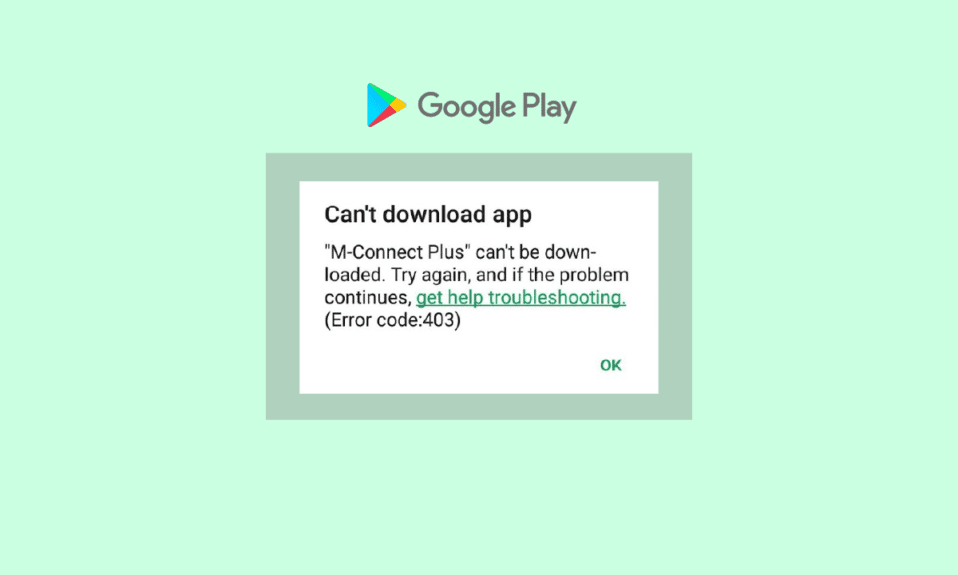
您可以使用 Play 商店应用程序在您的设备上安装和下载应用程序和游戏。 但是,您在安装应用程序时遇到过 Google Play 错误 403 吗? 当您看到Can't download app: error code 403时,安装未完成,这让您非常沮丧,尤其是当您急需该应用程序时。 播放服务器与应用连接超时时,频繁出现403错误码。 如果您也遇到相同的错误 403 Play Store 错误消息,那么本指南将帮助您在一些有效的黑客的帮助下解决同样的问题。 所以,继续阅读!
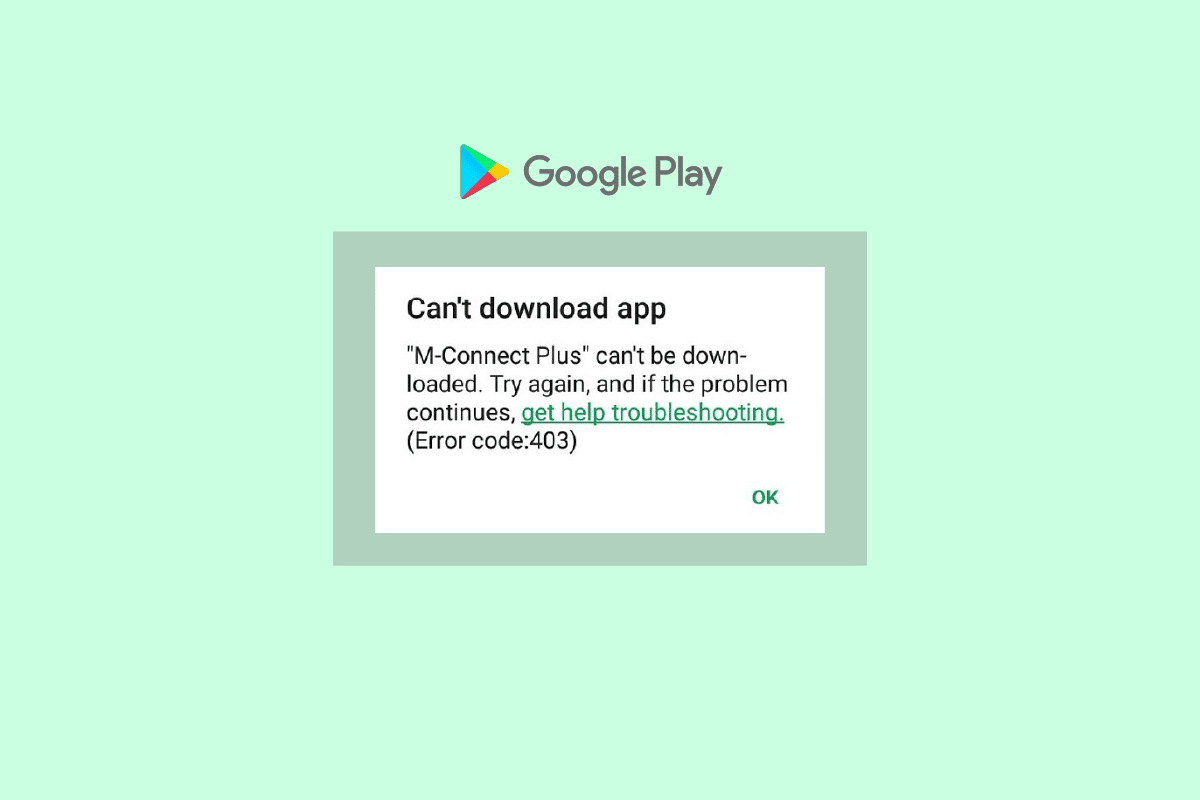
内容
- 如何修复 Google Play 商店错误代码 403
- 方法一:重启安卓
- 方法 2:启用位置访问
- 方法 3:确保数据连接是否打开
- 方法四:启用后台数据
- 方法 5:清除 Play 商店缓存
- 方法 6:重启 Google Play 商店
- 方法 7:更新 Google Play 商店
- 方法 8:更新 Android 操作系统
- 方法9:清除Android中的存储空间
- 方法 10:运行恶意软件扫描
- 方法 11:选择 IPv4/IPv6 APN 漫游协议
- 方法 12:使用 VPN
- 方法十三:重新添加账号
- 方法 14:重新安装 Google Play 商店
- 方法 15:出厂重置设备
如何修复 Google Play 商店错误代码 403
以下是导致 Android 上的 Play 商店错误 403 的一些常见原因。 仔细分析它们,以便您可以选择可以节省时间的适当故障排除步骤。
- 您尚未启用位置访问权限。
- 网络连接不稳定或已关闭。
- 损坏的 Google Play 商店缓存。
- 过时的 Android 操作系统。
- Android 中没有足够的空间来安装新的更新。
- Android 中存在恶意软件或病毒。
- Google 帐户中的任何故障。
- Android 中配置错误的文件。
在本节中,您将学习一些有效的故障排除步骤,这些步骤将帮助您解决由于 Android 上的错误 403 而无法下载的问题。 按照设备上的说明进行操作以获得完美的结果。
注意:由于智能手机没有相同的设置选项,并且它们因制造商而异,因此,在更改任何设置之前确保设置正确。 以上步骤均在红米手机上进行。
方法一:重启安卓
如何修复错误代码 403 的最简单答案就是重启您的 Android。 重新启动 Android 将清除所有临时内存以及任何技术问题。 按照我们的指南如何重启或重启您的 Android 手机中的说明进行操作。
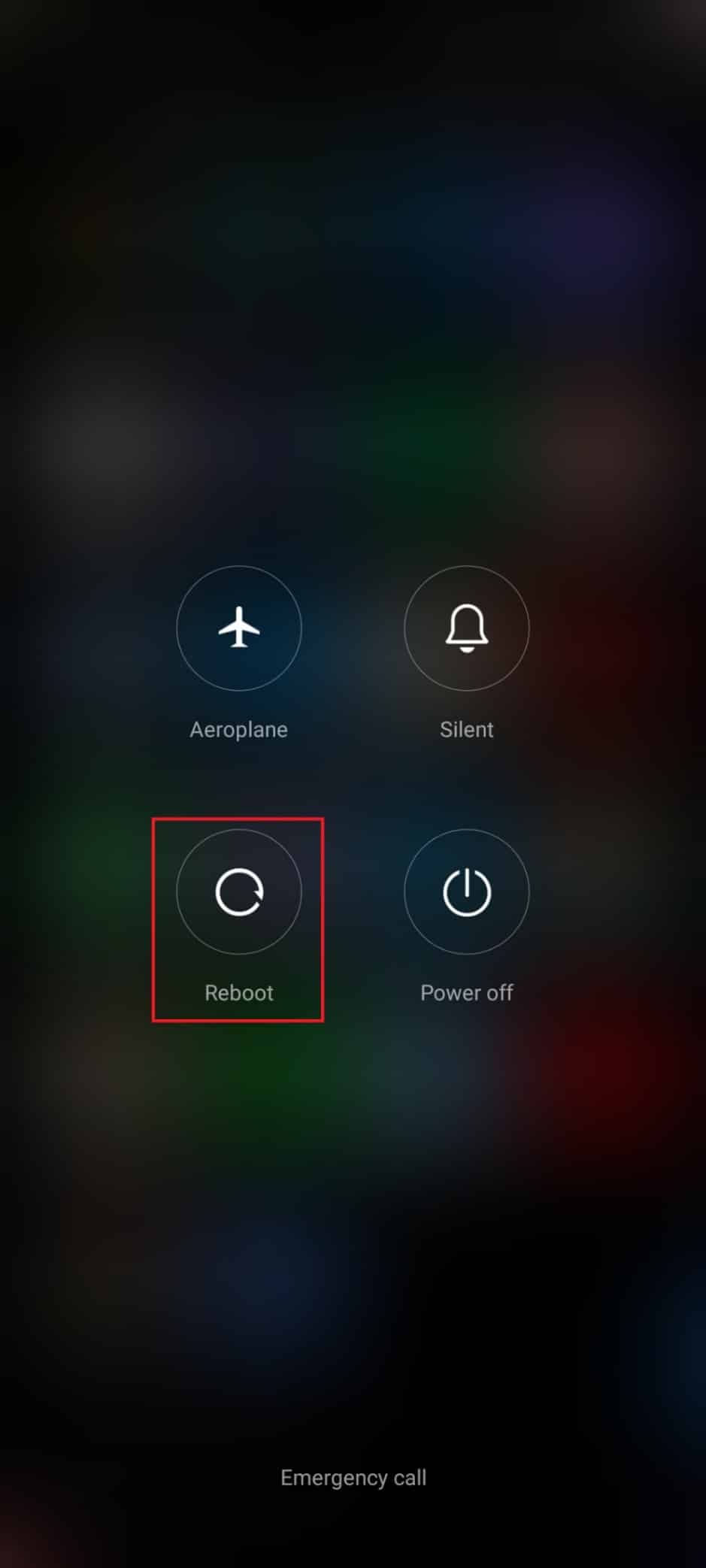
方法 2:启用位置访问
如果您没有在您的 Android 上启用位置访问,则无法从应用服务器向 Play 商店提供相关信息。 当您安装/下载任何应用程序时,您必须按照以下说明启用位置访问权限。
1. 下拉 Android 的通知面板。
2. 现在,确保位置已如图所示打开。
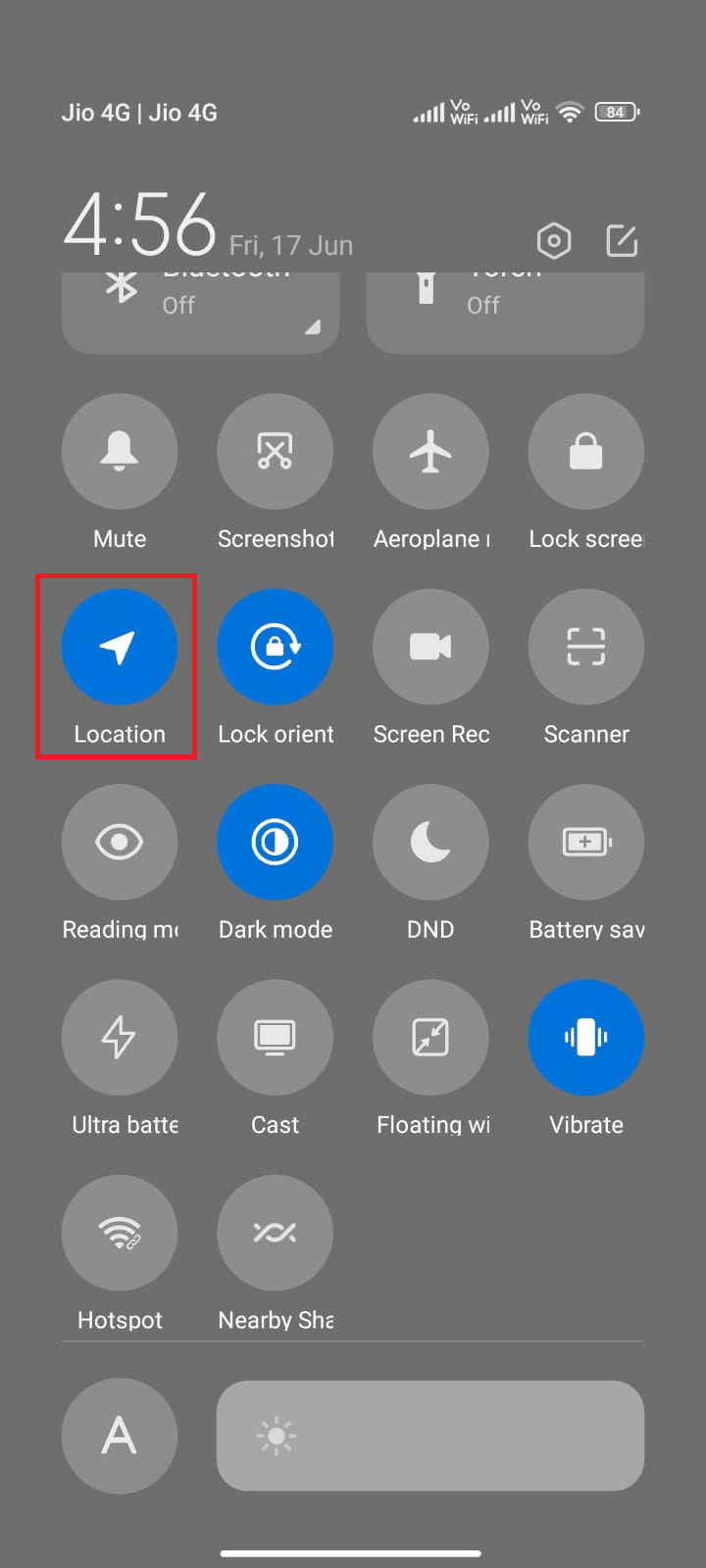
3. 现在,按住位置图标打开其设置。
4. 然后,如图所示点击Google 定位精度选项。
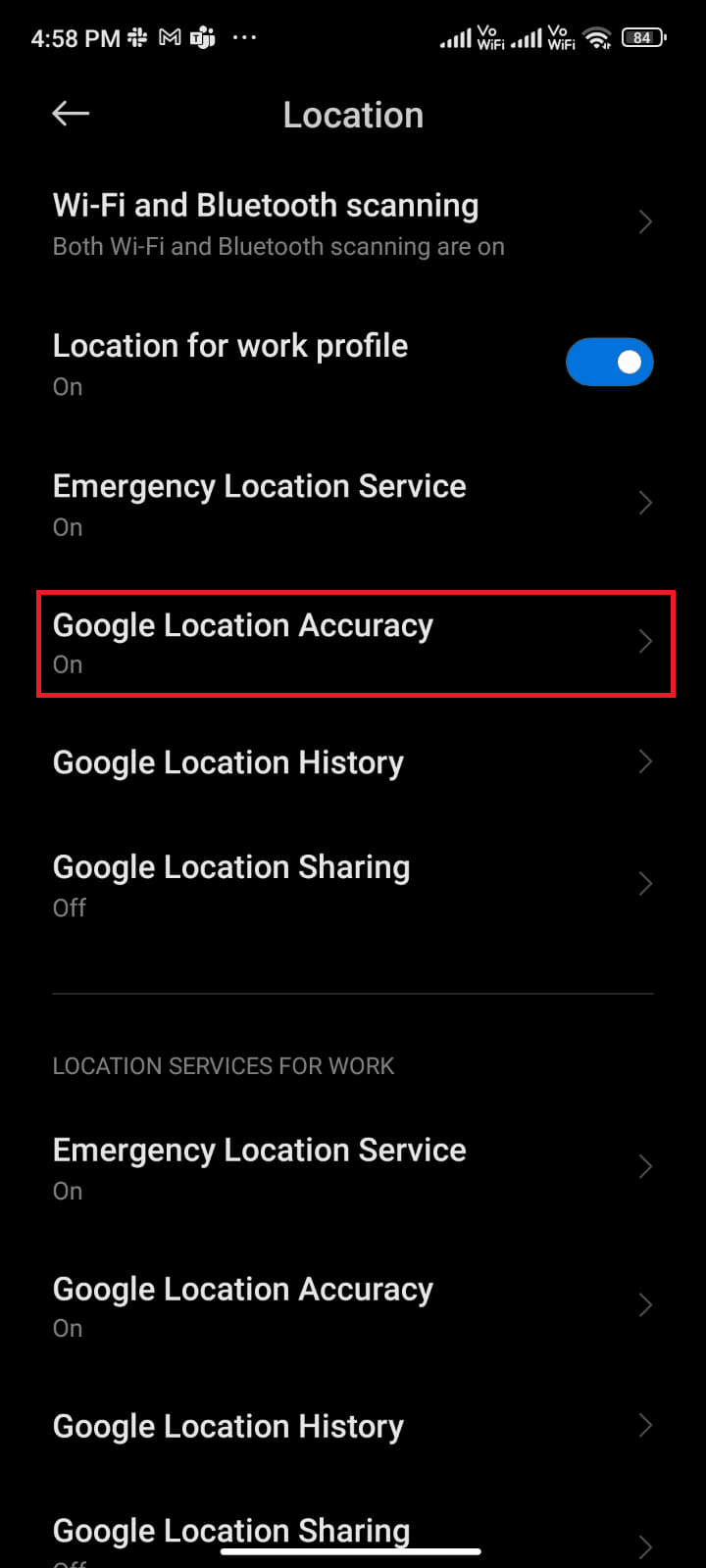
5. 现在,如图所示打开“提高定位精度”选项。
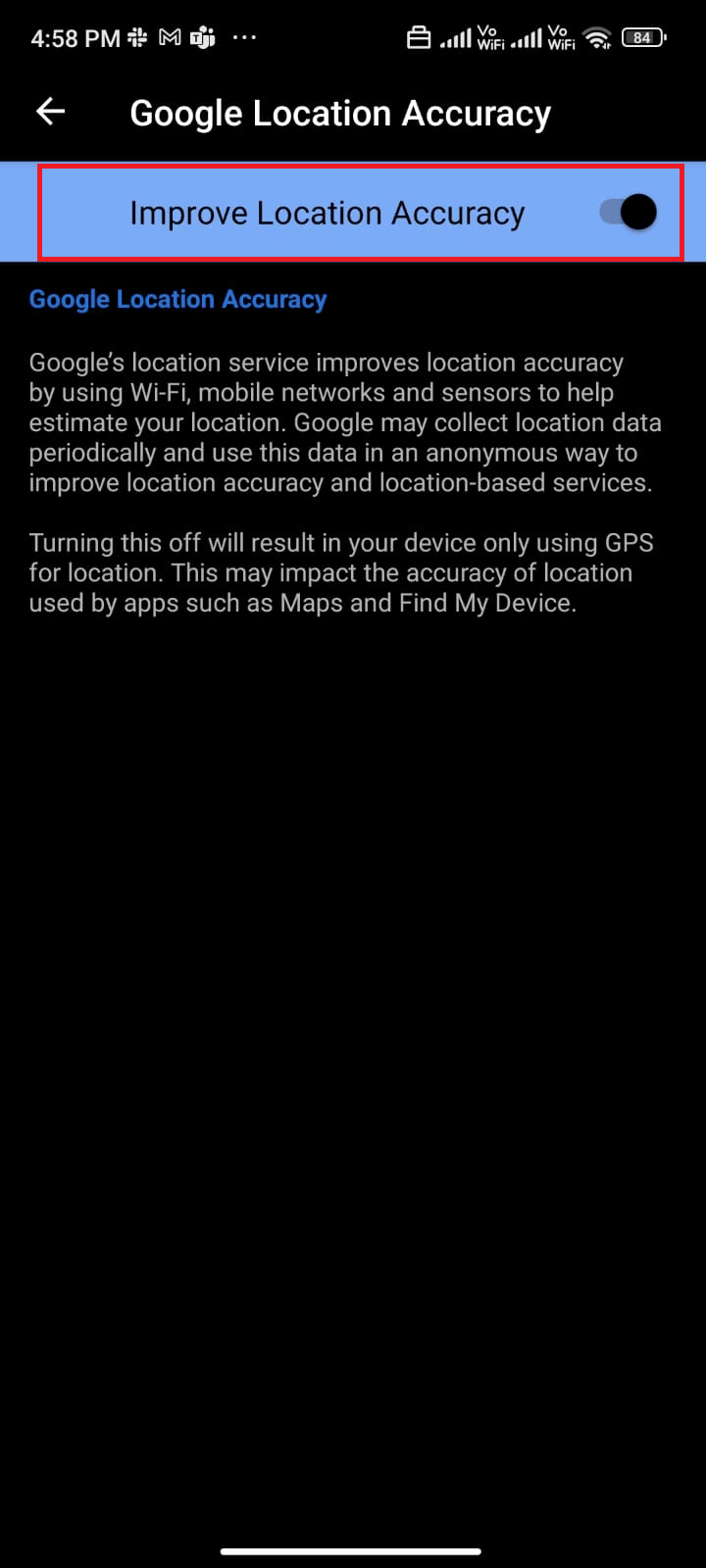
在您的 Android 手机中打开位置准确性后,请检查您是否已修复由于错误 403 而无法下载的问题。
另请阅读:修复 Play Store DF-DFERH-01 错误
方法 3:确保数据连接是否打开
如果您的网络连接不稳定或数据连接被误关闭,您将无法从 Play 商店安装最新的更新/应用程序。 检查您是否可以安装任何应用程序或浏览互联网上的任何内容。 如果您没有得到任何结果,则您的网络连接不稳定。 在这种情况下,请确保您已使用以下说明打开数据以修复错误代码 403。
1. 点击主屏幕上的设置图标。
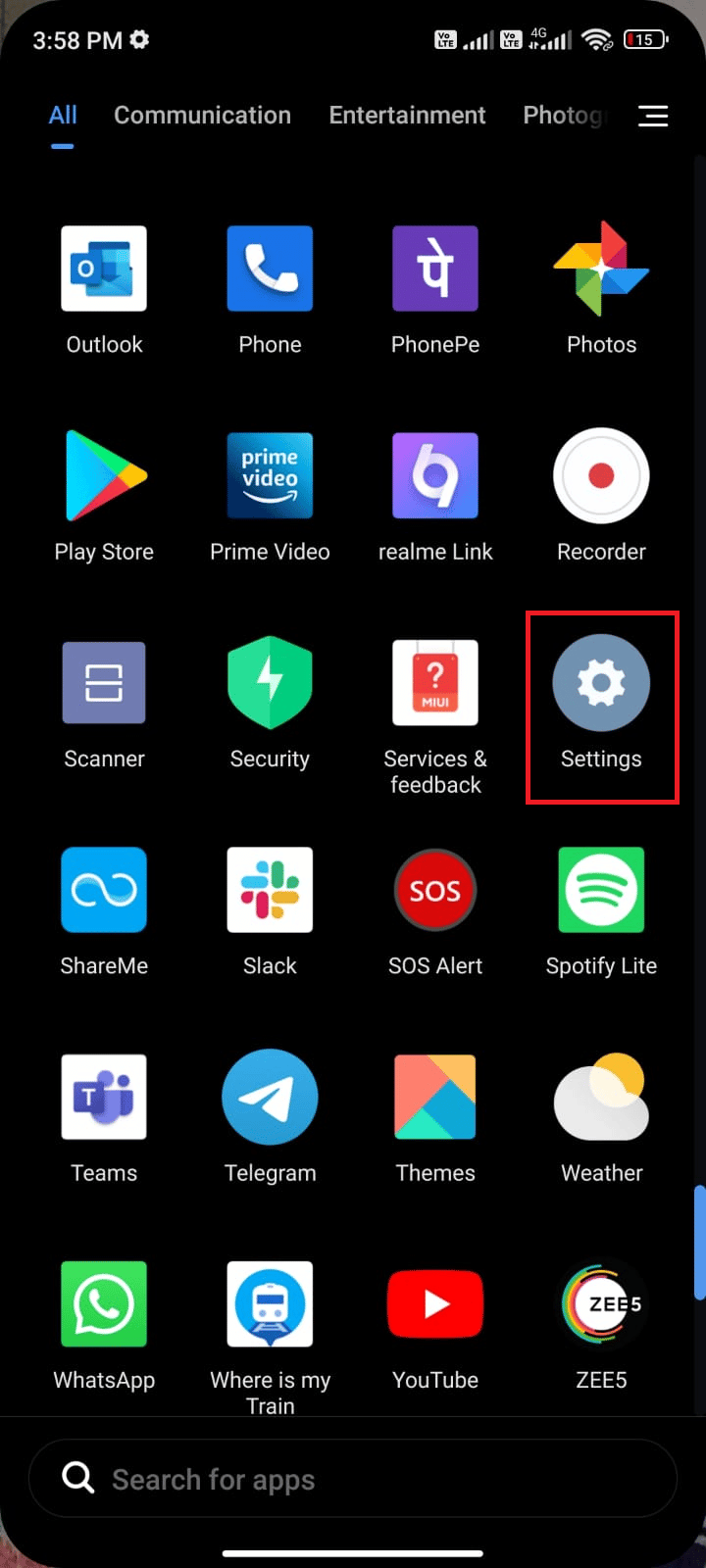
2. 然后,如图所示点击SIM 卡和移动网络选项。
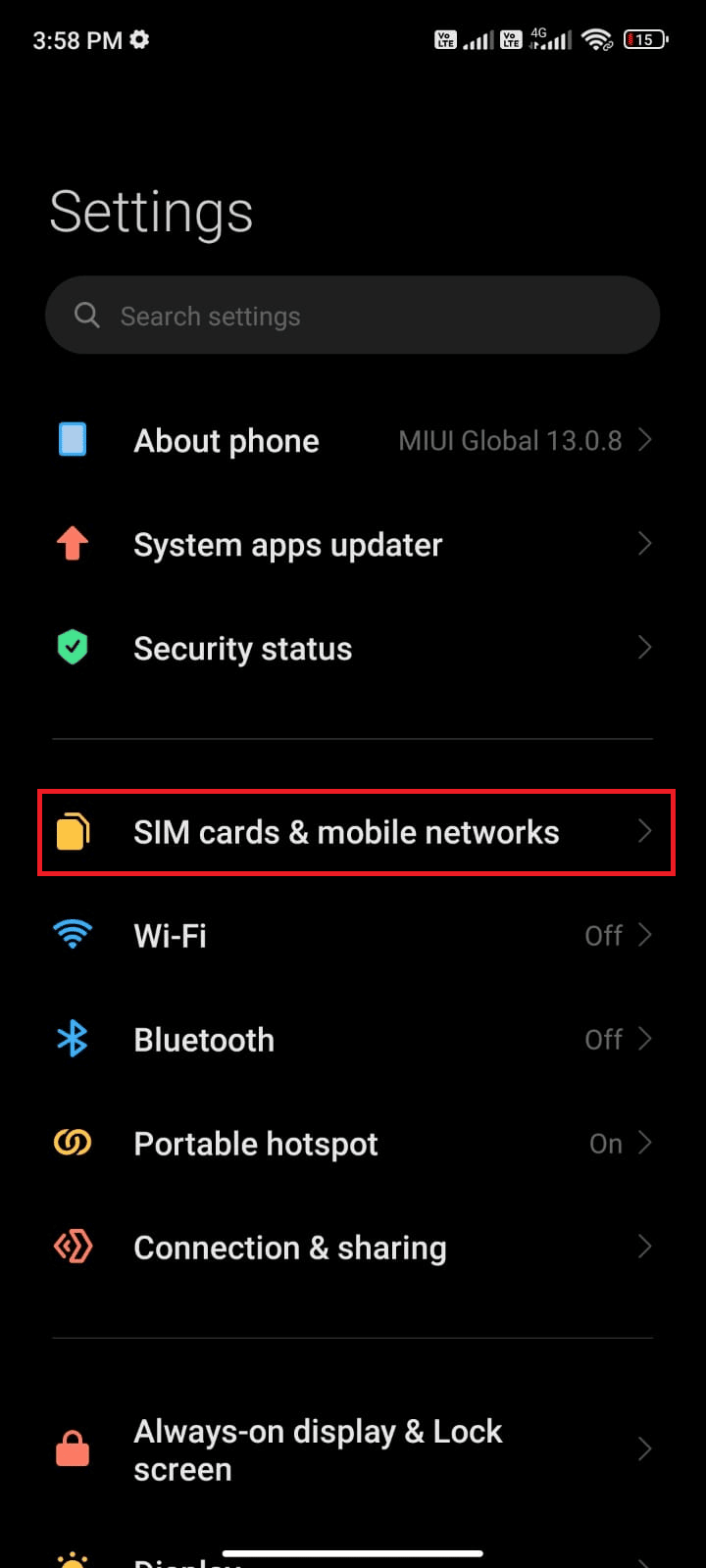
3. 现在,如图所示打开移动数据选项。
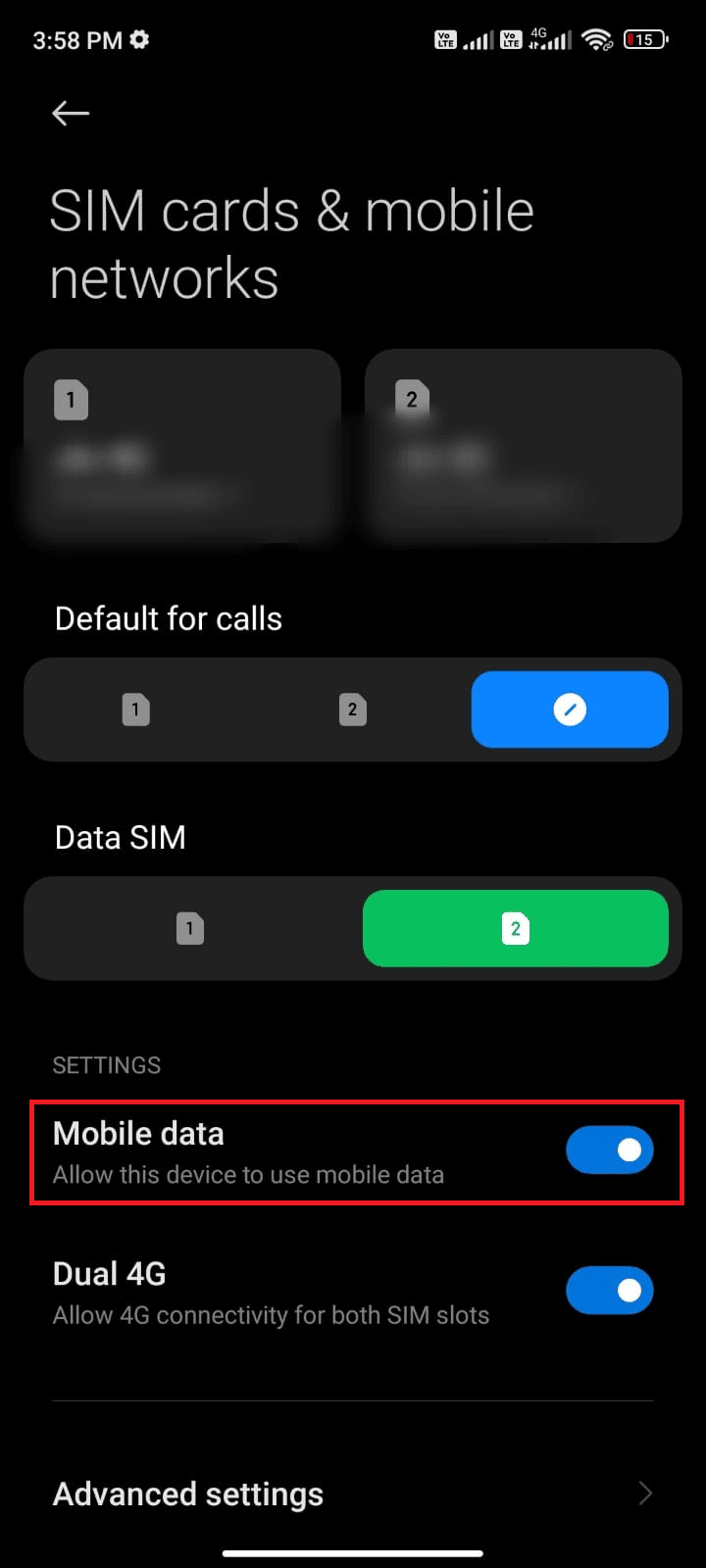
4. 如果您不在您的地理区域但仍想使用您的网络,请如图所示点击高级设置。
注意:开通国际数据漫游后,运营商将向您收取额外费用。
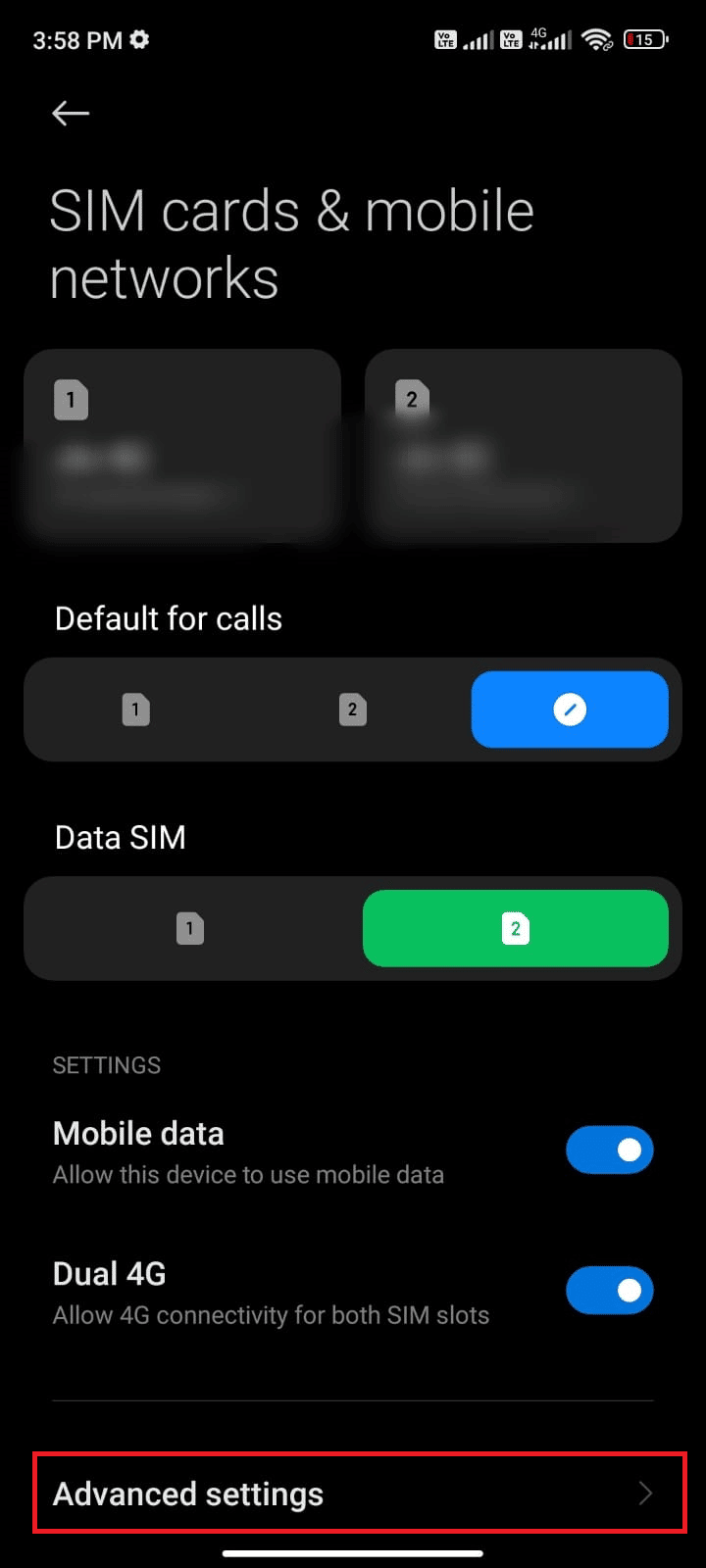
5. 然后,选择国际漫游并将设置更改为始终,如图所示。
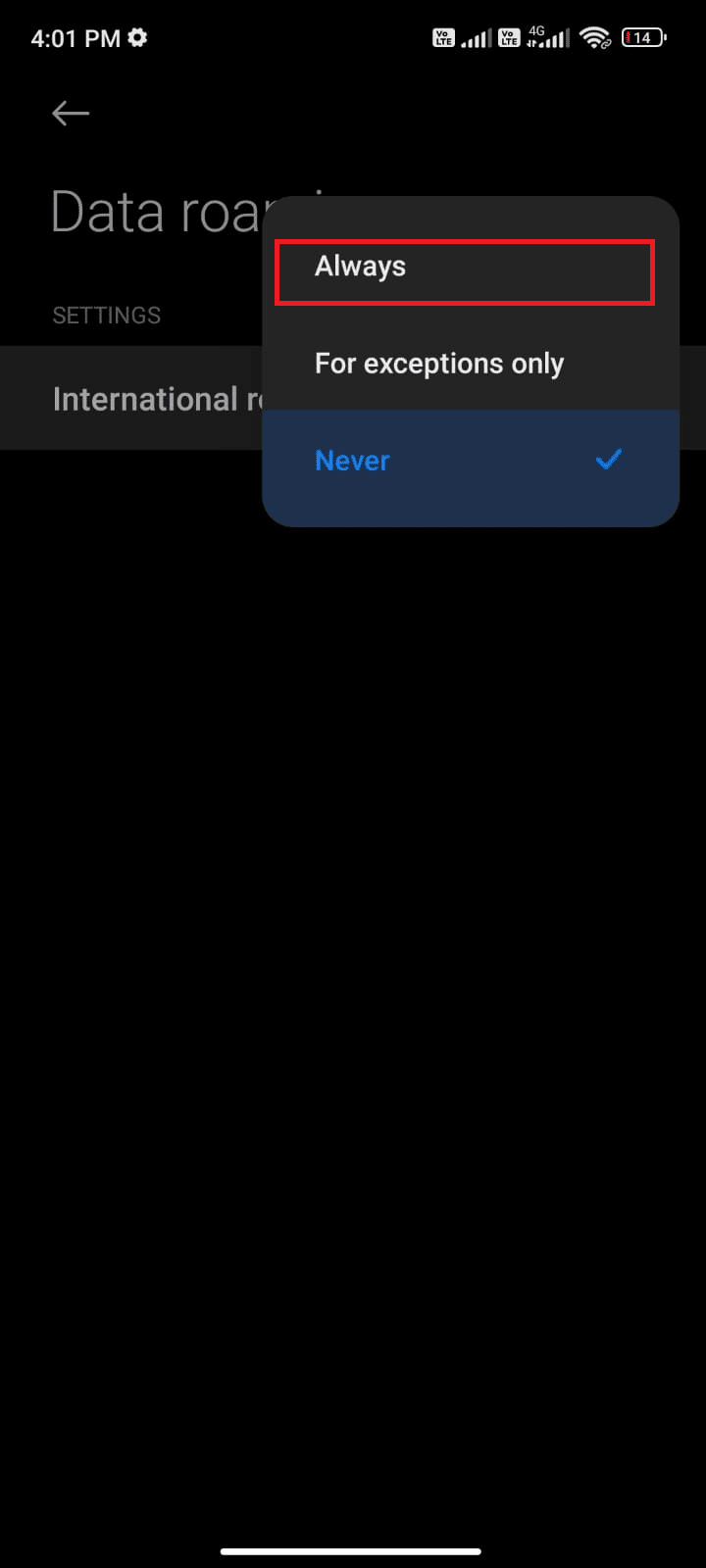
6. 现在,点击数据漫游。
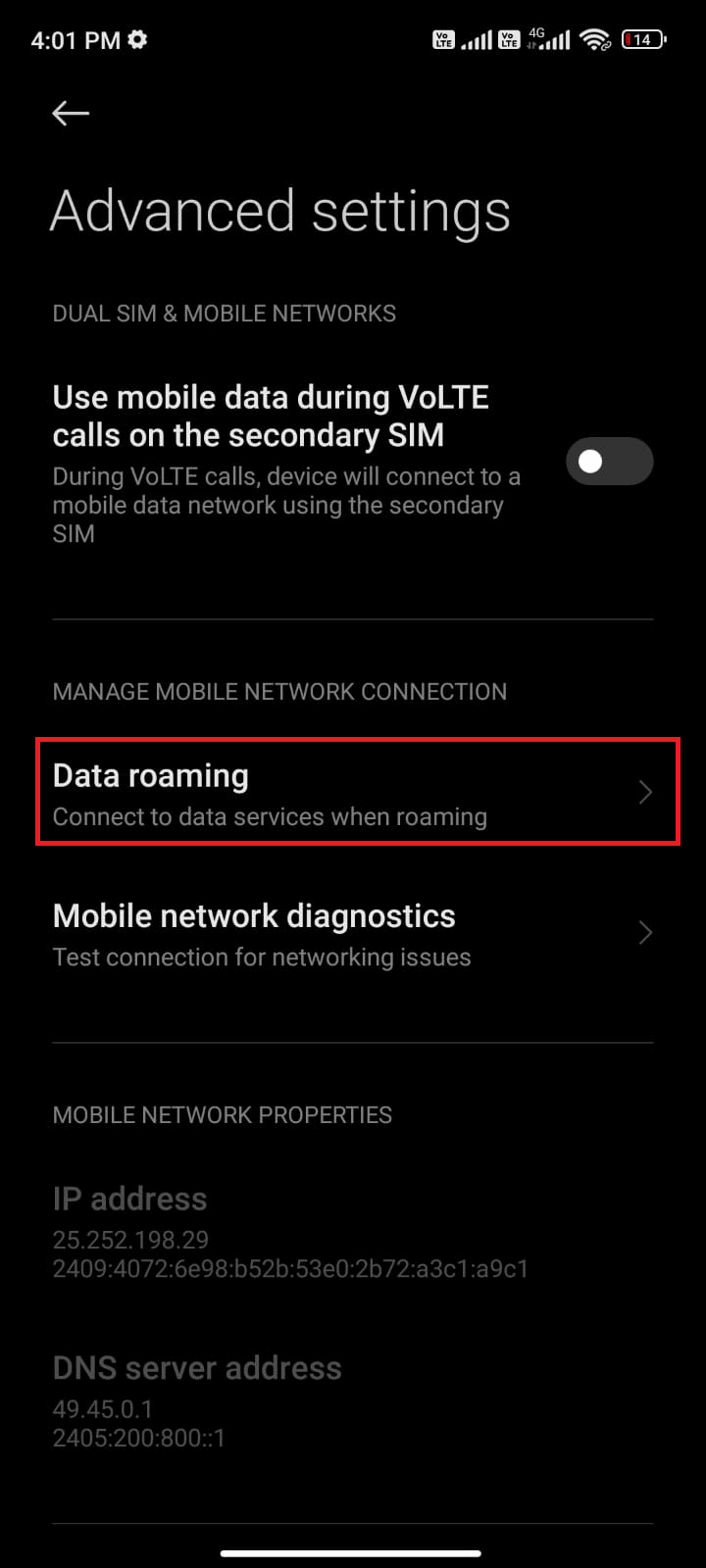
7. 现在,如果出现提示,请点击打开。
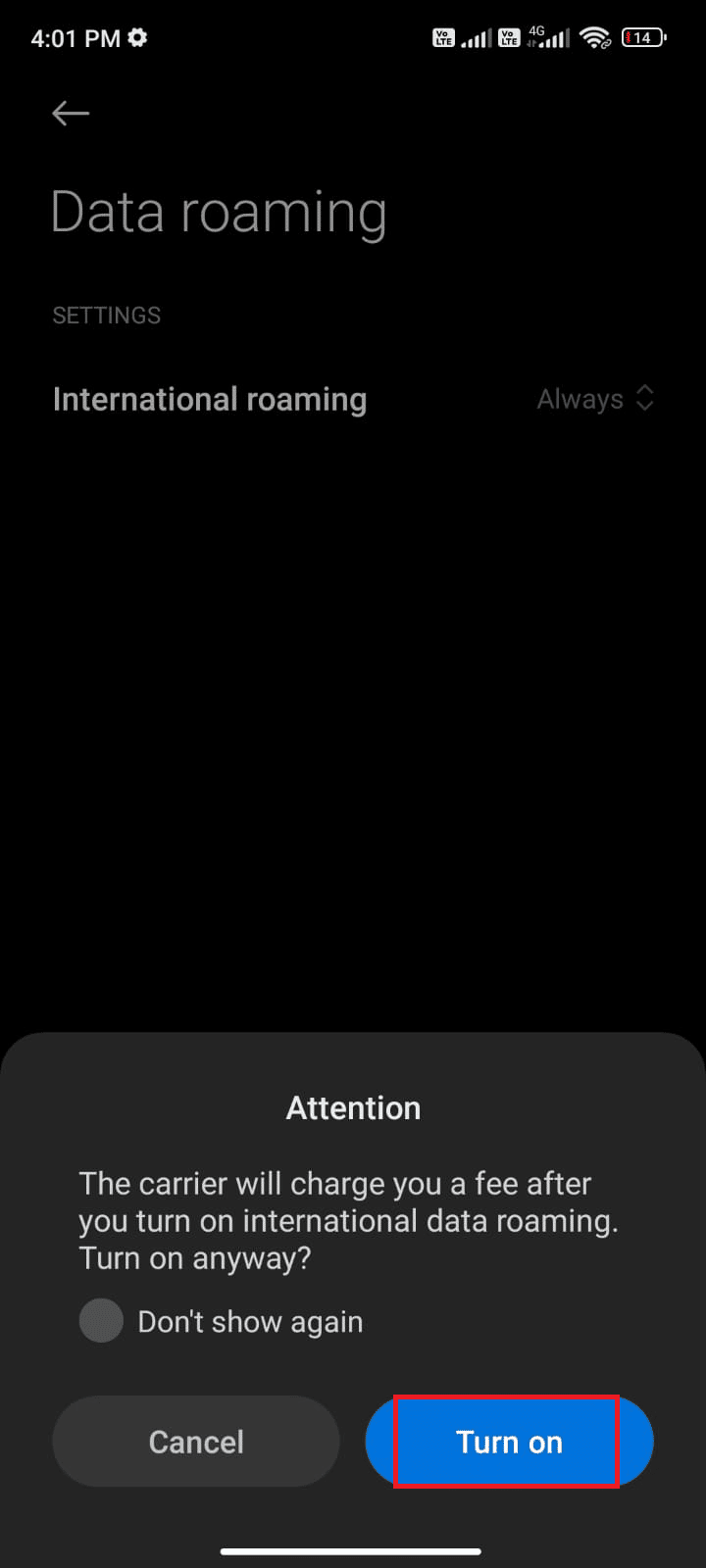
现在,检查您是否能够解决 Android 上的问题。 如果没有,请按照下面提到的方法进行操作。
另请阅读:如何修复 Google Play 商店错误
方法四:启用后台数据
尽管打开了移动数据,但您必须打开后台数据使用,以确保您的手机即使在数据保护模式下也能使用互联网连接。 按照说明修复 Google Play 错误 403。
1. 转到“设置”应用。
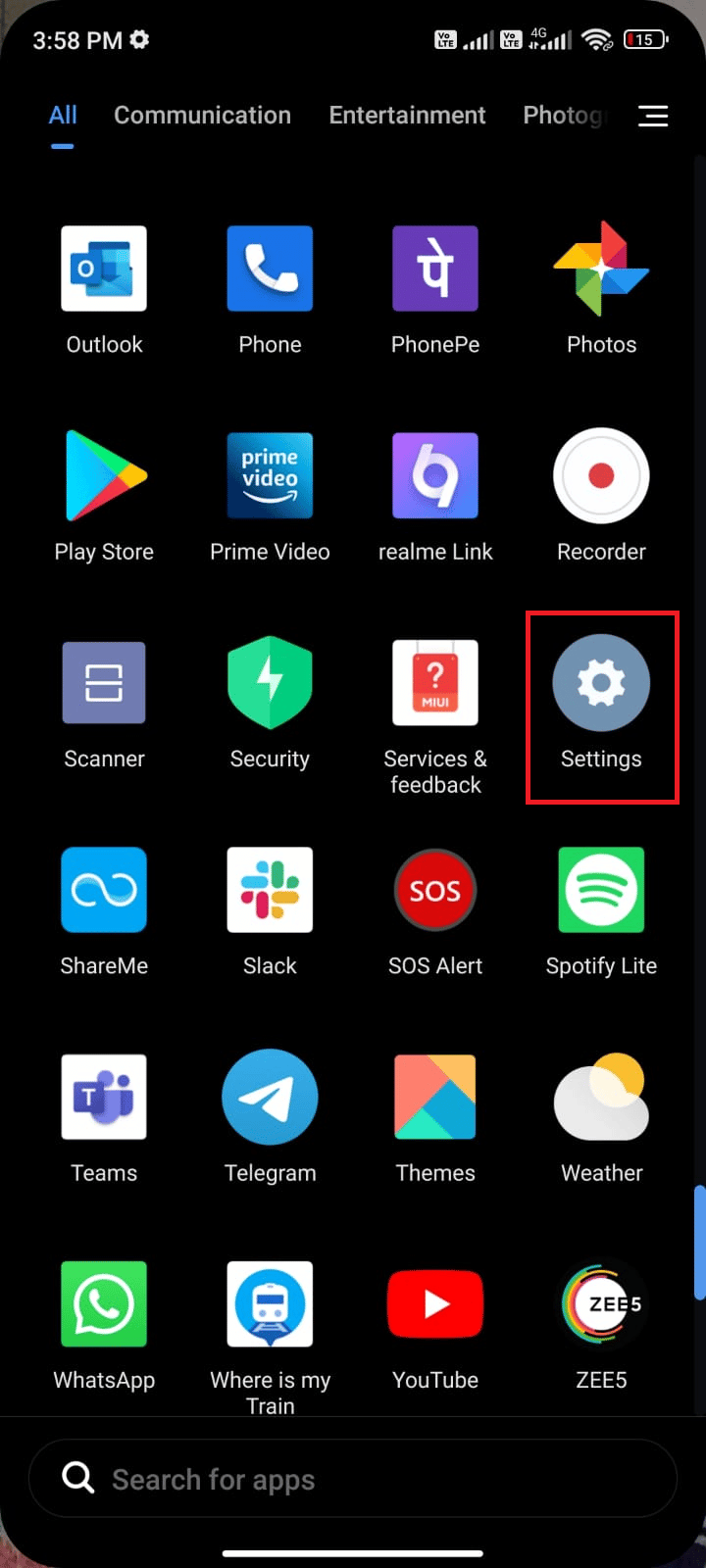
2. 然后,点击应用程序。
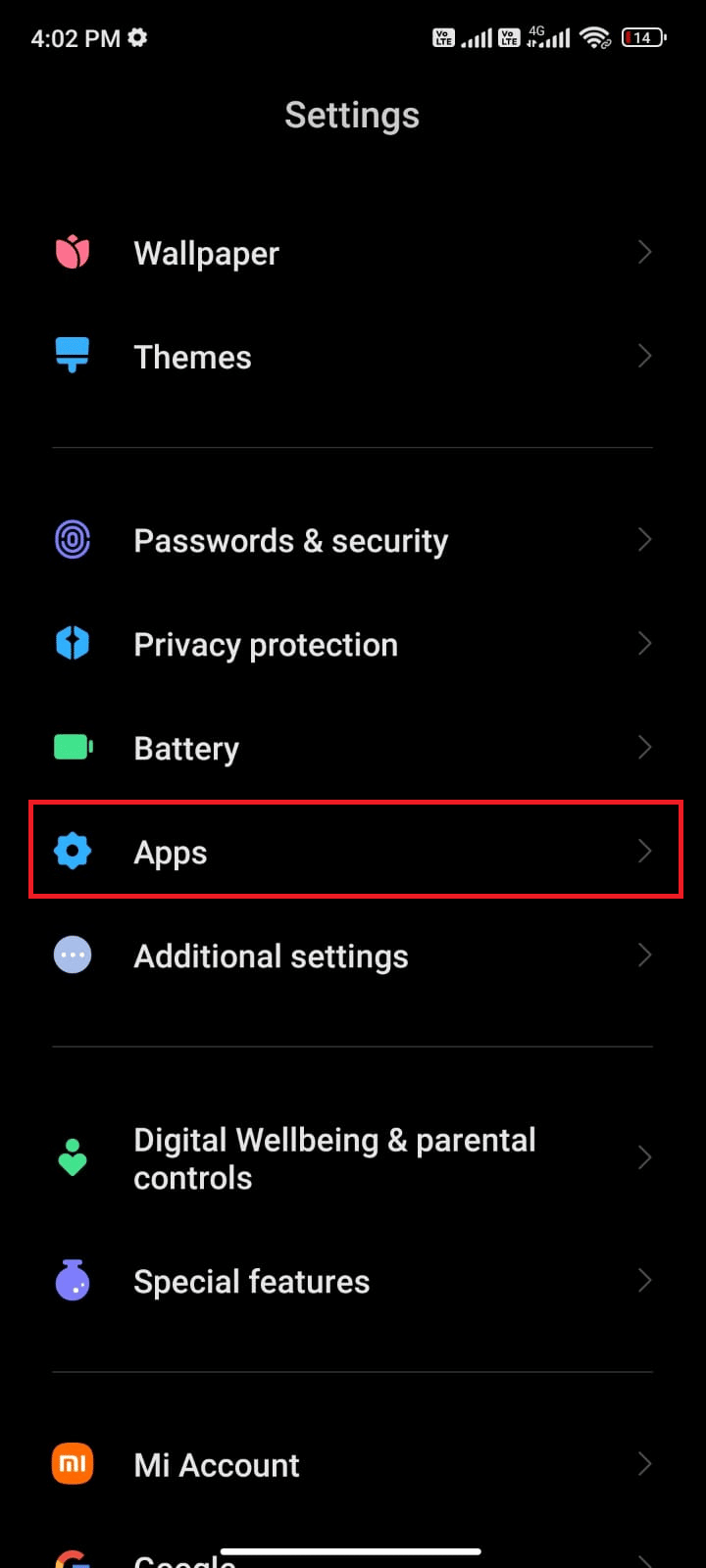
3. 然后,点击管理应用,然后点击Google Play 商店,如图所示。
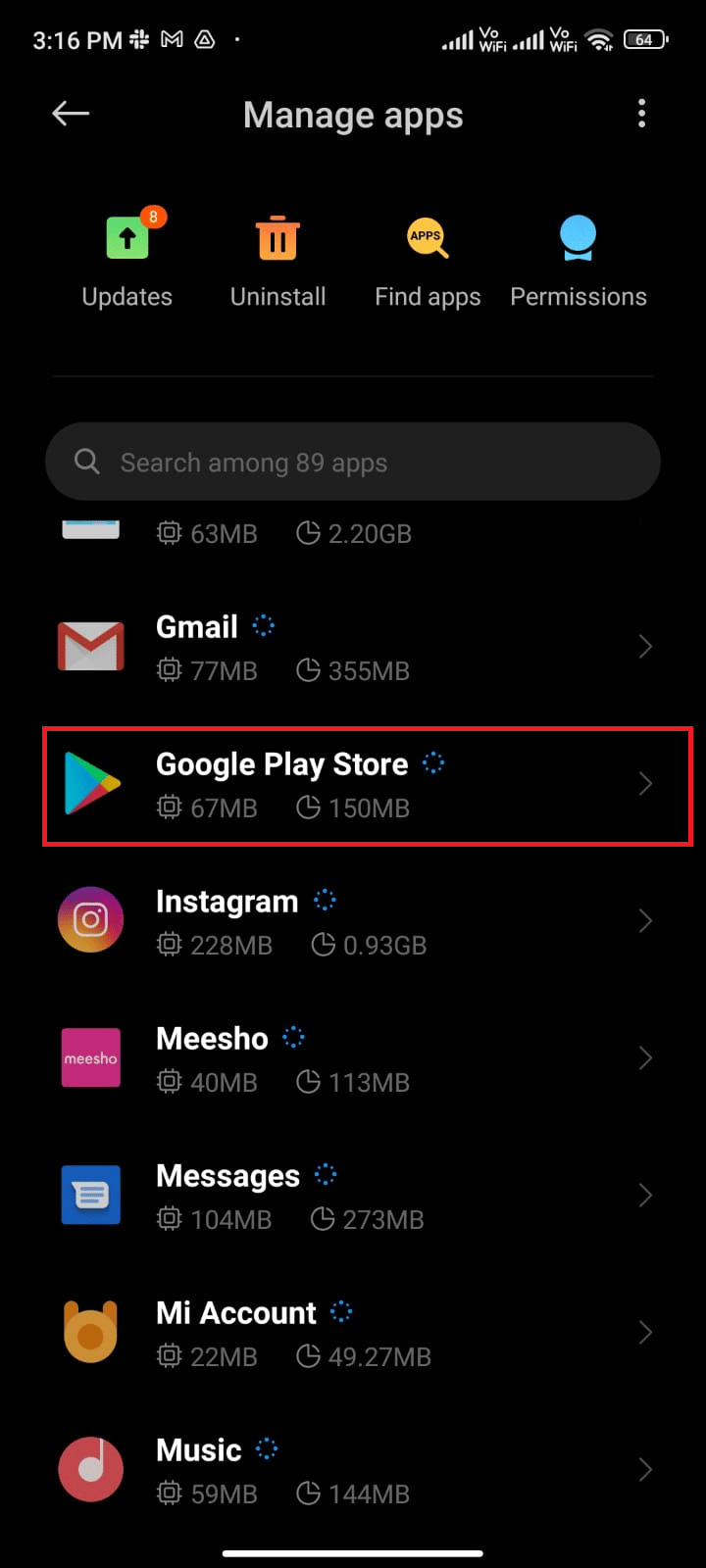
4. 然后,点击Restricted data usage 。
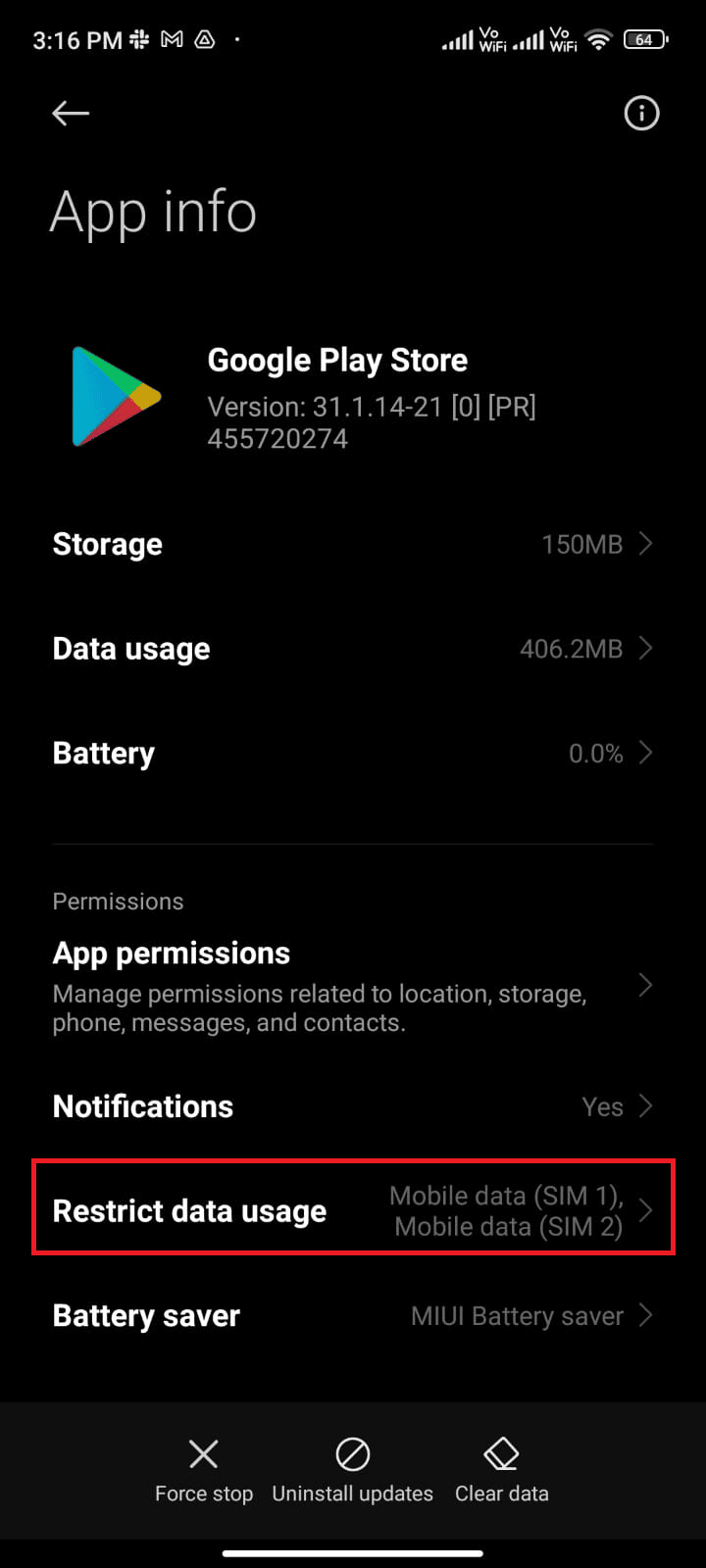
5. 现在,如果您使用双 SIM 卡,请点击Wi-Fi和移动数据 (SIM 1)和移动数据 (SIM 2) 。
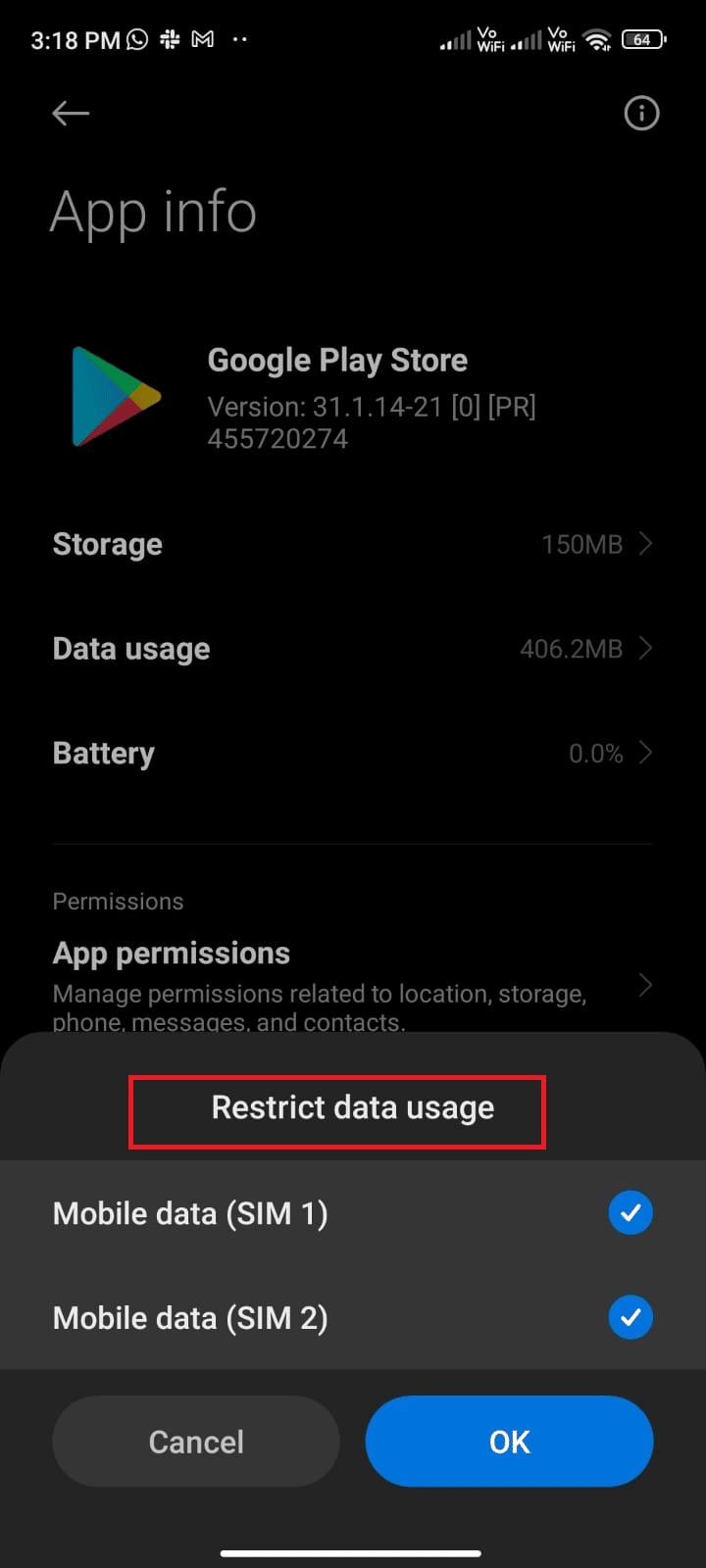
6. 最后,点击确定。
方法 5:清除 Play 商店缓存
从 Play 商店清除损坏的缓存是修复错误代码 403 的一个惊人的快速启动。虽然缓存在您的 Android 上存储临时文件,但几天后,它们可能会损坏并导致几个问题,如所讨论的问题。 要解决此问题,您可以清除 Android 手机上该应用程序的所有缓存文件。 按照以下步骤清除 Play 商店的缓存。
1. 导航到主屏幕并点击设置图标。
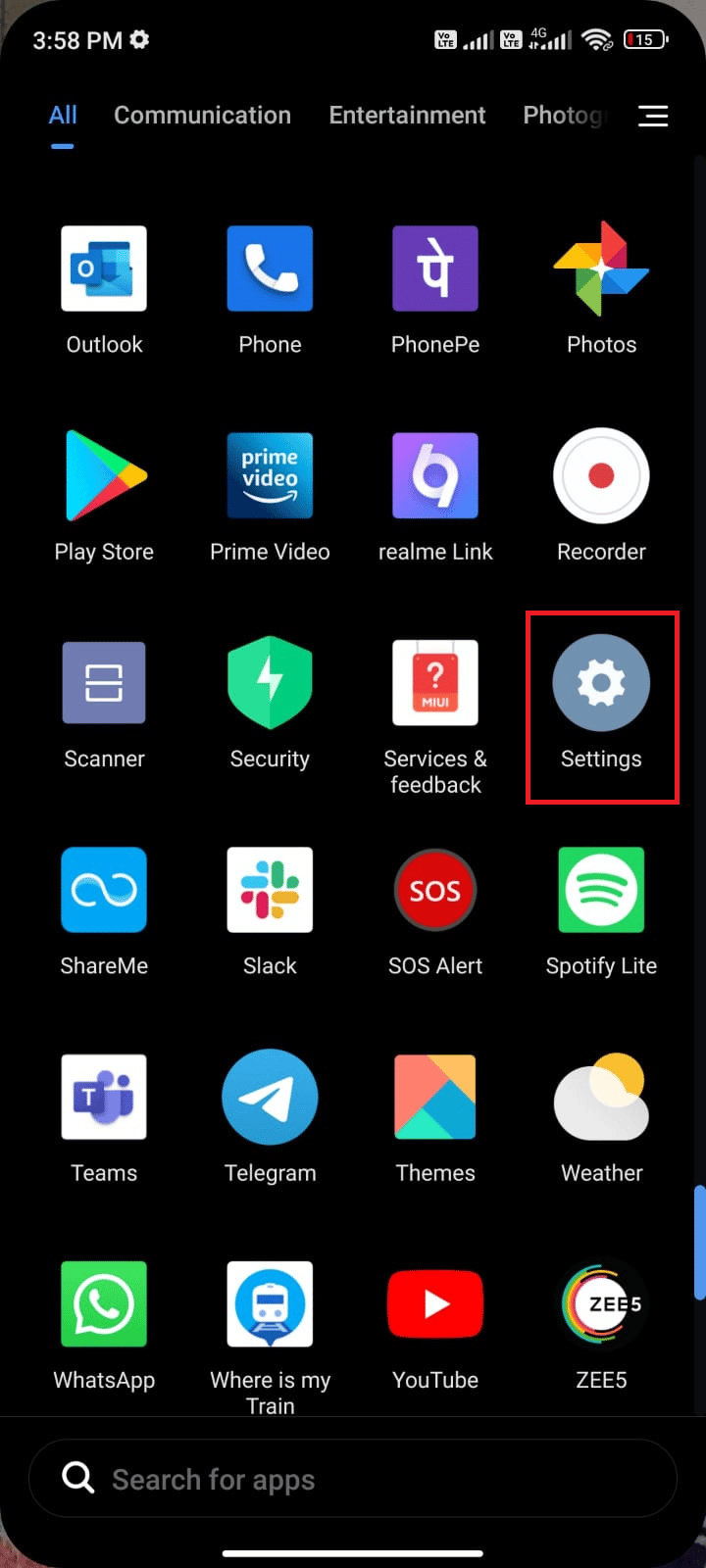
2. 然后,点击应用程序。
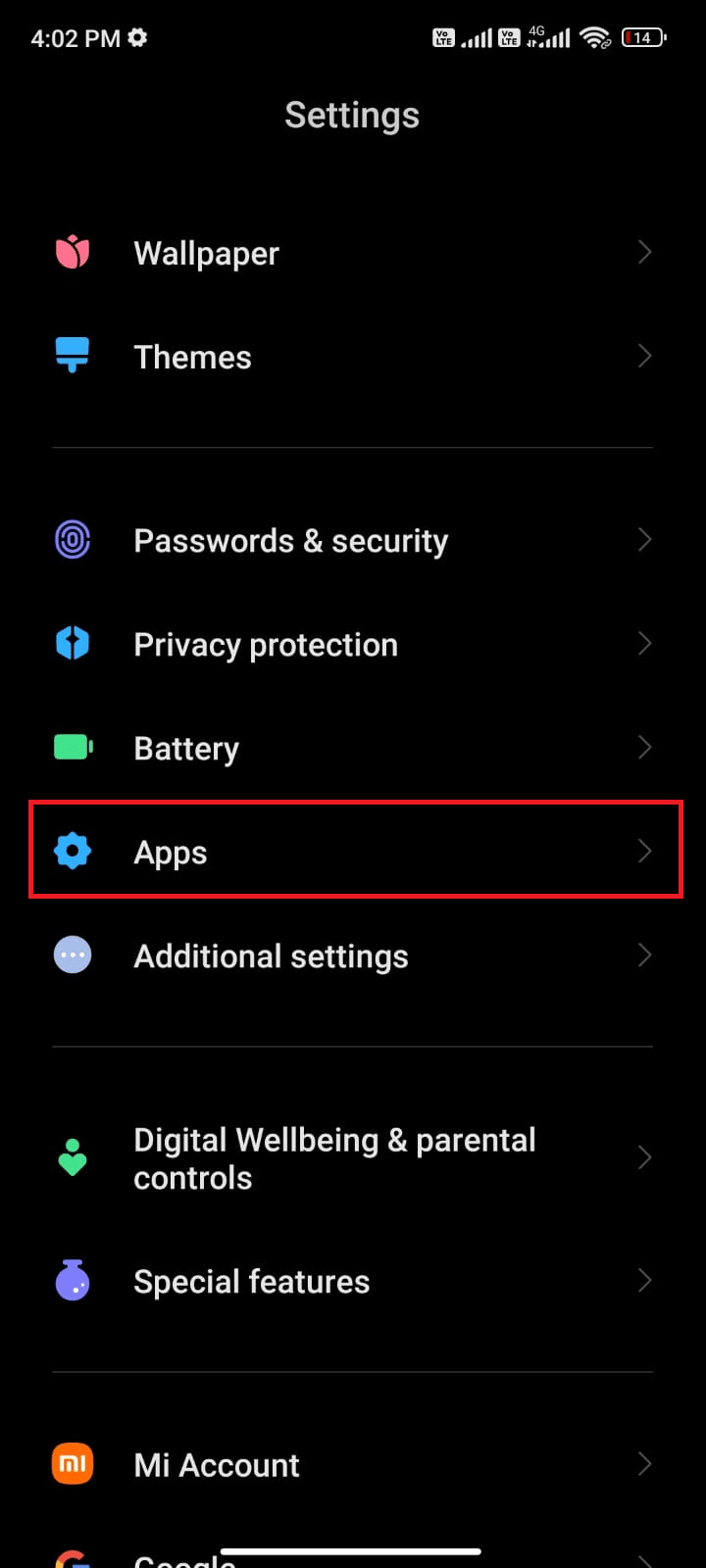
3. 现在,点击管理应用,然后点击Google Play 商店。
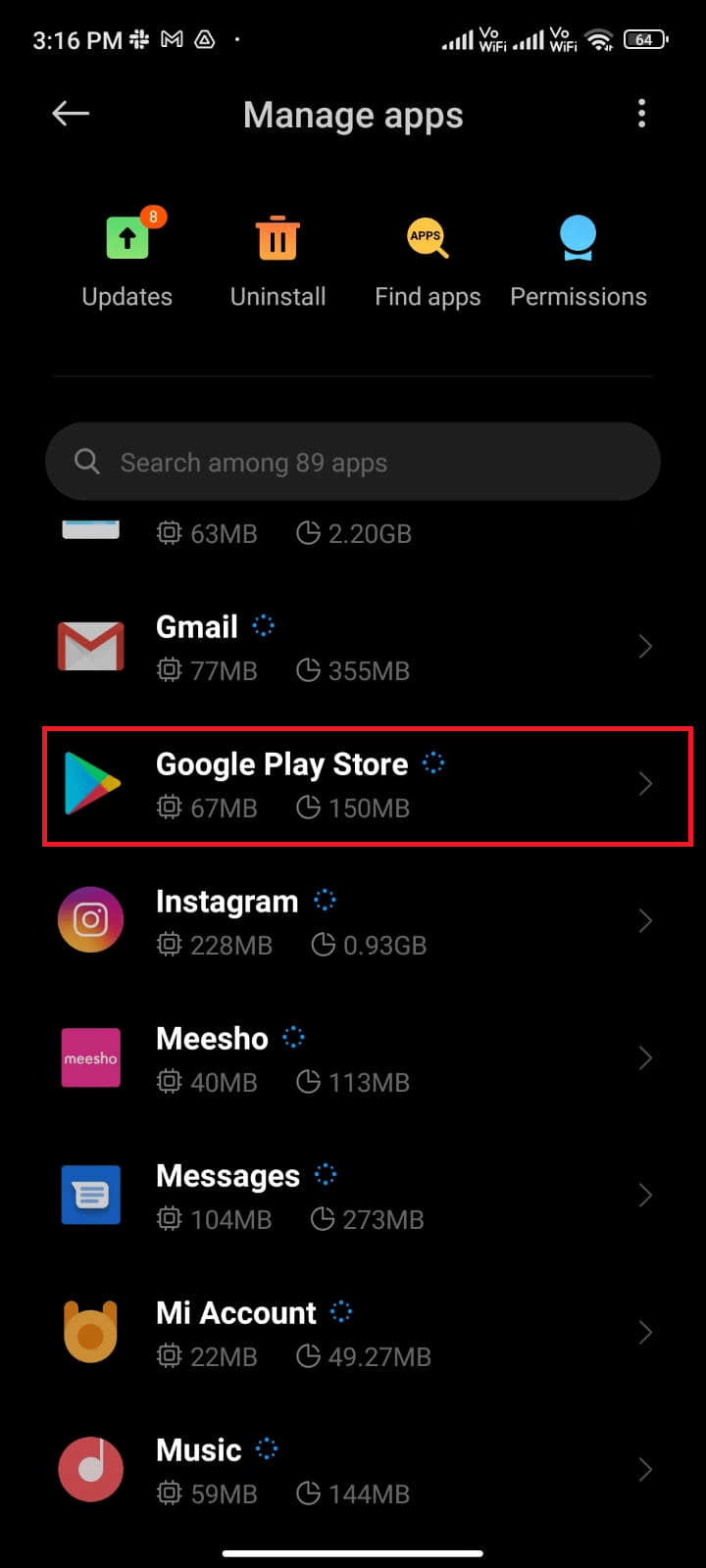
4. 接下来,点击存储。
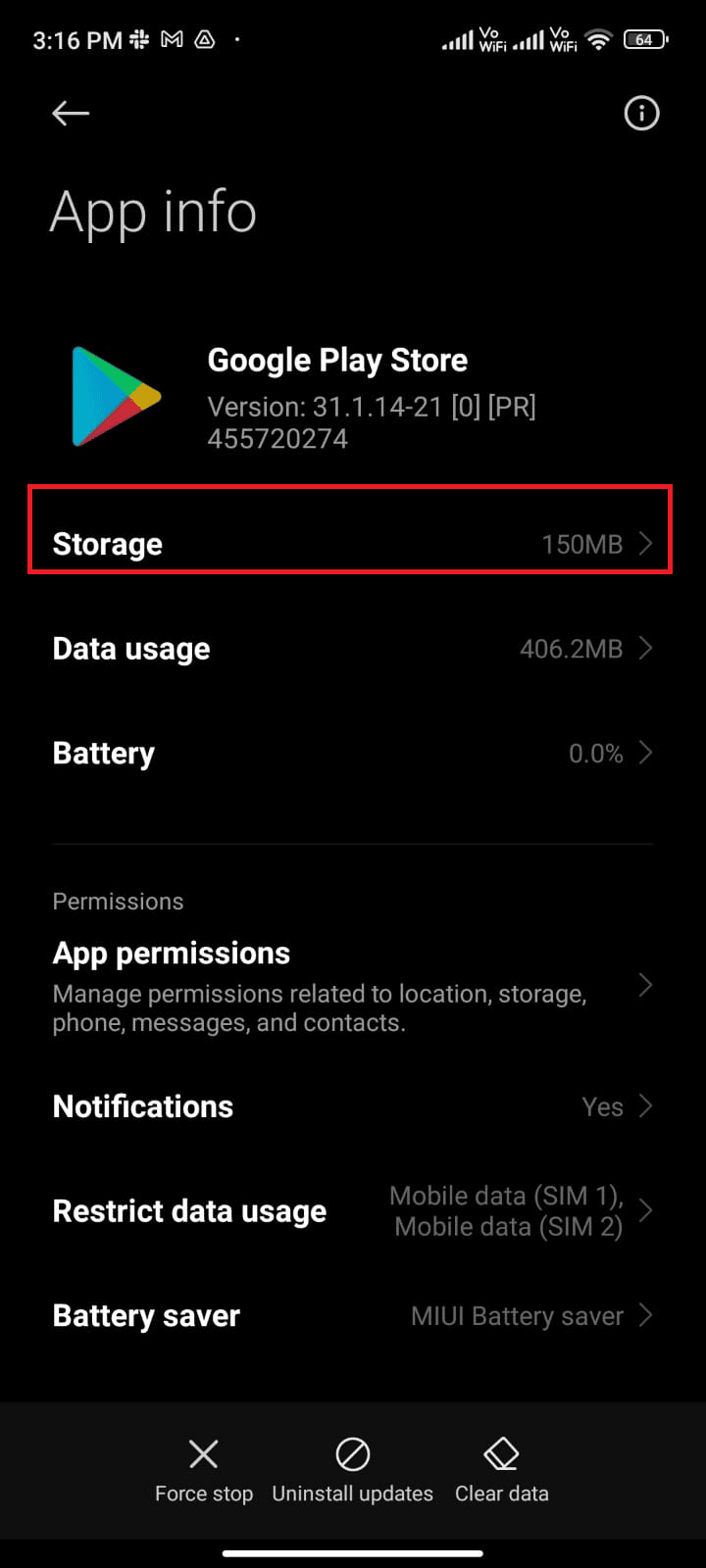
5. 然后,点击清除数据,然后点击清除缓存,如图所示。
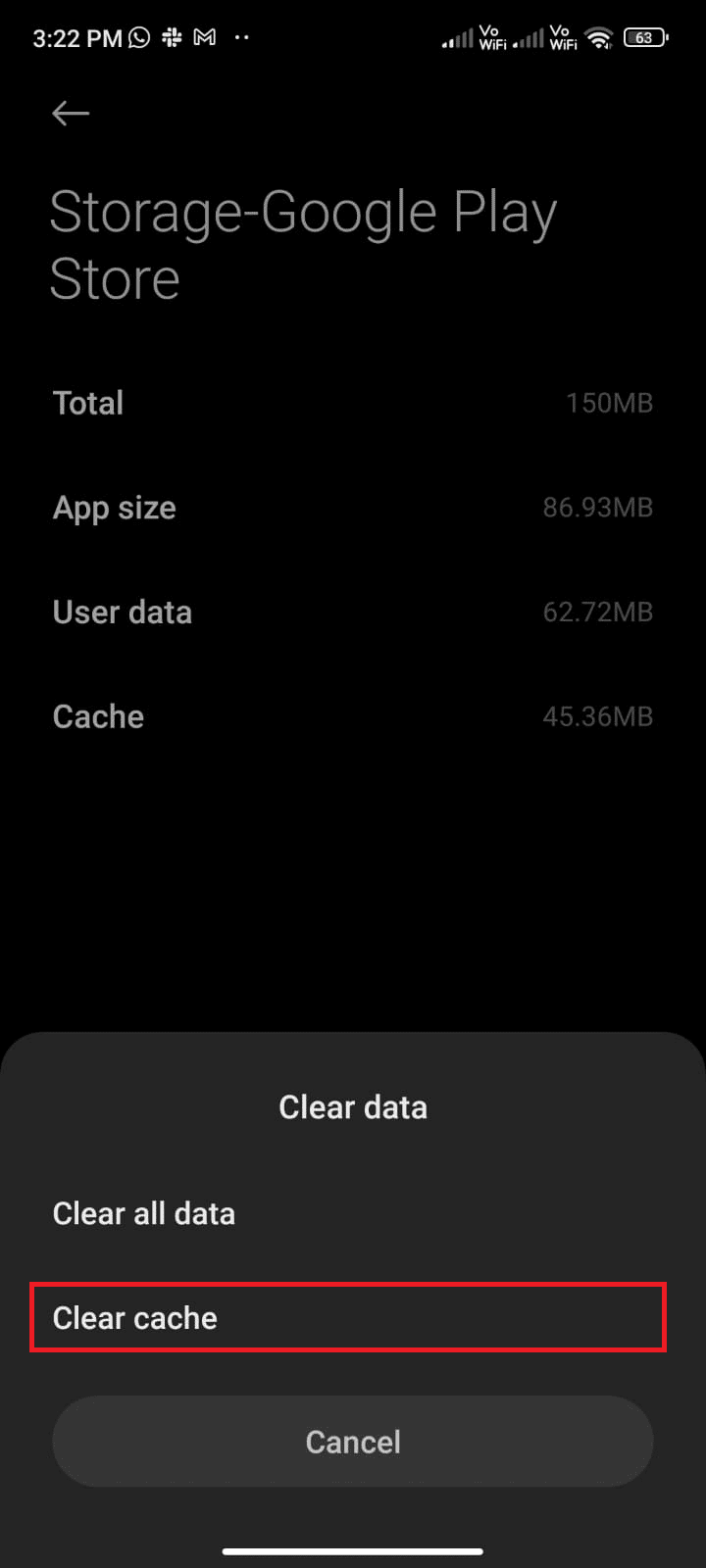
6. 当您想要清除所有Google Play 商店数据时,您也可以点击清除所有数据。
最后,检查您是否可以修复 Play Store 错误 403。
另请阅读:修复 Android 上输入 $ 的解析错误
方法 6:重启 Google Play 商店
关闭 Google Play Store 和强行关闭是完全不同的。 当您强行关闭应用程序时,该应用程序的所有后台应用程序将被关闭。 因此,下次打开 Play Store 时,您必须从头开始所有程序。 请按照以下步骤解决问题。
1. 像以前一样转到“设置”应用。
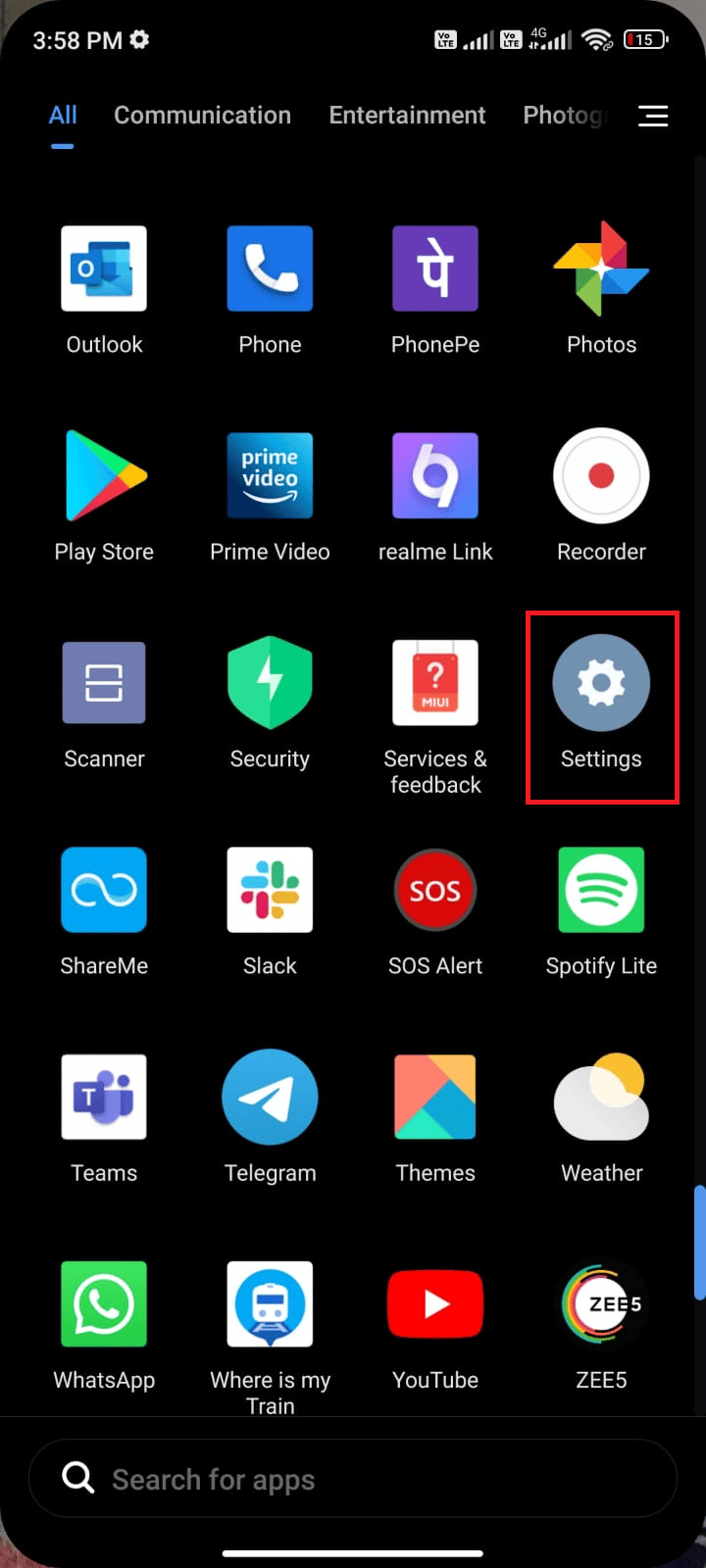
2. 现在,点击应用程序。
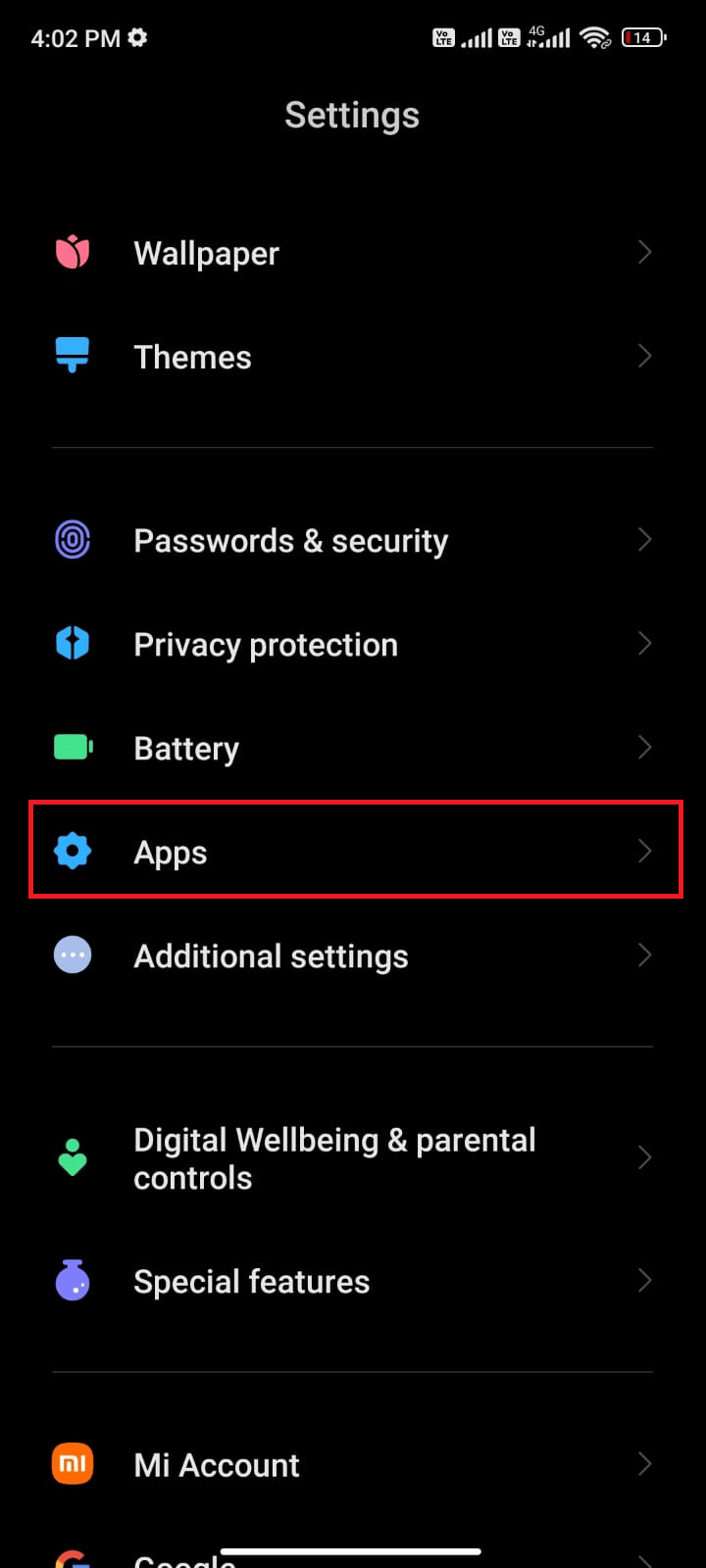
3. 然后,点击管理应用程序,然后点击Google Play 商店,如图所示。
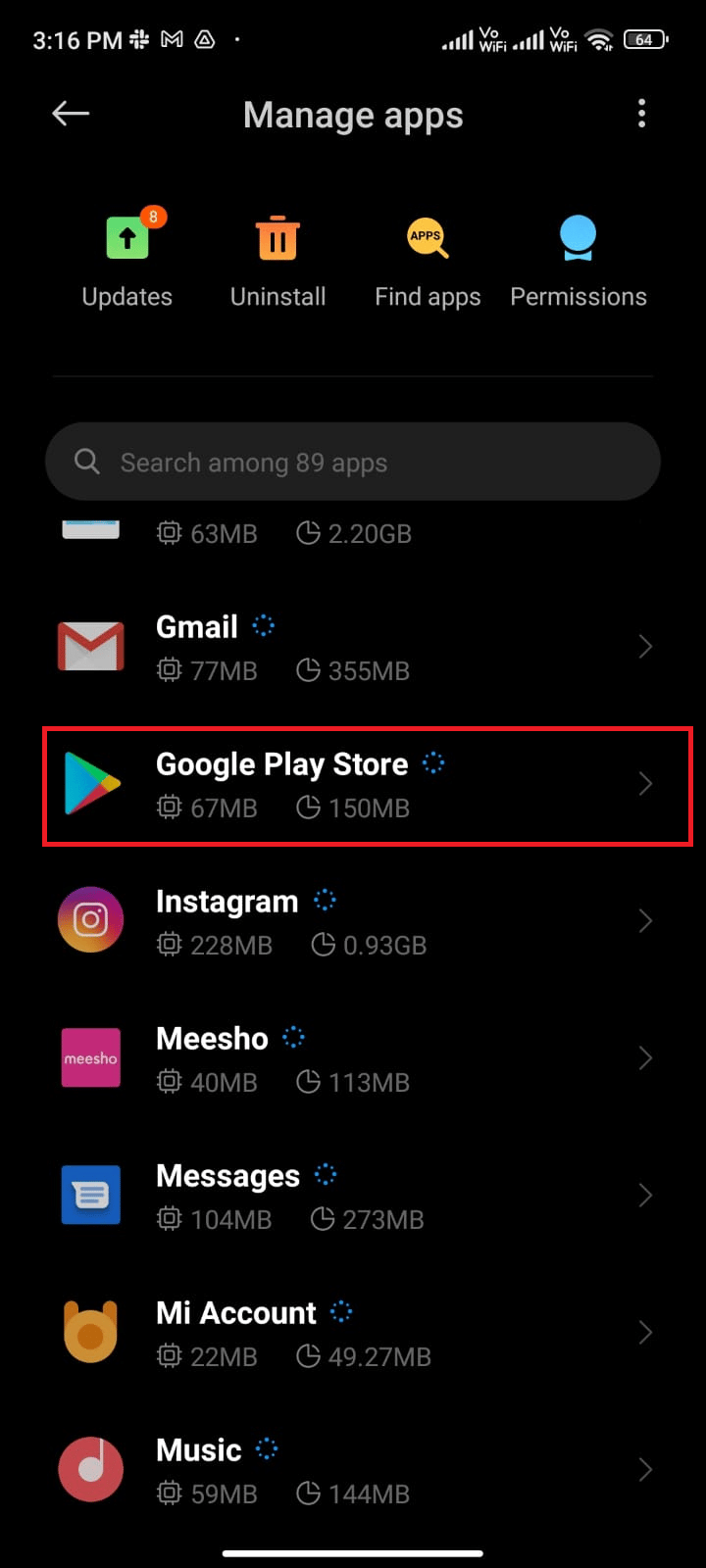
4. 然后,如图所示,点击屏幕左下角的强制停止选项。
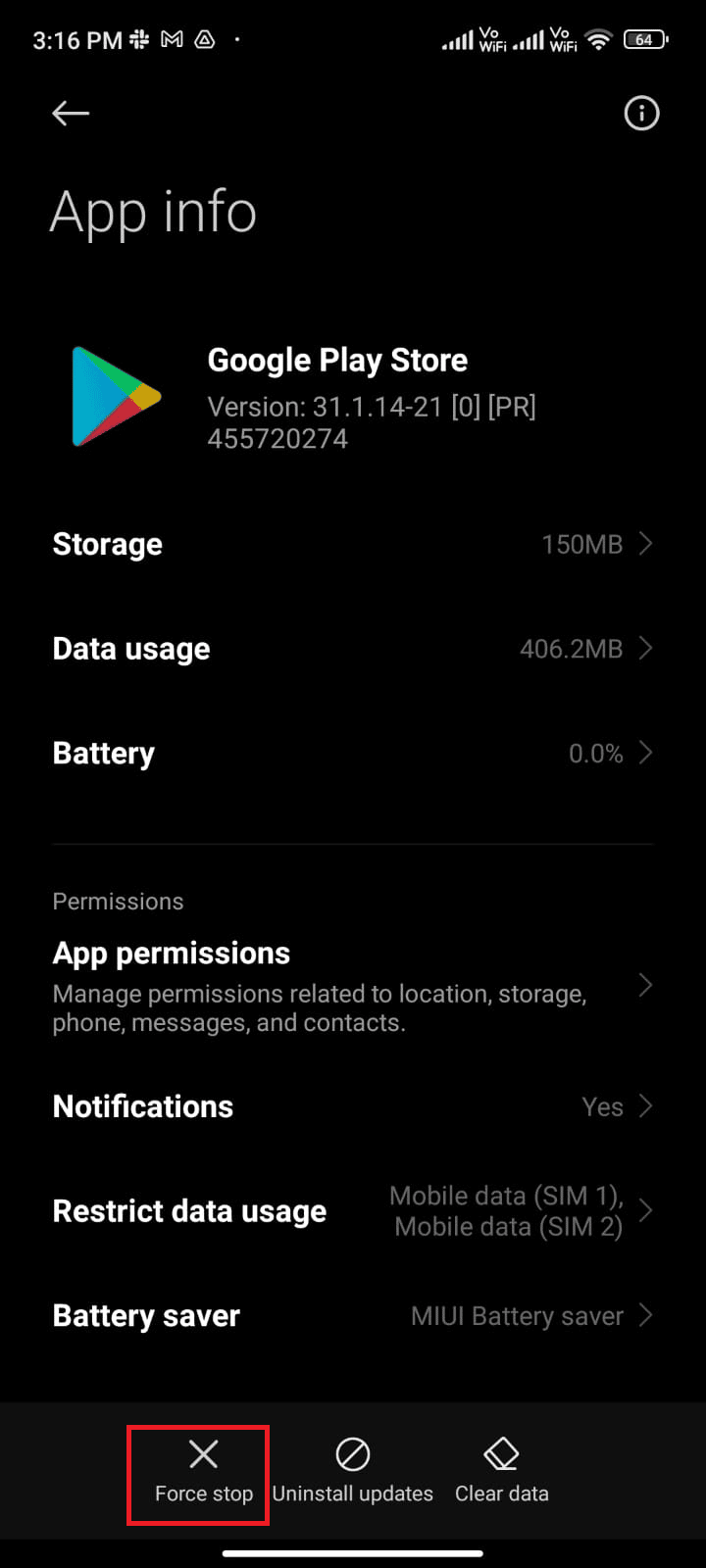
5. 最后,如果出现提示,请点击确定(如果有)。
现在,重新启动 Google Play Store 并检查您是否可以解决 Can't download app: error code 403 on Play Store。
方法 7:更新 Google Play 商店
Play 商店是您必须为所有应用程序安装更新的媒介。 但是,您可以更新 Play 商店本身吗? 是肯定的。 您必须确保您的 Play 商店已更新到最新版本以修复错误代码 403。更新 Play 商店与您更新所有其他应用程序的通常方式有很大不同。 以下是安装 Play 商店更新的一些说明。
1. 像之前一样从主屏幕点击Play Store 。
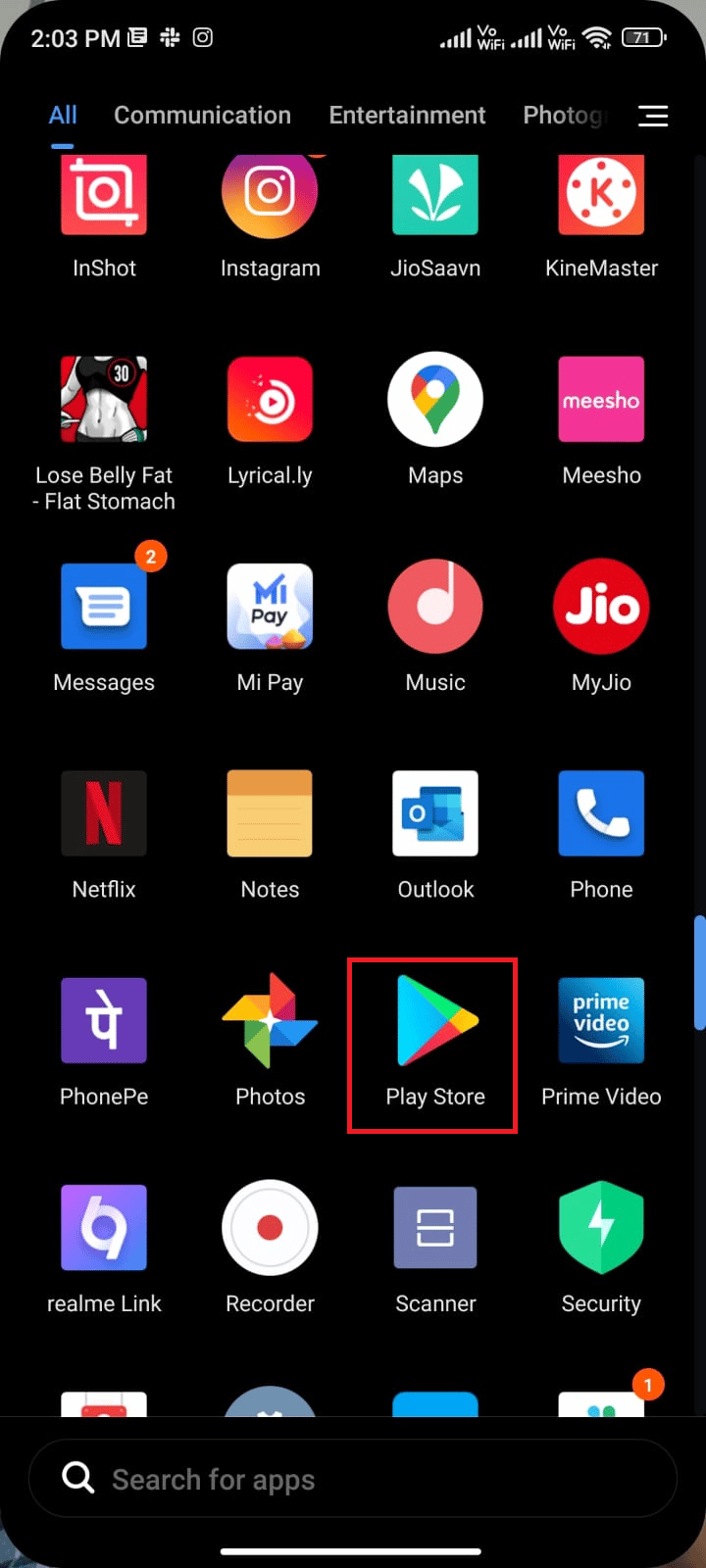
2. 现在,点击屏幕右上角的个人资料图标。
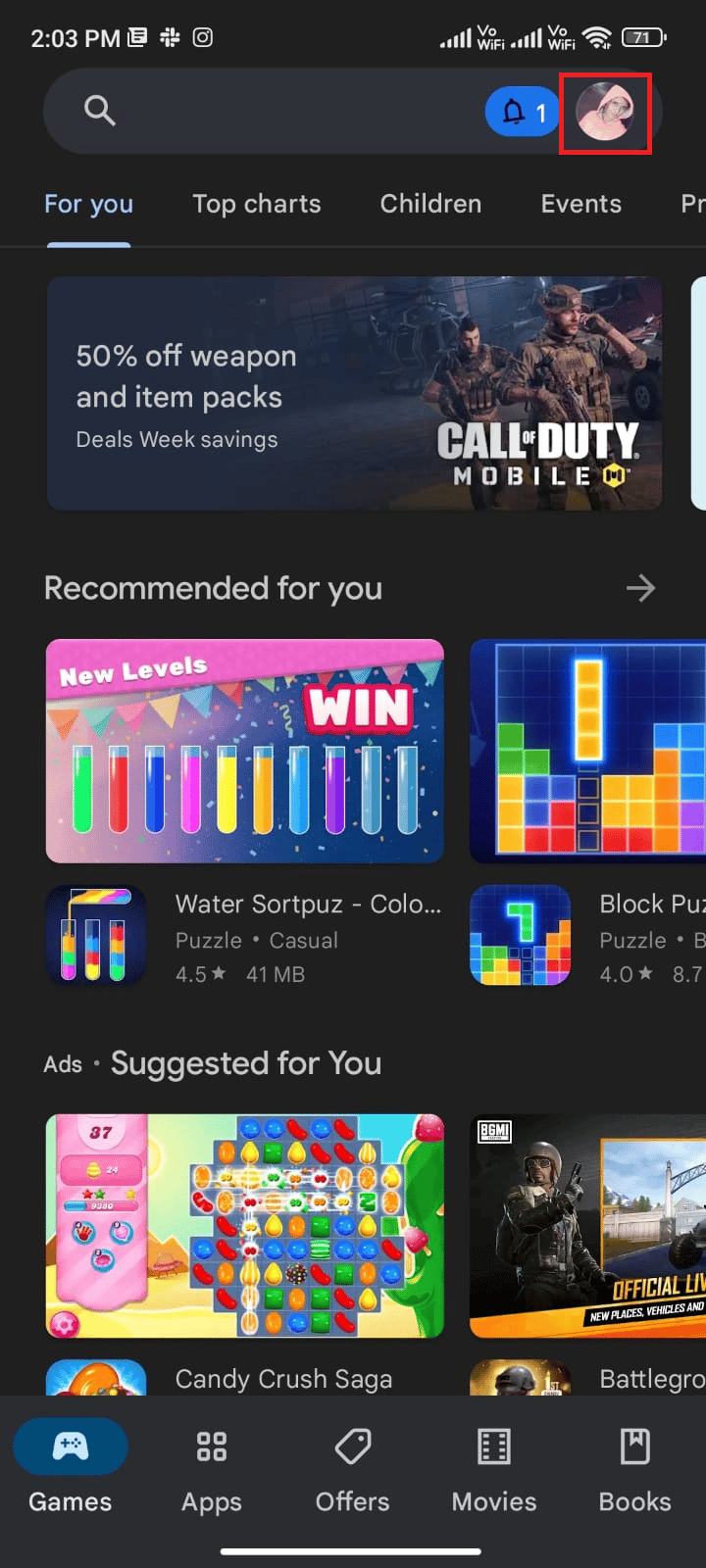
3. 然后,点击设置。
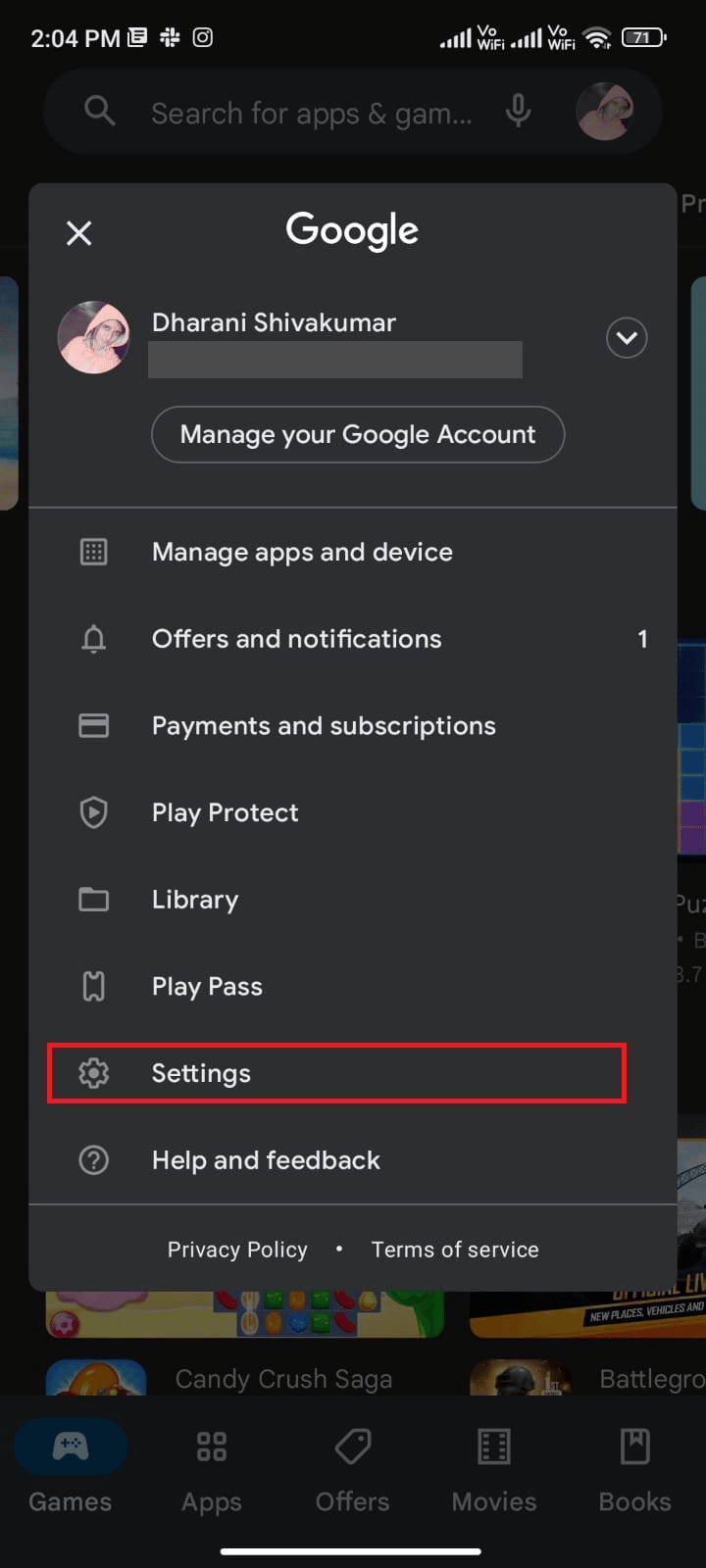
4. 现在,向下滚动并点击关于。
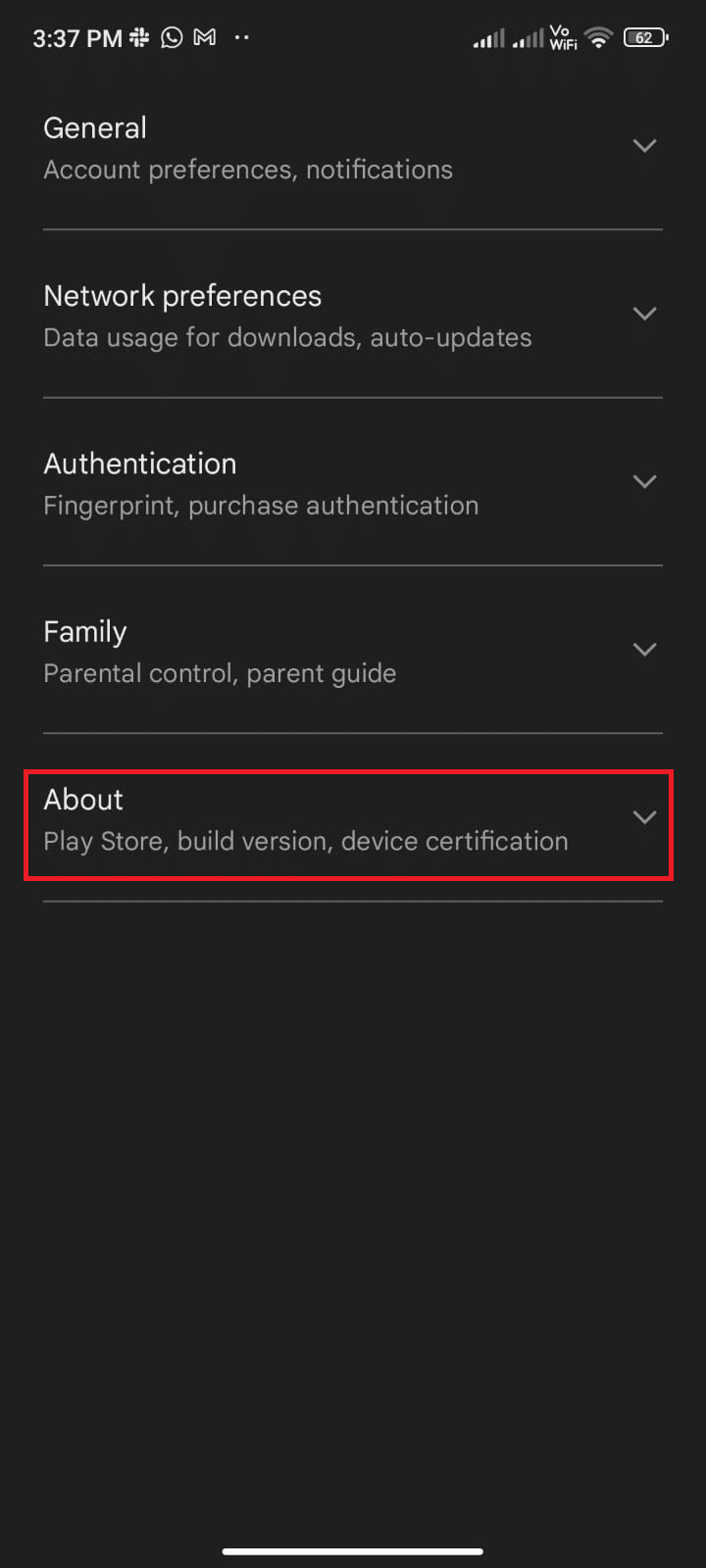

5. 然后,如图所示点击更新 Play 商店。
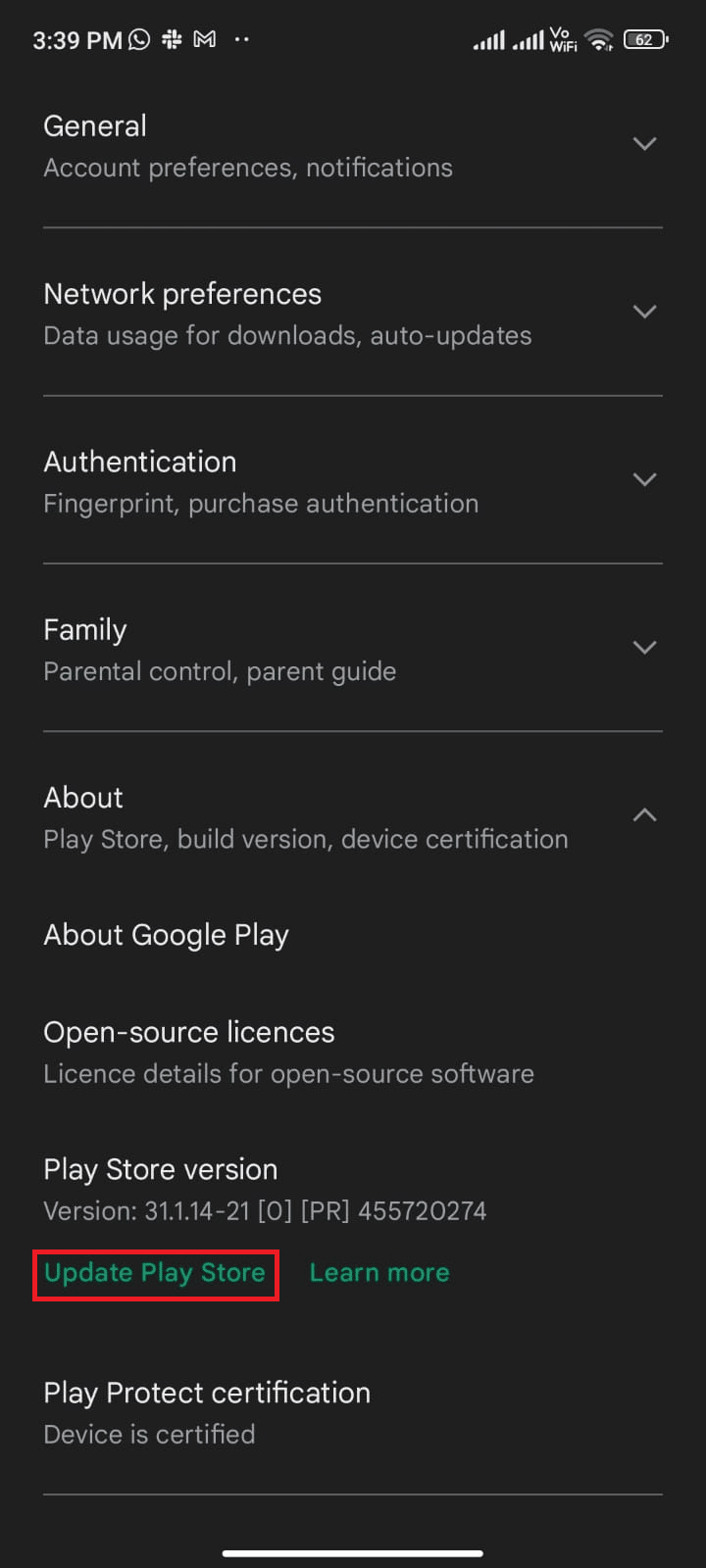
5A。 如果有任何更新,请等待应用程序更新。
5B。 否则,系统会提示您Google Play Store is up to date 。 现在,点击了解并继续下一个方法。
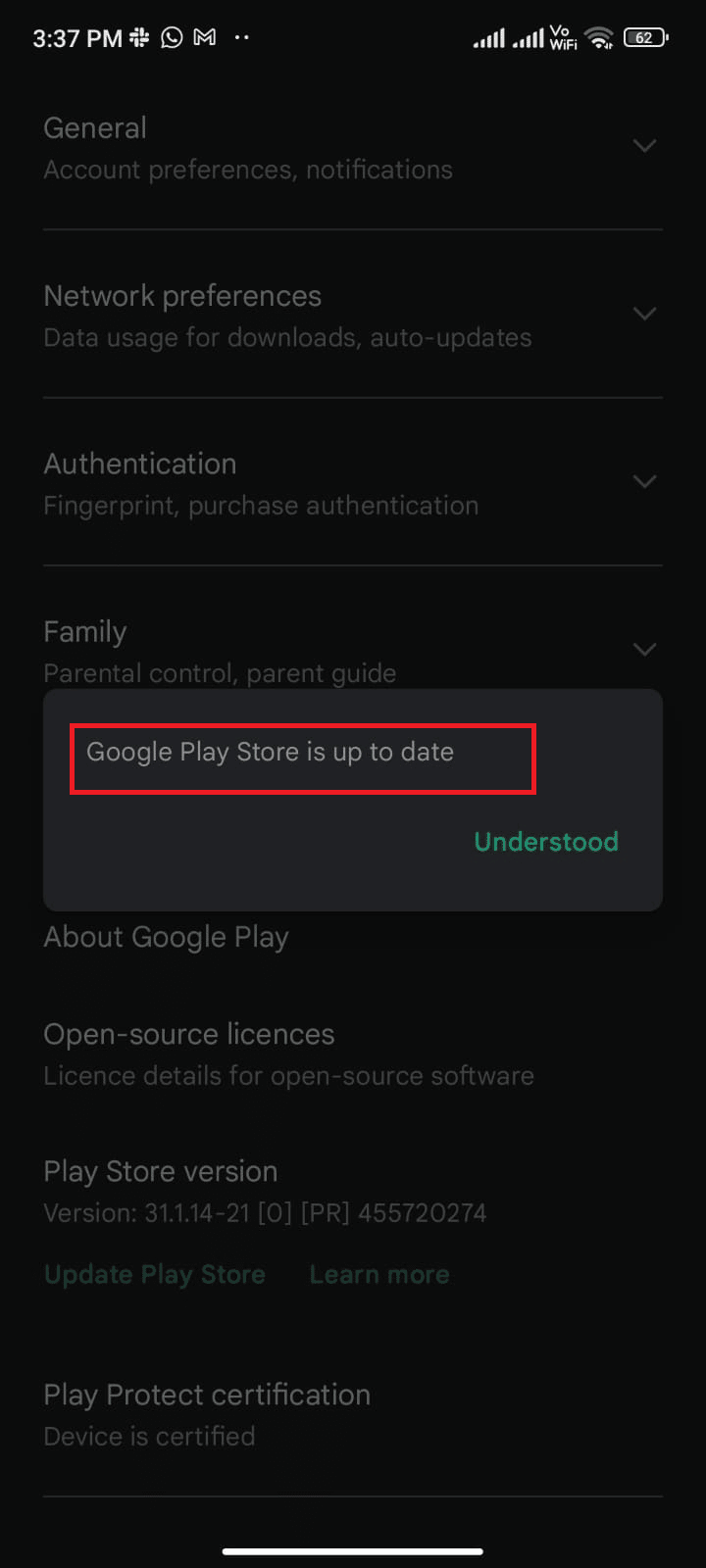
另请阅读:修复 Google Play 商店错误检查更新
方法 8:更新 Android 操作系统
您可以通过更新您的 Android 操作系统来解决如何修复由于错误 403 而无法下载的问题。 您可以使用移动数据或 Wi-Fi 更新您的 Android。 更新 Android 操作系统将帮助您修复与任何应用程序相关的所有错误和错误。 如果您不知道如何更新 Android,请查看我们的指南 3 种检查 Android 手机更新的方法。
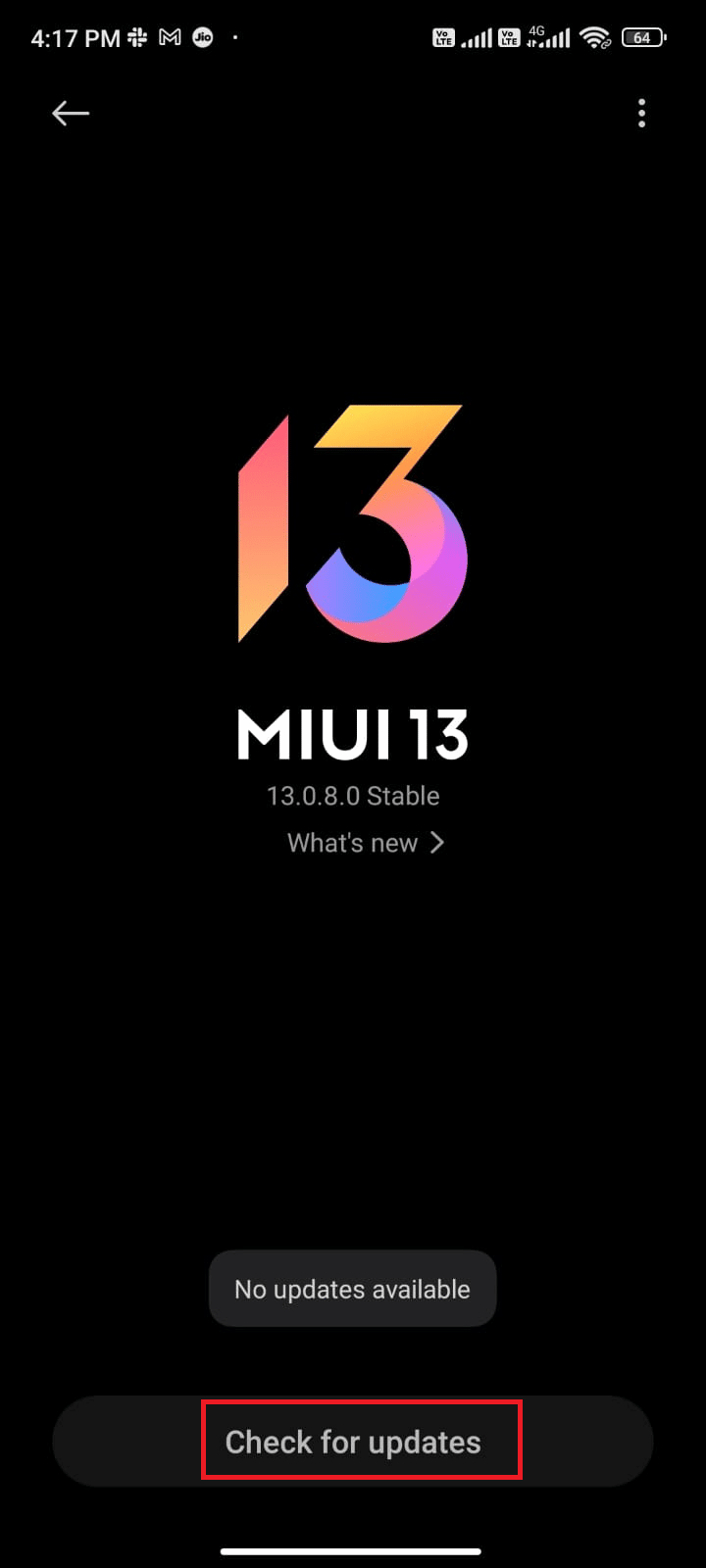
更新 Android 操作系统后,检查是否可以修复错误 403 Play Store 错误。
方法9:清除Android中的存储空间
要在 Android 上安装最新的应用程序/更新,您的手机必须有足够的空间。 如果没有剩余空间用于新更新,您将面临应用等待下载的问题,检查 Android 上很少或未使用的应用,并通过 Google Play 商店或手机存储删除应用。 您还可以按照下面列出的说明管理 Android 中的存储空间。
1. 在您的 Android 设备上启动文件管理器。
2. 现在,点击屏幕左上角的三行图标。
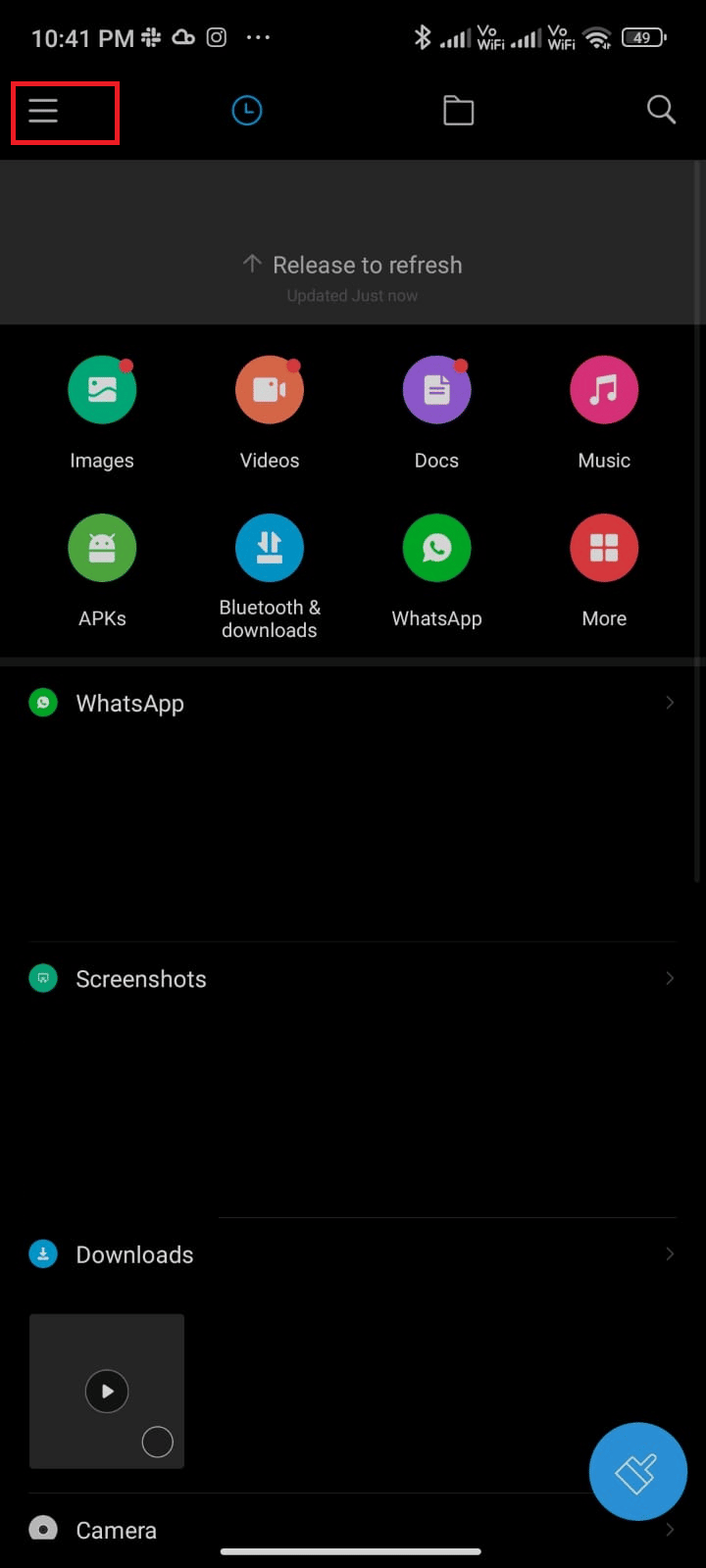
3. 现在,如图所示点击深度清洁。
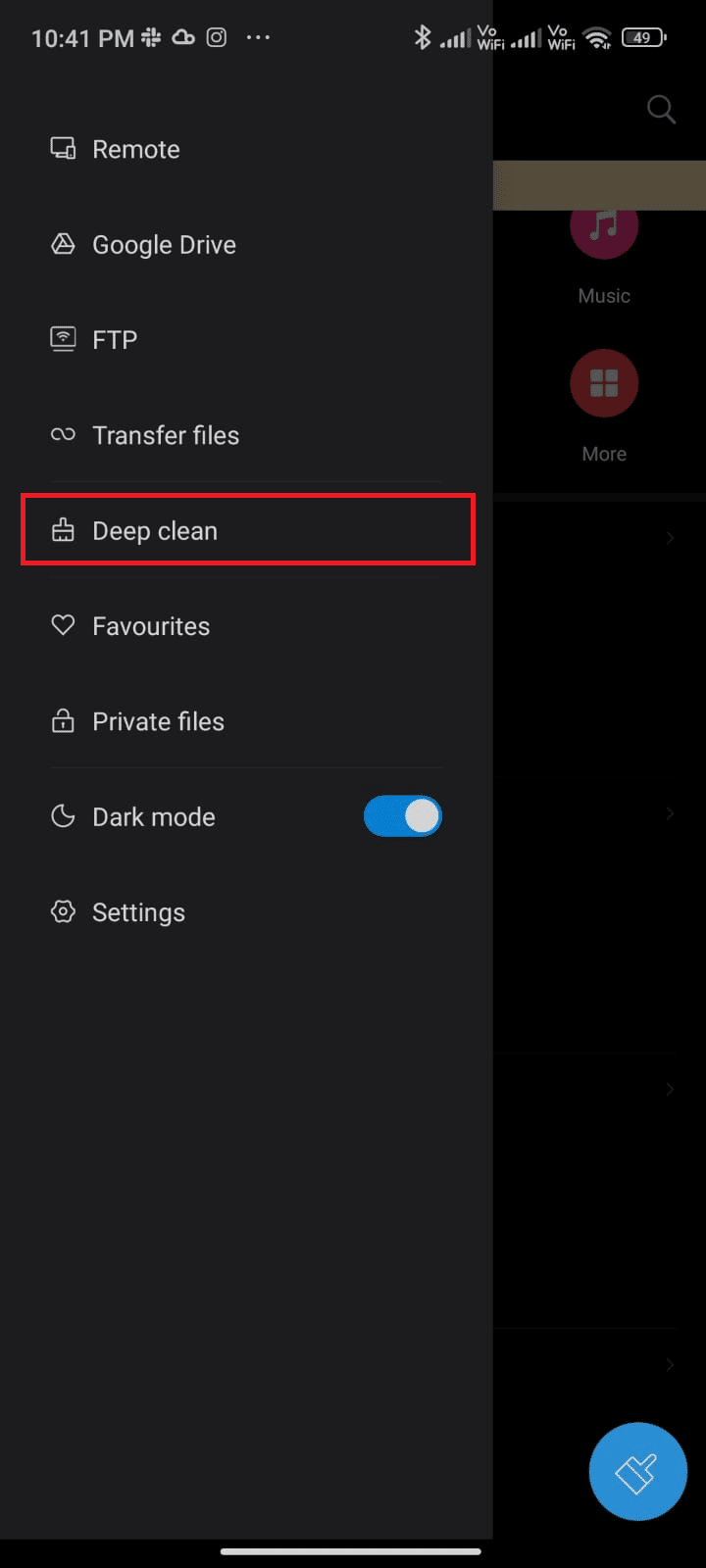
4. 现在,点击与您要释放一些空间的类别相对应的立即清理。
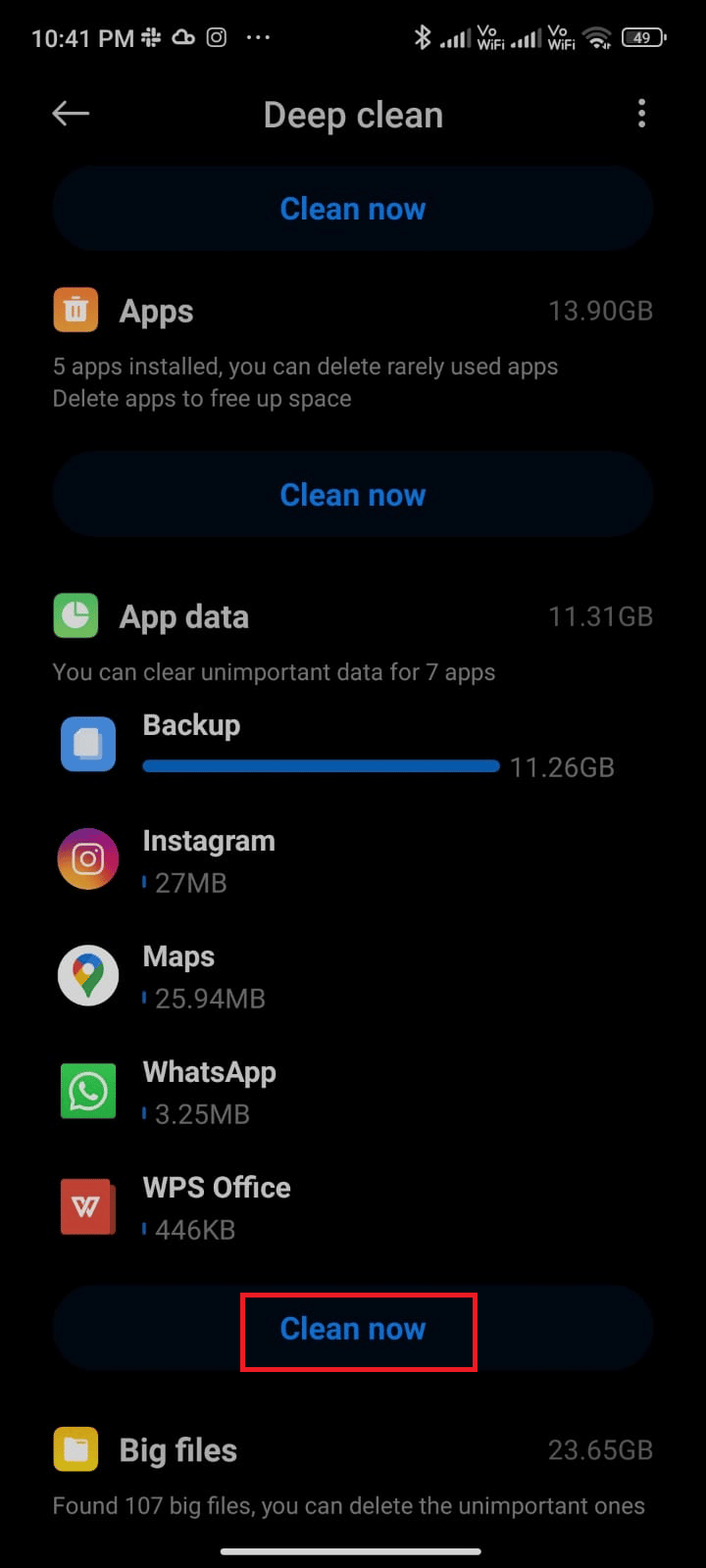
5. 现在,选择所有不需要的文件,然后点击删除所选文件,如图所示。
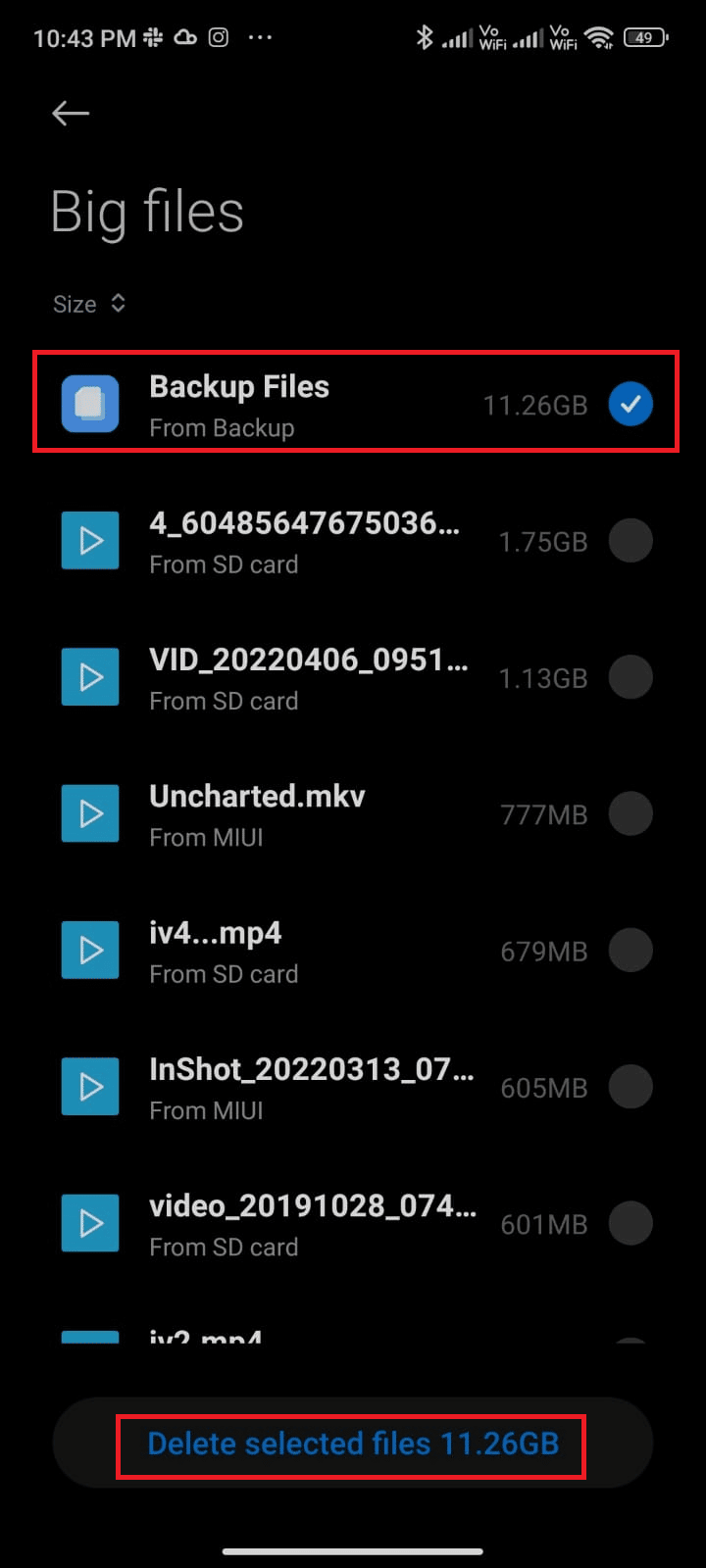
6. 现在,点击确定确认提示并重启手机。 然后,检查您是否能够修复无法下载应用程序:错误代码 403。
注意:如果单个文件夹下有大量文件和文件夹,您可以更改文件位置。 通过这样做,您可以减少单个文件夹下占用的空间,从而有助于提高手机性能。 您还可以按照我们关于如何释放和管理手机存储空间的指南来释放手机空间。
方法 10:运行恶意软件扫描
Android 中的恶意文件和错误可能会导致 Google Play 错误 403 困扰您。请确保您最近是否下载了任何 APK 文件或安装了任何新应用程序。 如果是,请卸载应用程序并检查是否已解决问题。 您还可以尝试安装防病毒应用程序并运行恶意软件扫描,以确保您的设备安全。
阅读我们的指南 10 款适用于 Android 的最佳免费防病毒软件,了解选择哪个应用程序以及如何使用它。 以下是使用第三方应用程序在 Android 上运行恶意软件扫描的一些说明。
1. 在您的Android手机上启动Play 商店。
2. 现在,如图所示搜索任何防病毒软件。
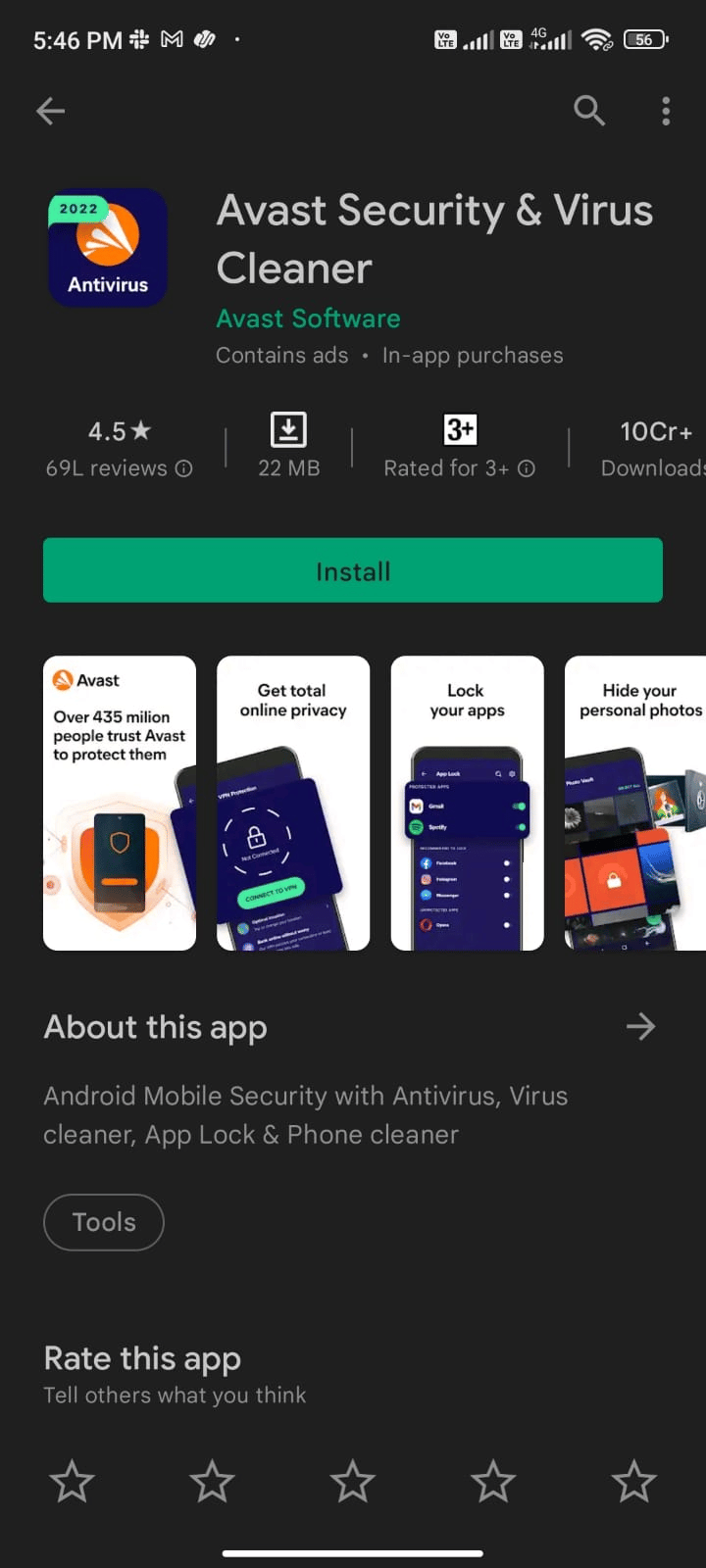
3. 然后,点击安装按钮。
4. 等待安装完成,点击打开启动应用程序。
注意:扫描 Android 设备的步骤可能因您使用的软件而异。 这里以 Avast Antivirus – Scan & Remove Virus, Cleaner 为例。 根据您的软件执行相应的步骤。
5. 按照应用程序中的屏幕说明进行操作,然后选择高级保护(需要订阅)或基本保护(免费)。
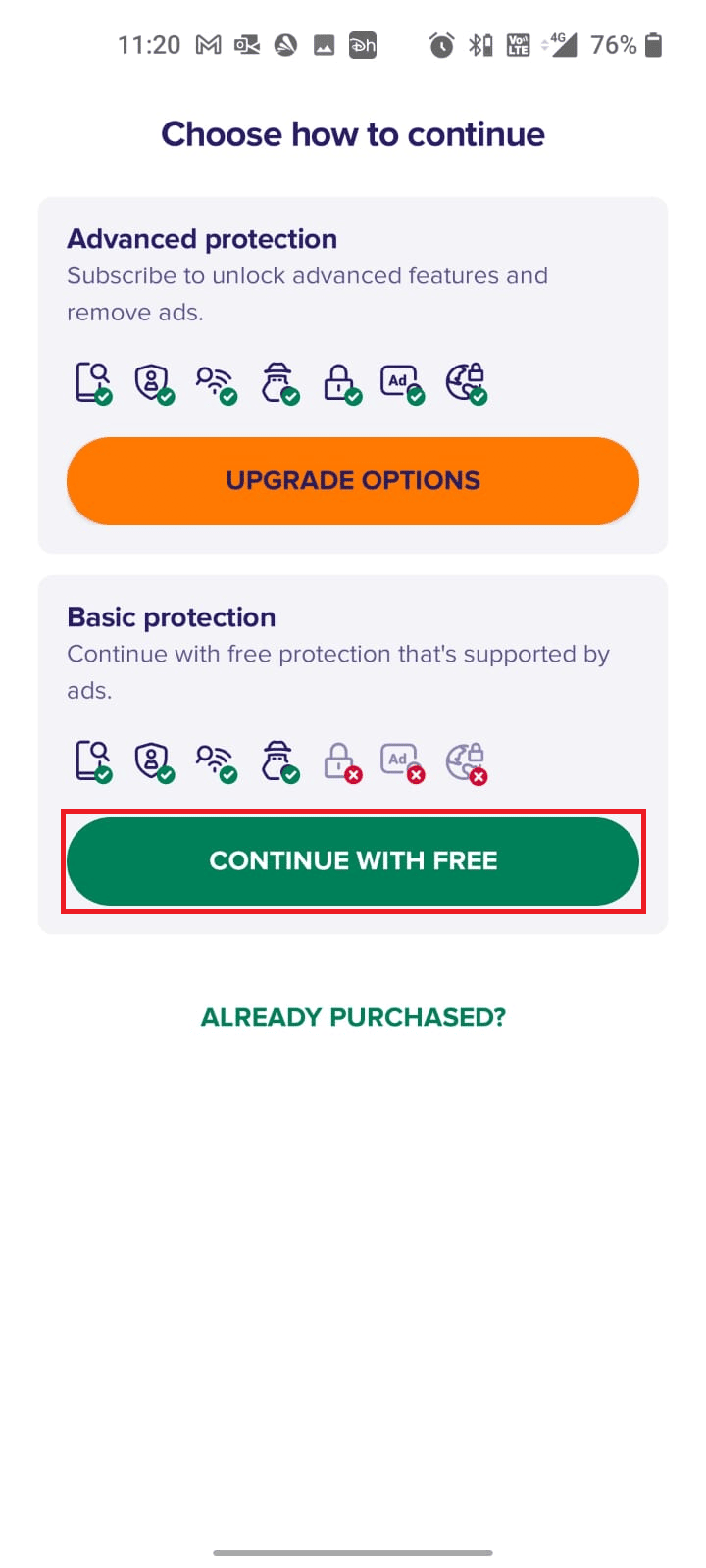
6. 然后,点击开始扫描。
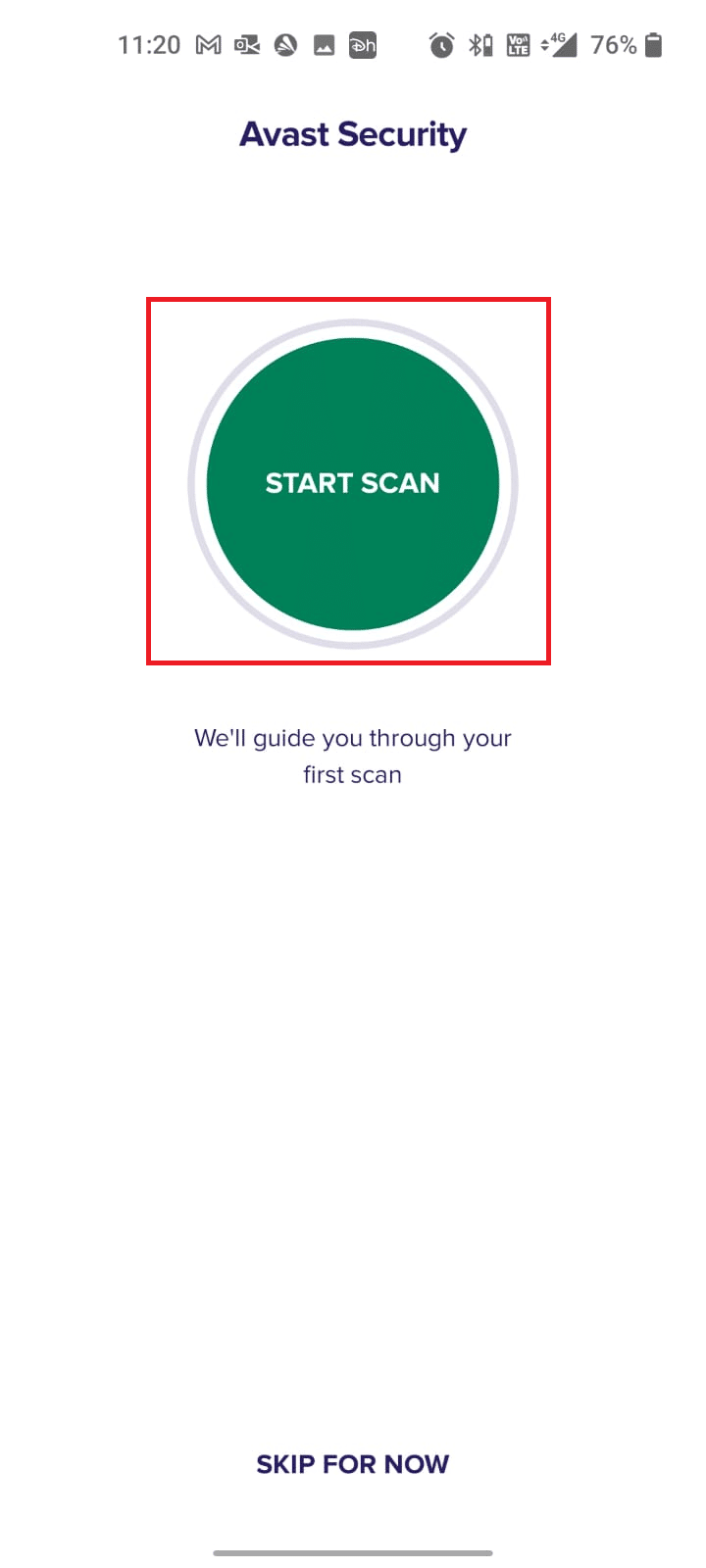
7. 在下一个提示中,允许或禁止扫描设备内文件的权限提示。
注意:在此应用程序中,如果您拒绝此访问,则只会扫描您的应用程序和设置,而不扫描损坏的文件。
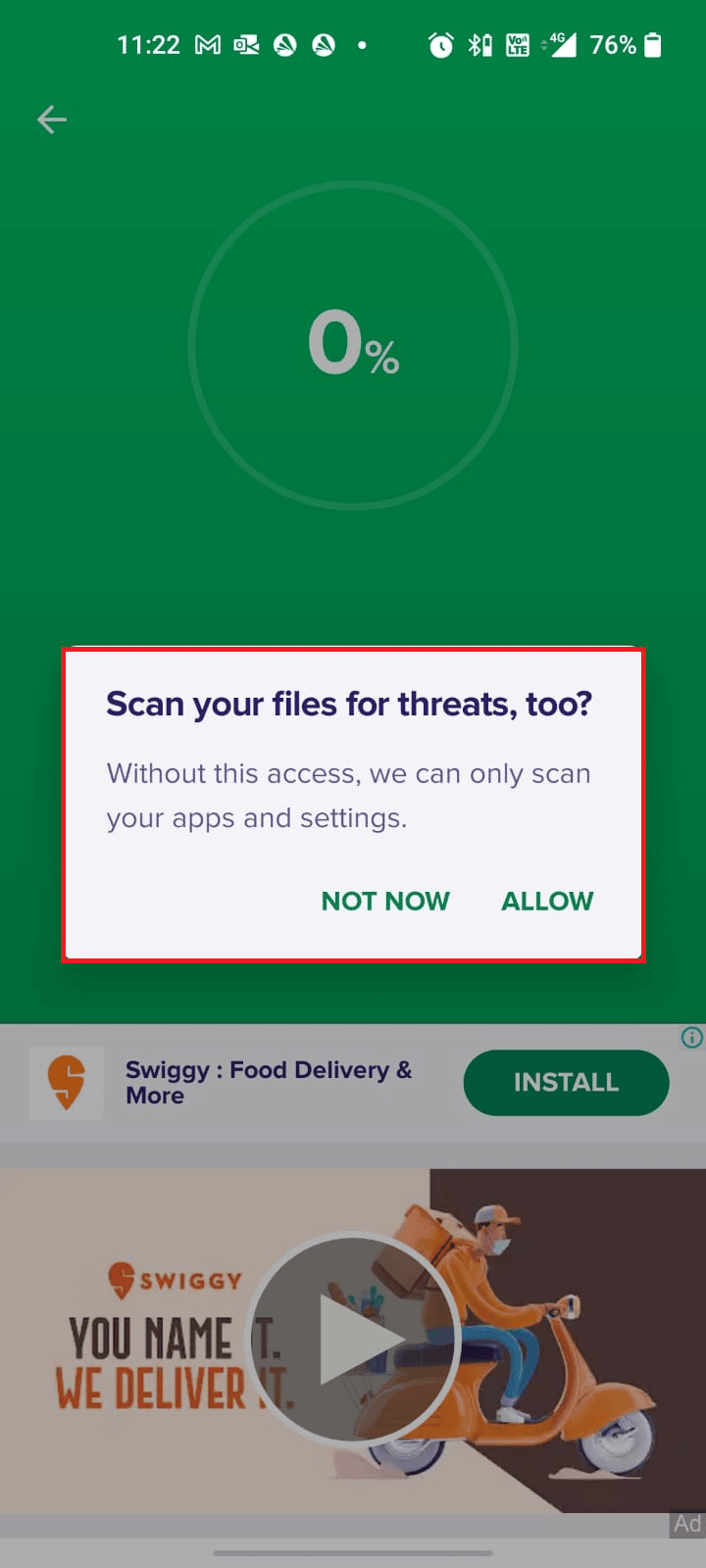
8. 等到应用程序完全扫描您的设备,完成后,按照屏幕上的说明解决发现的风险。
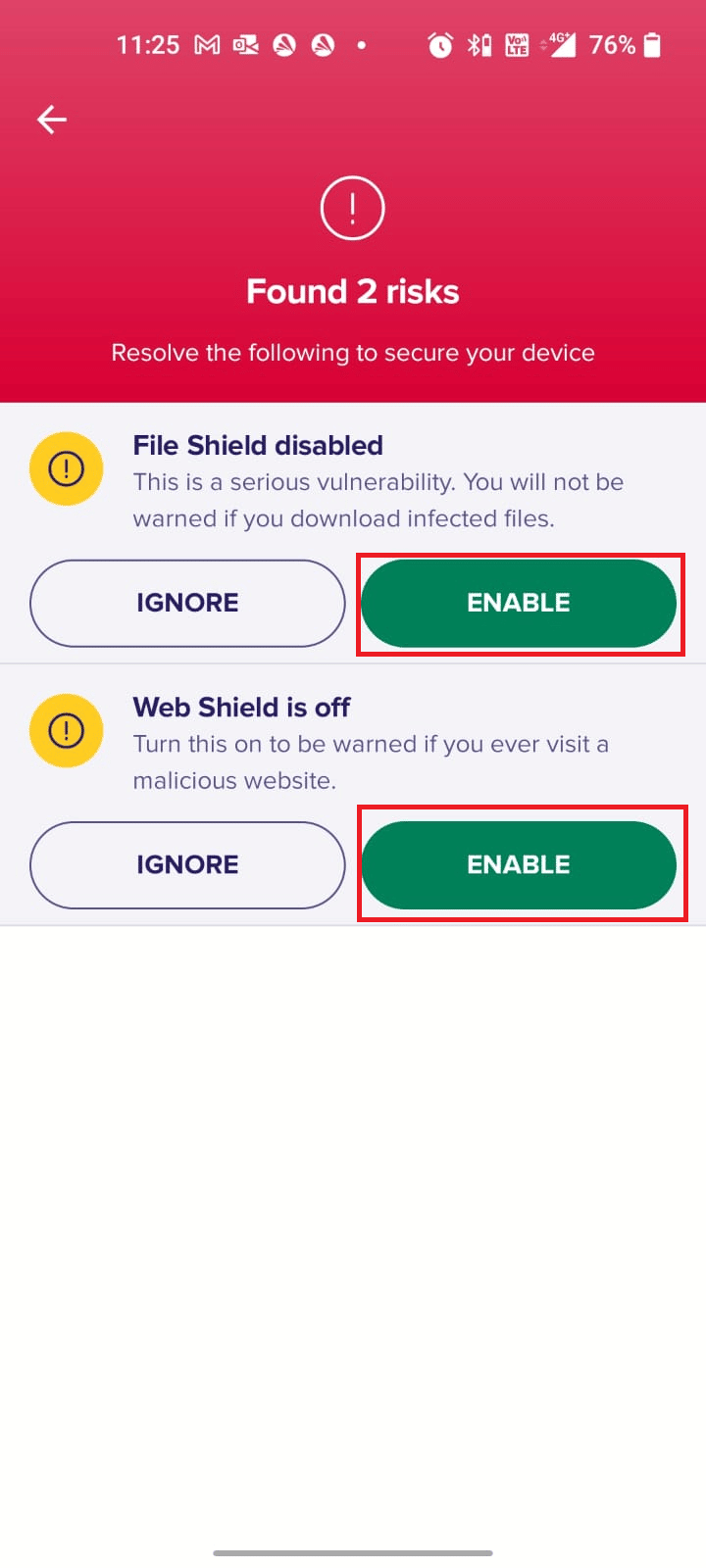
9. 这将从您的 Android 设备中删除损坏的文件或威胁,以便您可以毫无问题地从 Play 商店安装更新。
另请阅读:无需恢复出厂设置即可删除 Android 病毒
方法 11:选择 IPv4/IPv6 APN 漫游协议
如果上面列出的所有方法都不能帮助您解决错误代码 403,您可以更改接入点名称以调整互联网设置。 以下是将 APN 设置更改为 IPv4/IPv6 APN 漫游协议的一些说明。
1.关闭安卓所有后台应用。
2. 现在,转到设置。
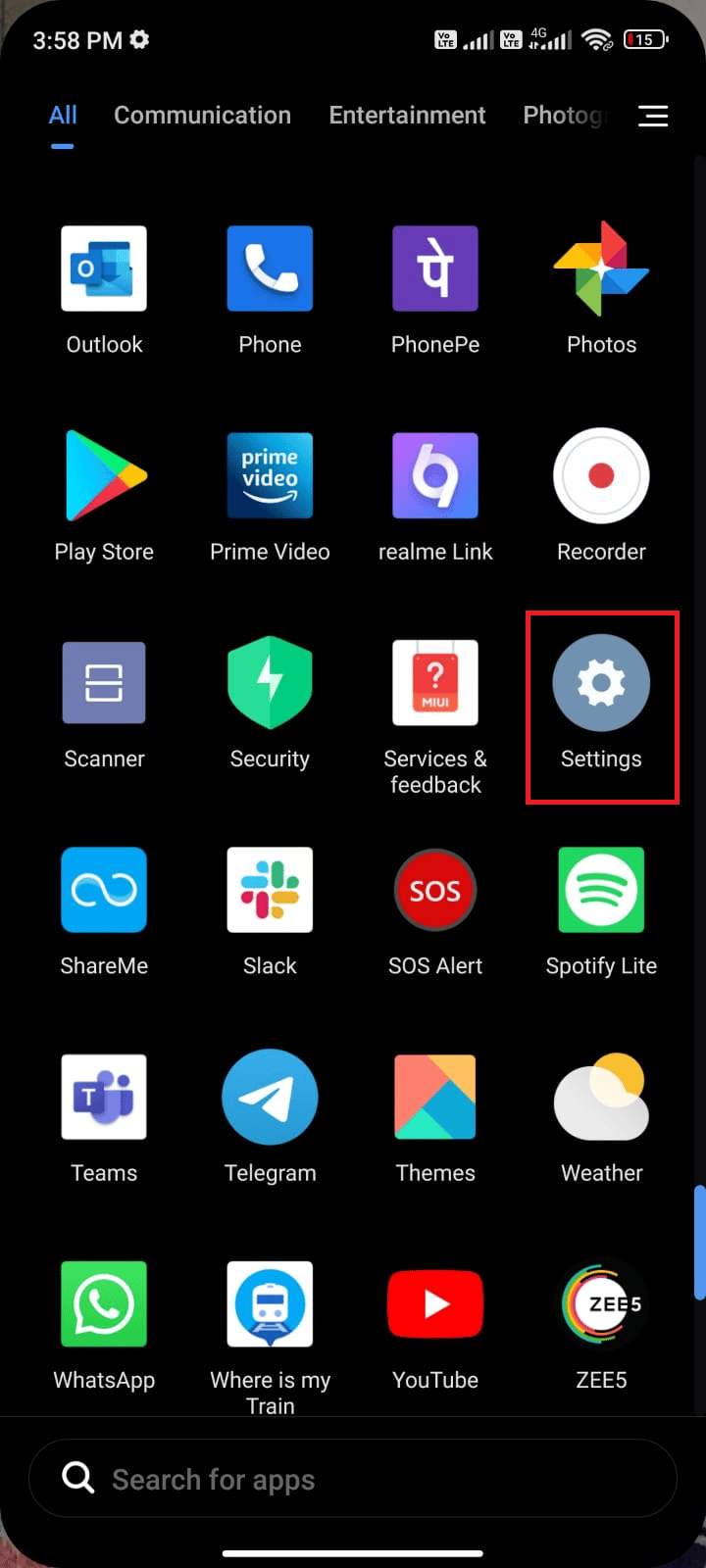
3. 然后,点击SIM 卡和移动网络选项。
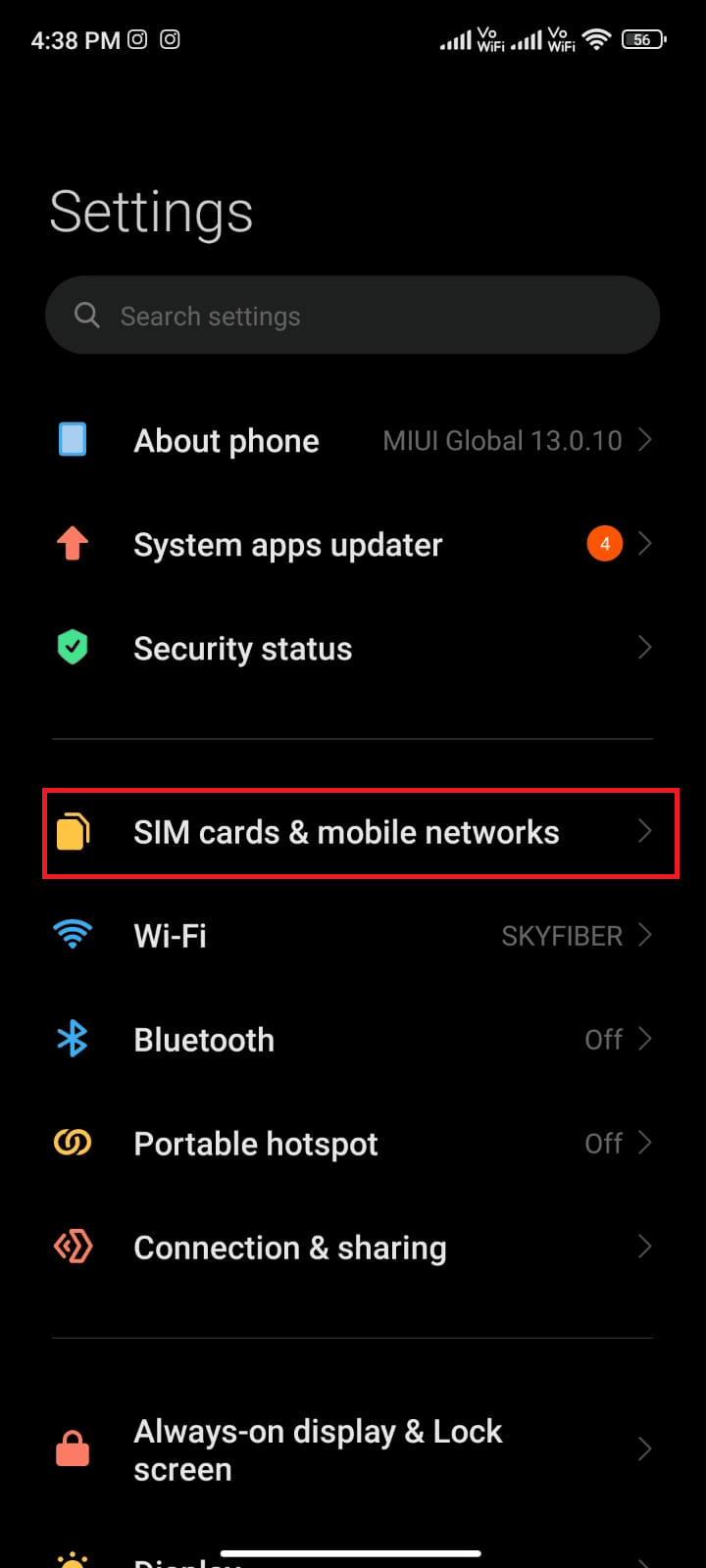
4. 在这里,选择您正在使用移动数据的SIM 卡。
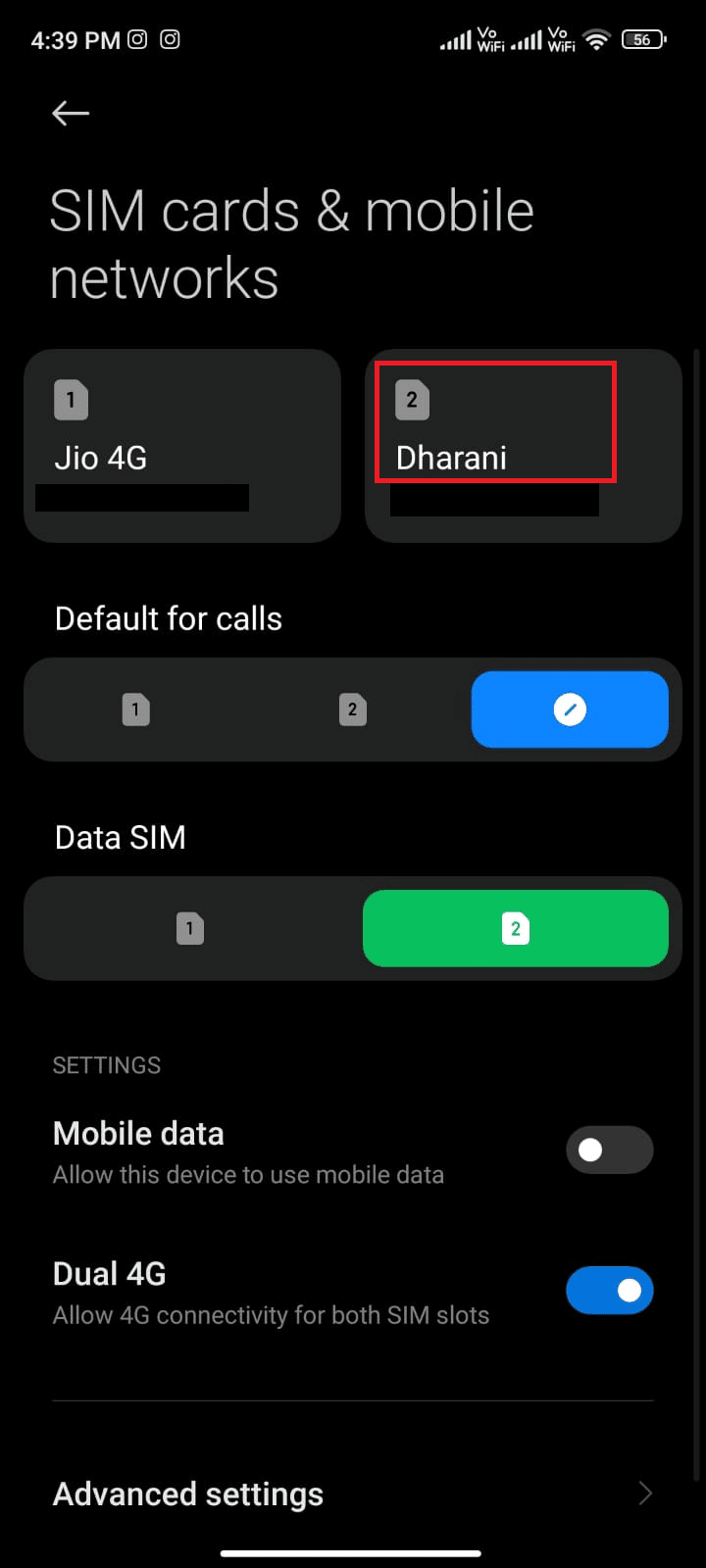
5. 然后,点击接入点名称。
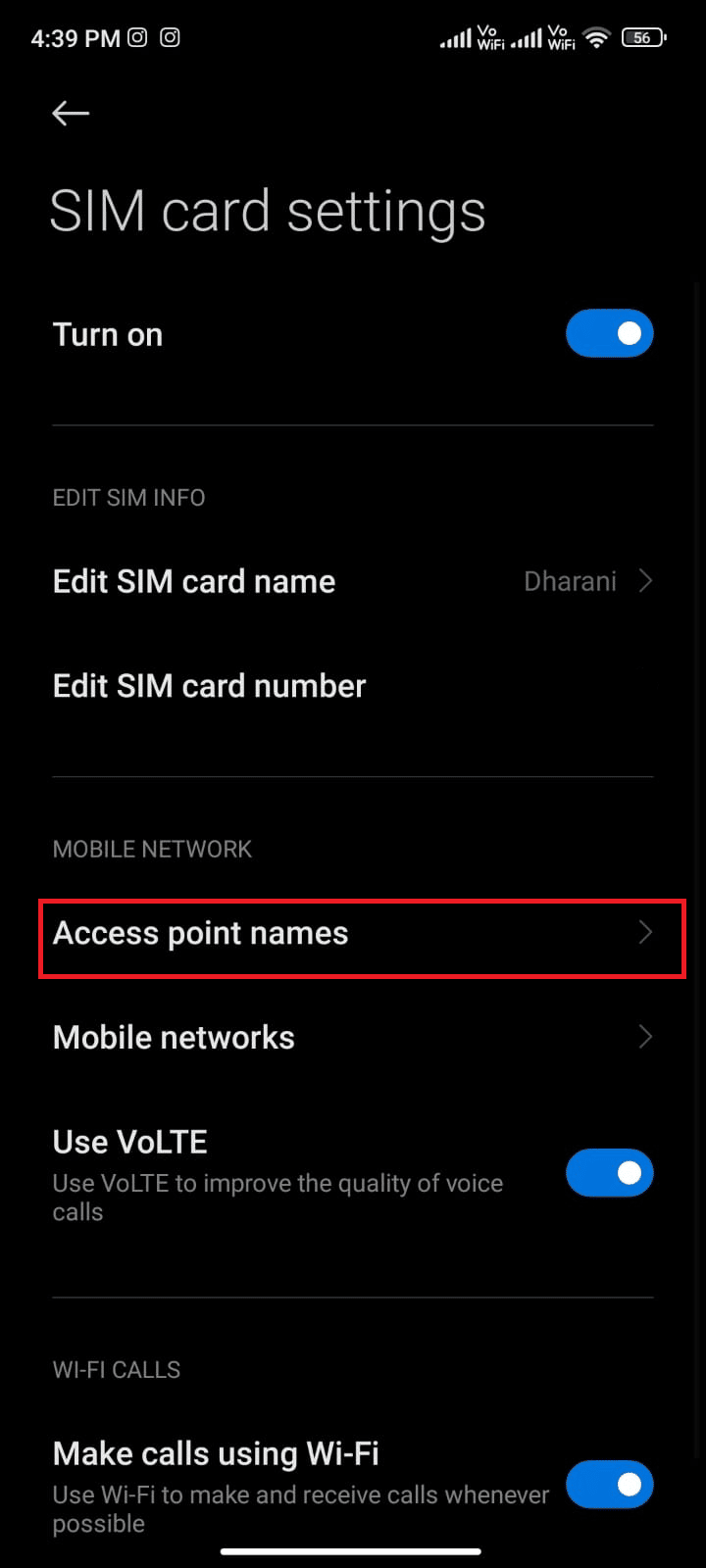
6. 现在,点击Internet旁边的箭头符号。
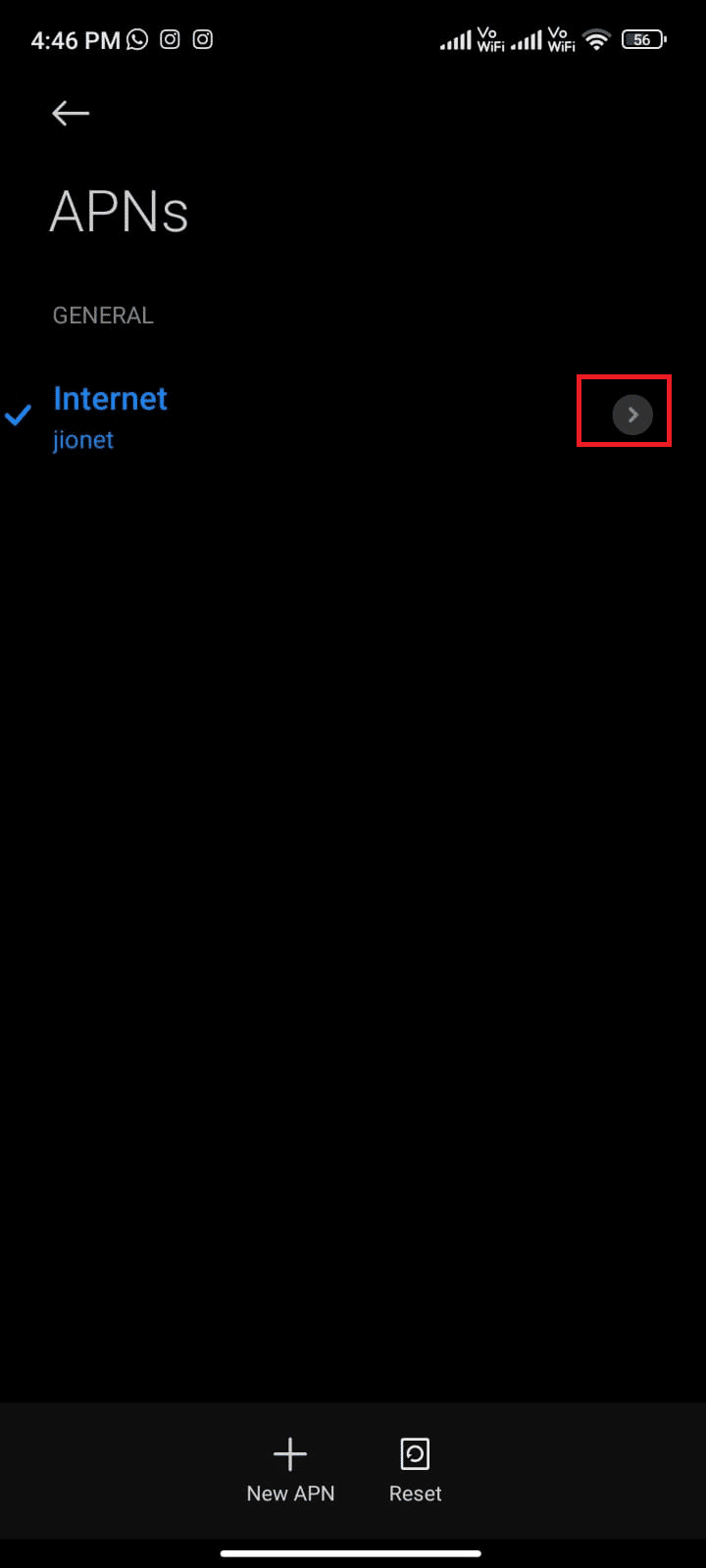
7. 在编辑接入点屏幕中,向下滚动并点击APN 漫游协议。
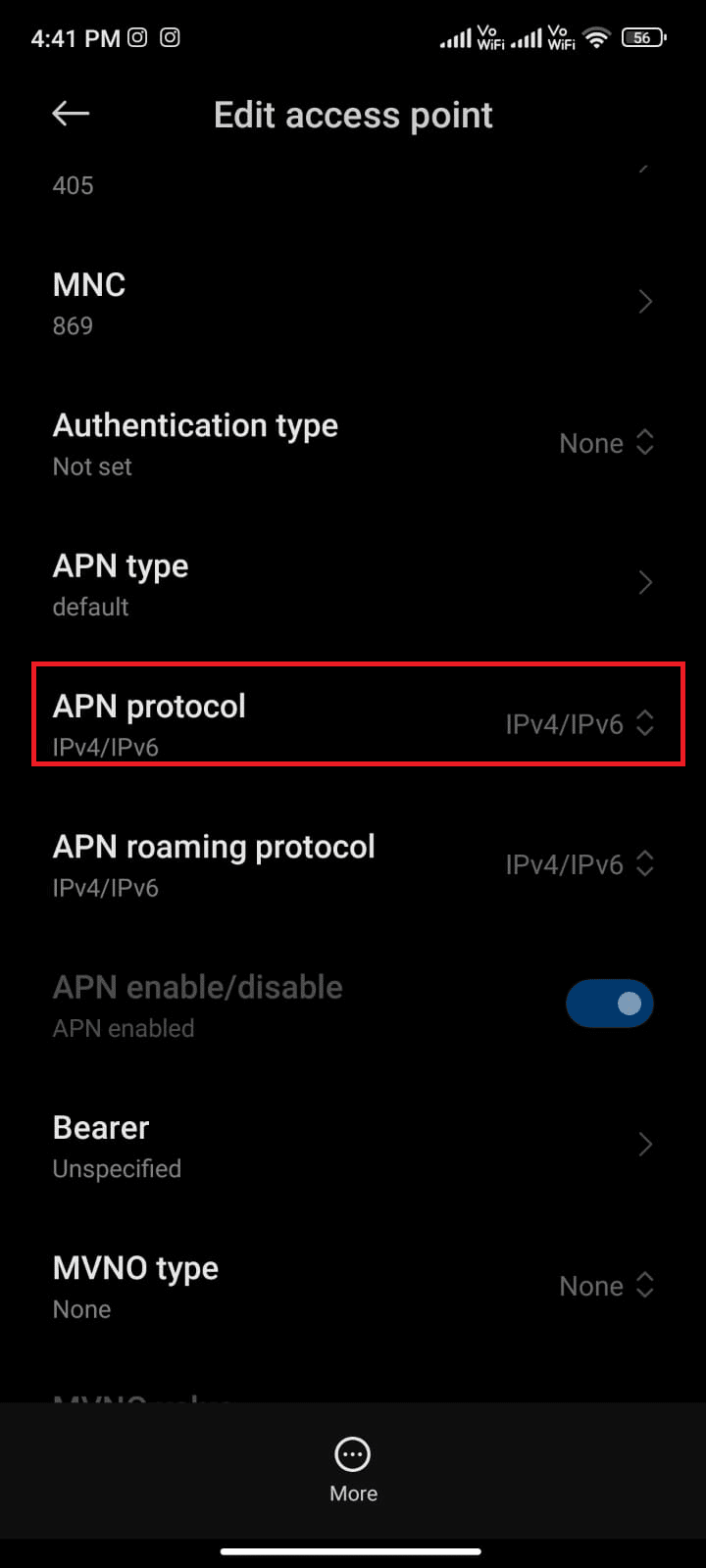
8. 然后,如图所示选择IPv4/IPv6并保存更改。
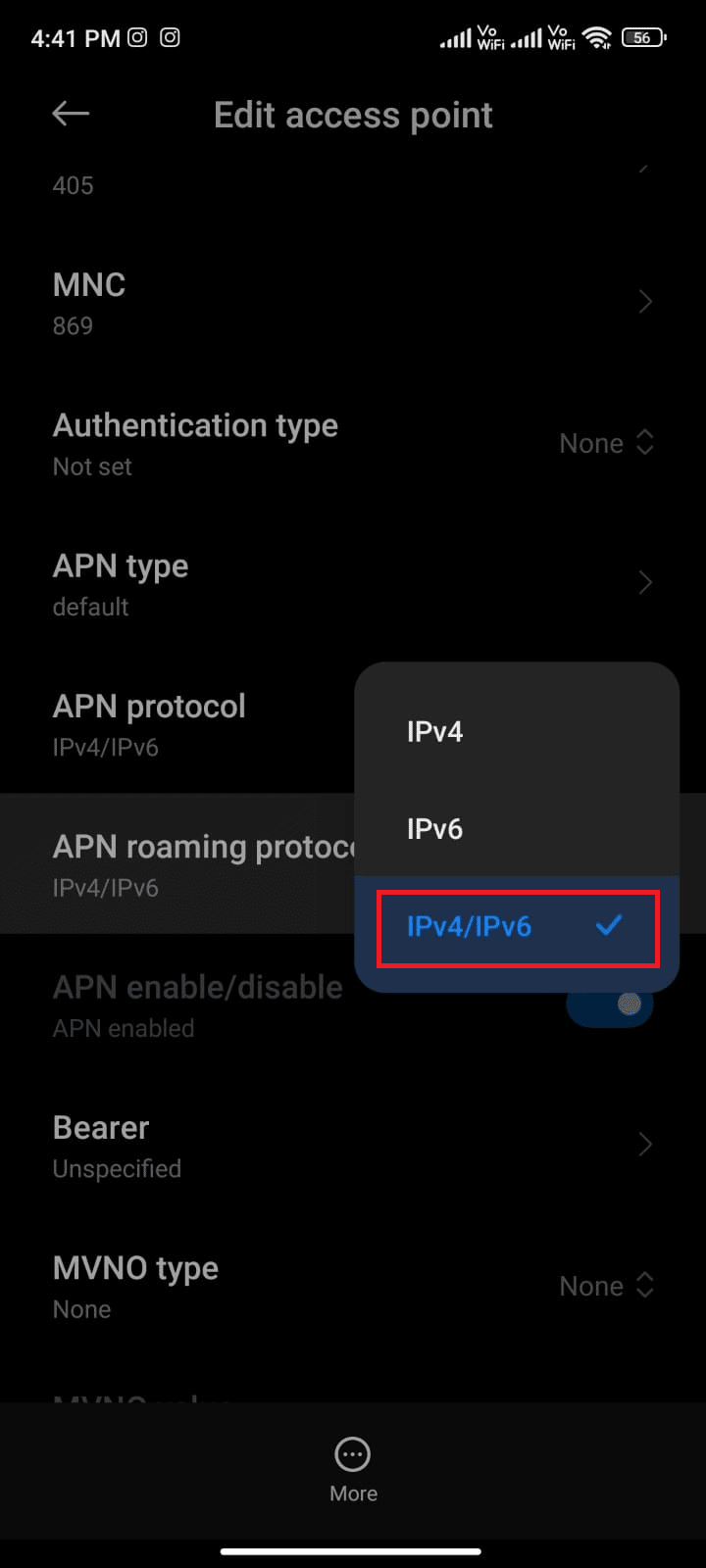
您的网络连接可能暂时被禁用。 等待数据连接恢复,然后尝试在 Play 商店中下载应用或更新。
方法 12:使用 VPN
免费的 Android VPN 是一种工具,使您无需支付任何费用即可连接到虚拟服务器网络。 它允许您通过公共或共享网络发送和接收数据。 您可以访问因您的网络或您所在的位置而受限的网站。 VPN 程序允许您匿名访问互联网,同时仍然保护您的个人信息。 这可以帮助您修复错误 403 Play Store,建议您按照下面列出的说明在 Android 上安装 VPN 应用程序。
1. 从Google Play Store安装任何 VPN 应用程序,例如 Hideman VPN。
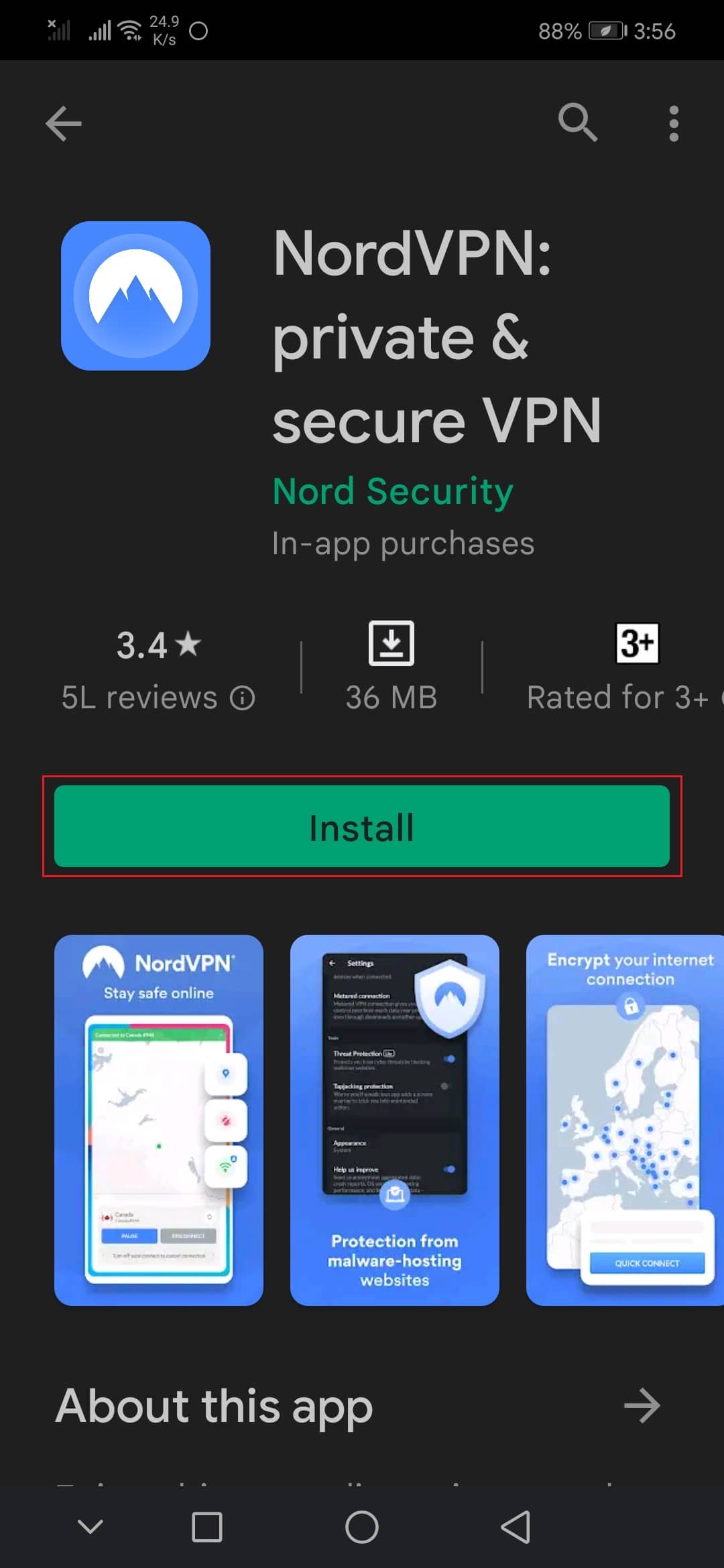
2. 启动应用程序并选择美国作为您的居住国家/地区并连接到它。
3. 然后,启动 Google Play Store 并检查您是否能够在没有 403 错误的情况下安装应用程序。
另请阅读:修复 Android 上的 Google Play 错误代码 495
方法十三:重新添加账号
如果本文中的方法都不能帮助您解决问题,那么您可以尝试重新添加您的 Google 帐户。 这将帮助您解决与您的帐户相关的所有问题,这里有一些重新添加您的 Google 帐户的说明。
1. 在您的设备上启动设置。
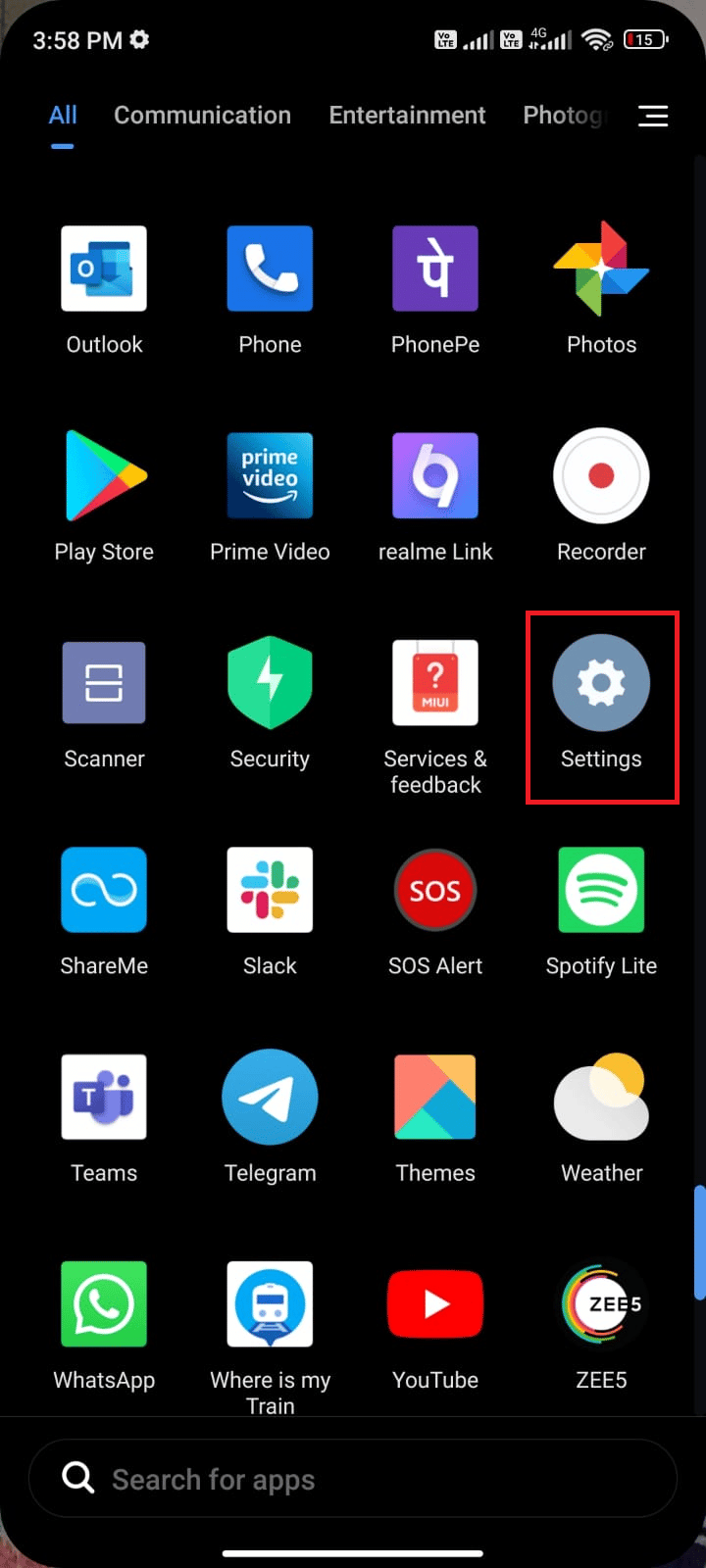
2. 向下滚动设置屏幕并点击帐户和同步,如图所示。
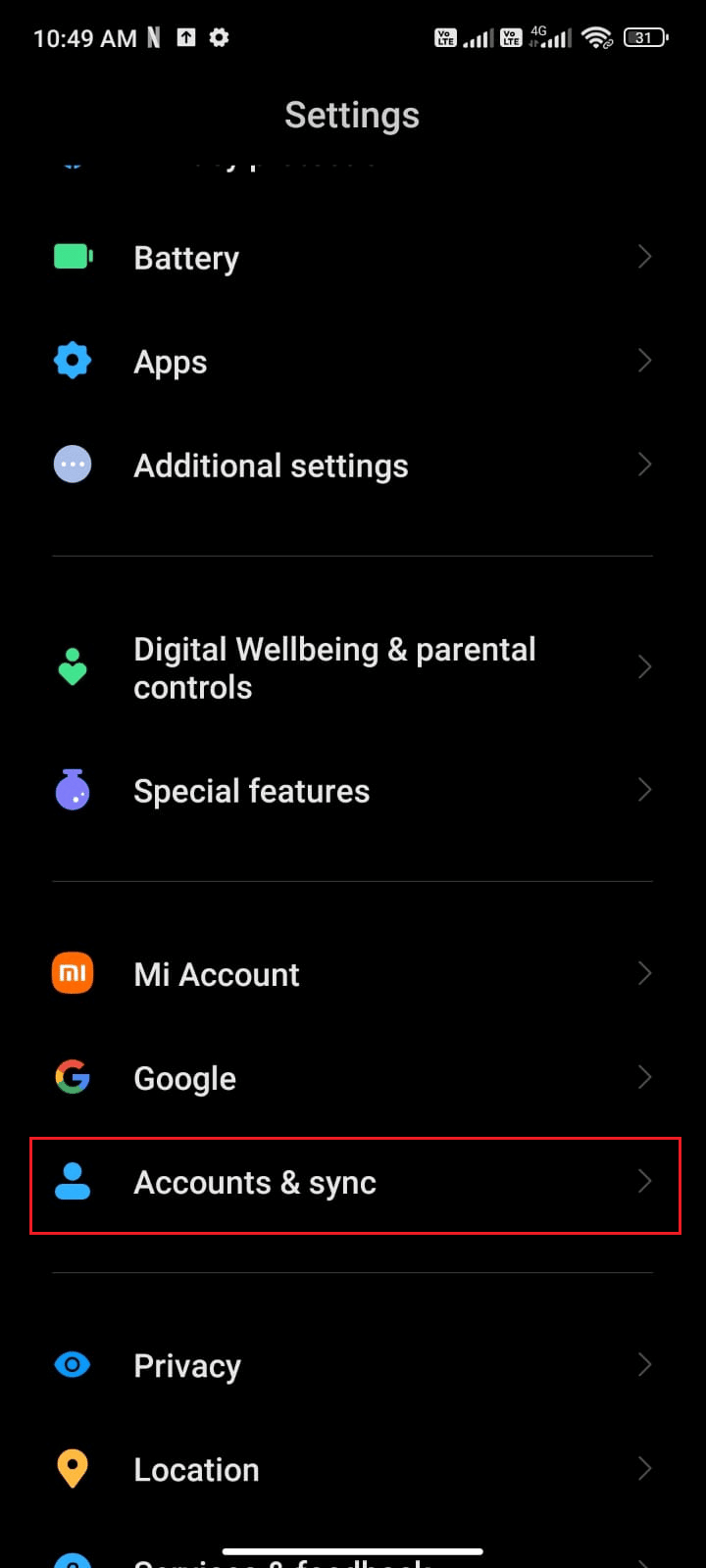
3. 现在,点击Google ,然后点击更多选项,如图所示。
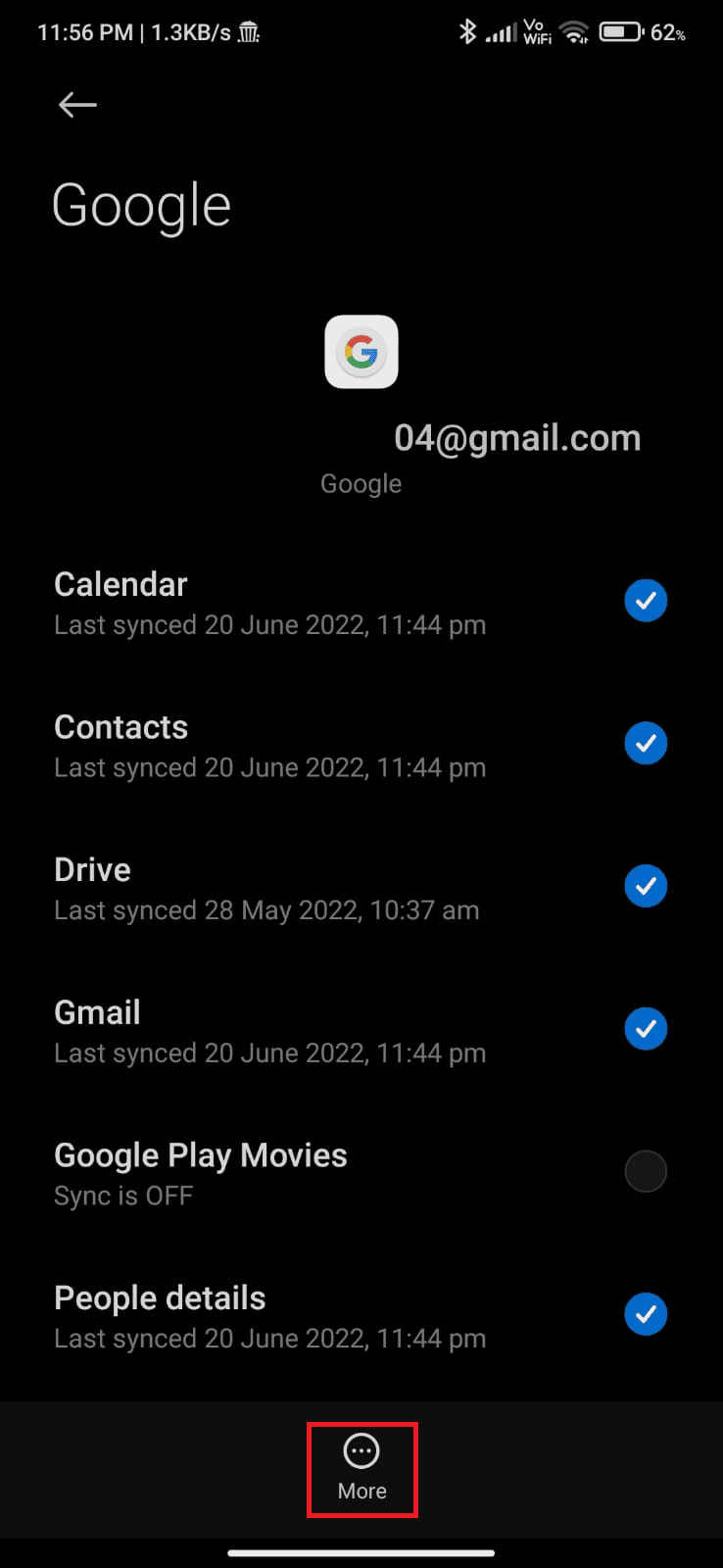
4. 现在,点击屏幕底部的删除帐户并确认任何提示。
5. 最后,再次将您的Google帐户添加到您的设备并检查您是否解决了Can't download app: error code 403。
方法 14:重新安装 Google Play 商店
您很可能会通过重新添加您的 Google 帐户来修复 Play 商店错误 403。 如果没有,您必须卸载 Google Play 商店并在重新启动设备后重新安装。 以下是重新安装 Google Play 商店的一些说明。
注意:虽然重新安装 Google Play Store 不会从根目录中删除默认应用程序,但该应用程序将被替换为出厂版本。 这不会删除您现有的应用程序。
1. 转到“设置”应用。
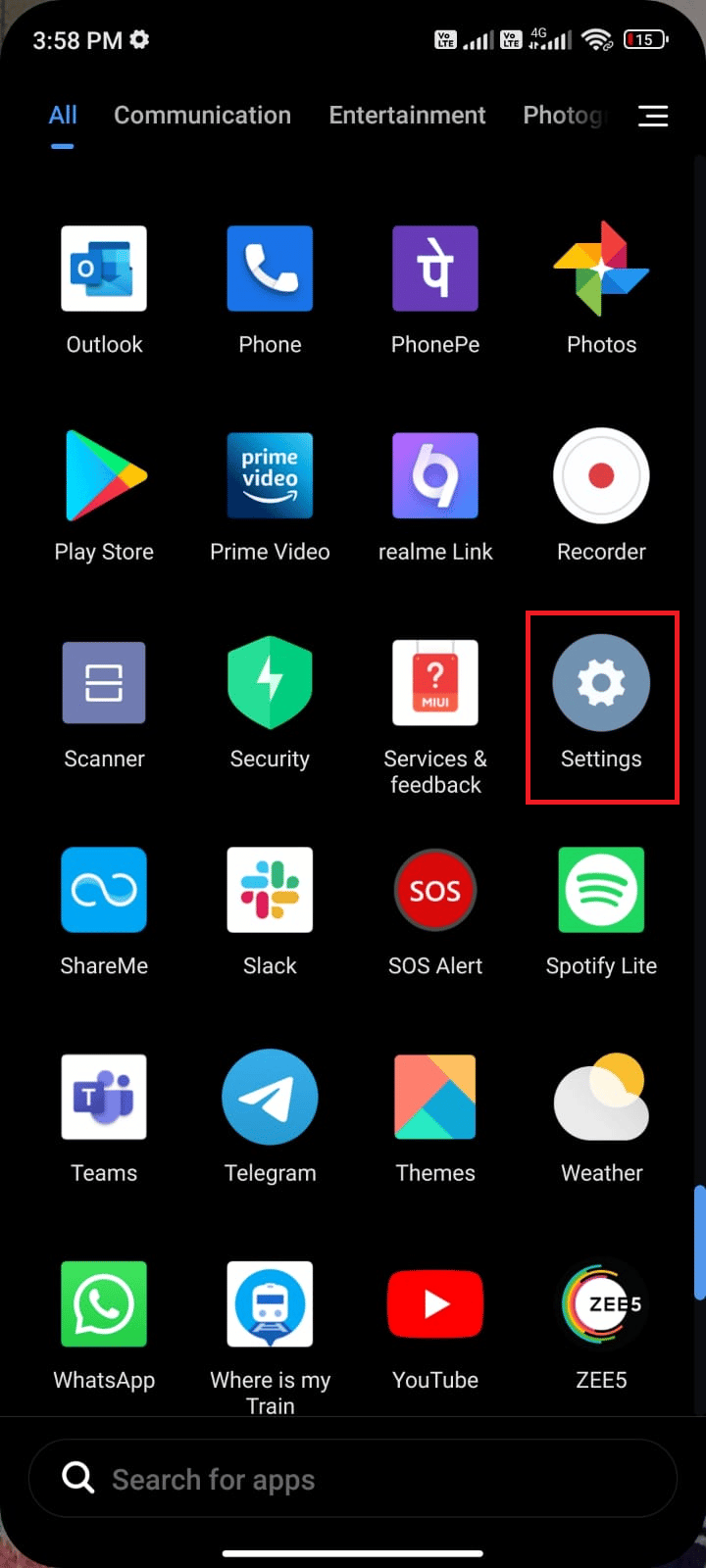
2. 然后,点击应用程序。
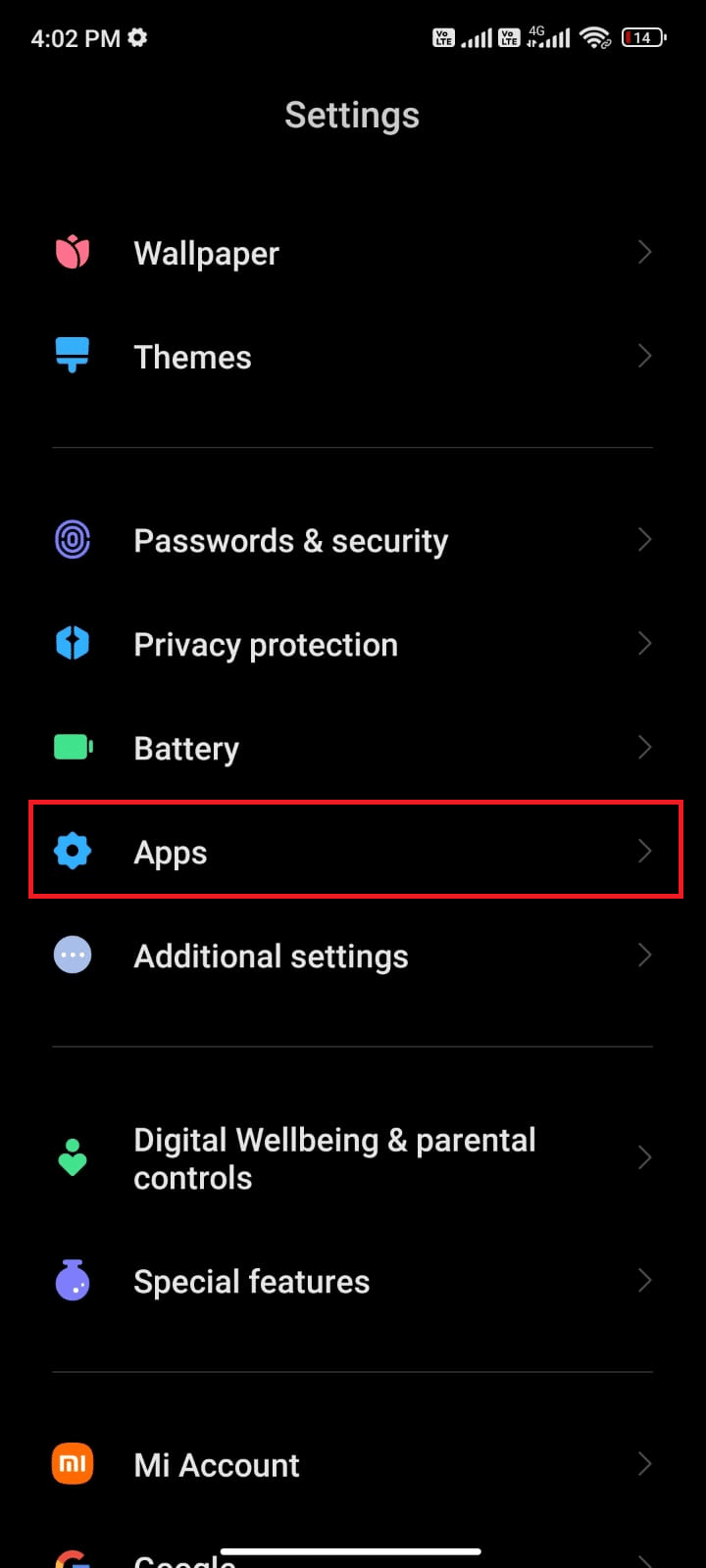
3. 然后,点击管理应用,然后点击Google Play 商店,如图所示。
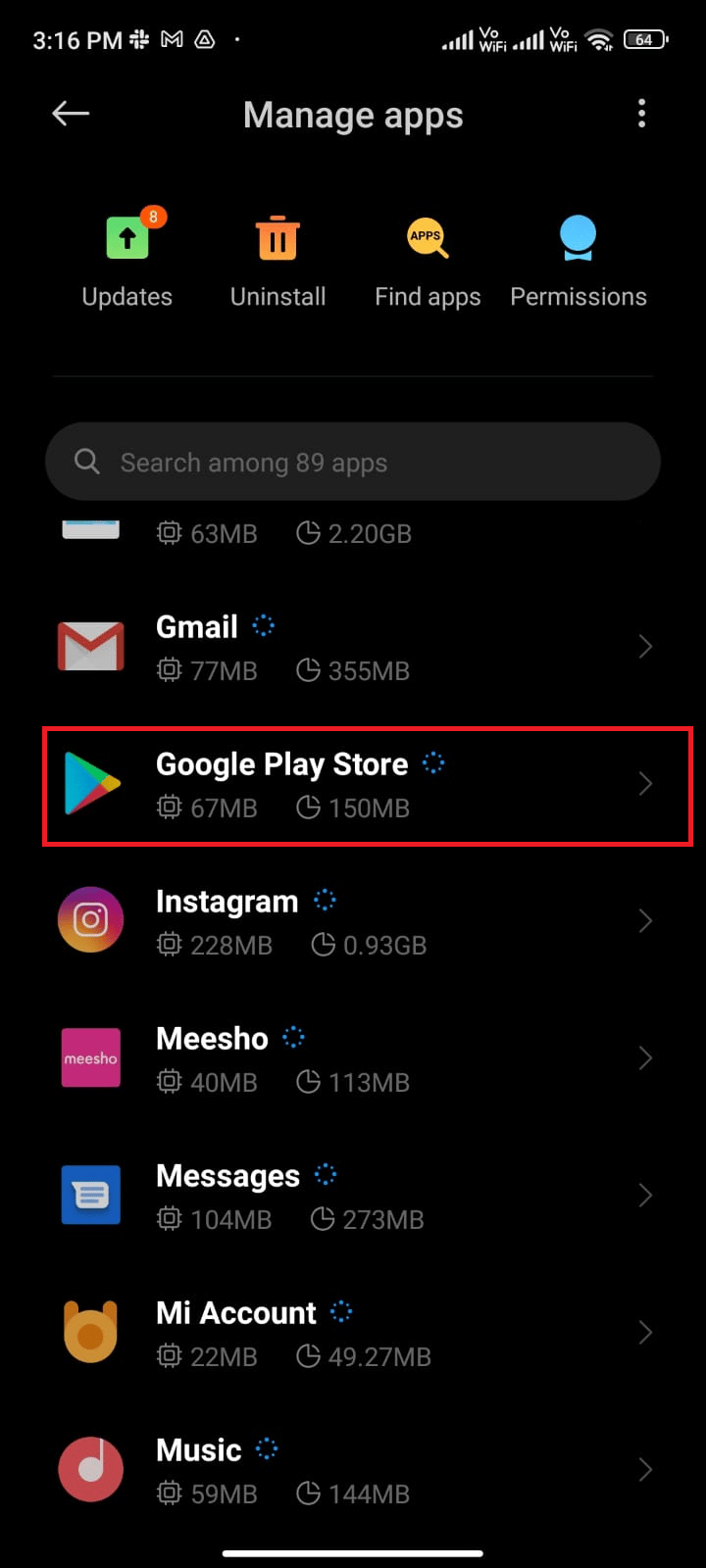
4. 现在,点击卸载更新,如图所示。
注意:当您执行此操作时,您的 Android 系统应用程序的所有更新都将被卸载。
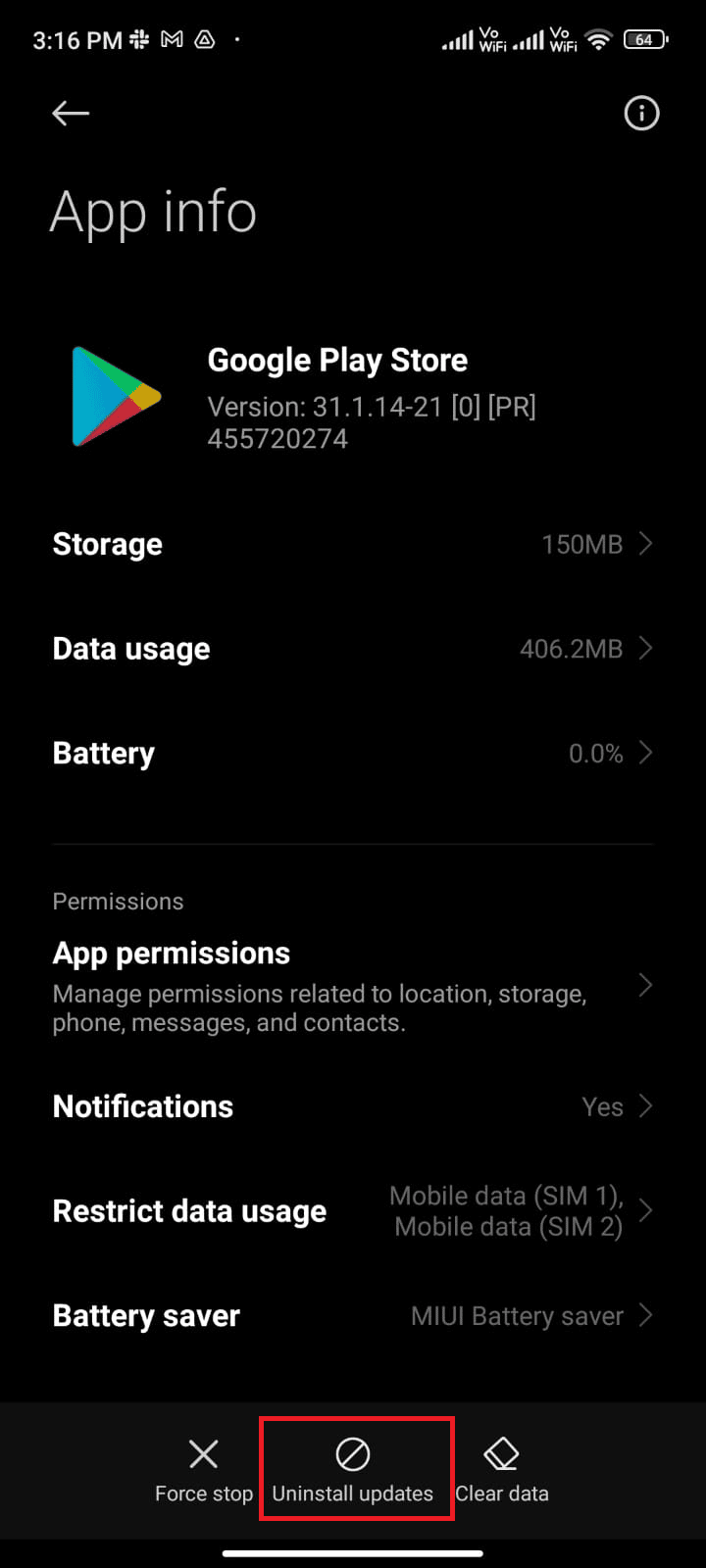
5. 现在,点击确定确认提示。
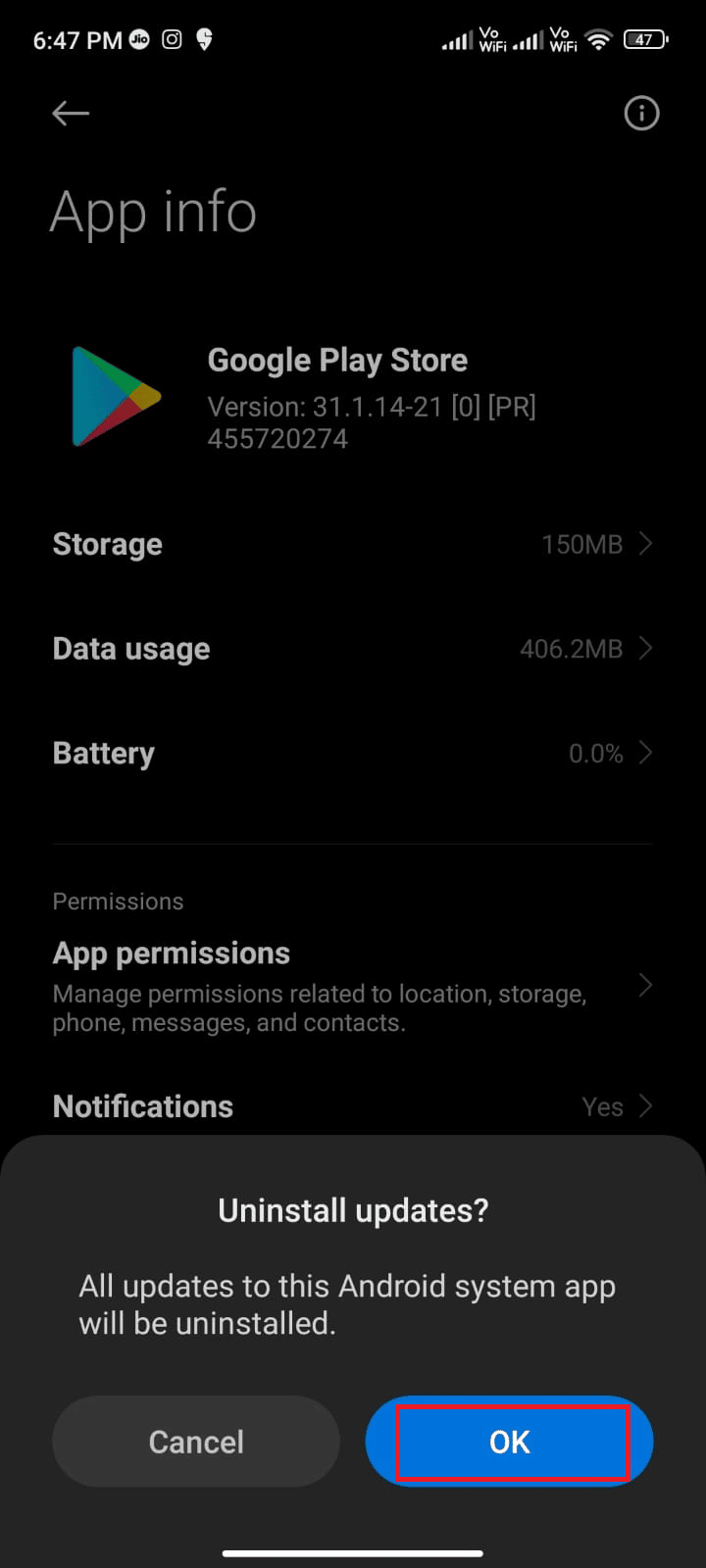
6. 等到所有更新都被卸载。 现在,Play Store 将恢复到出厂版本。
7. 按照方法 7 更新您的 Play 商店。
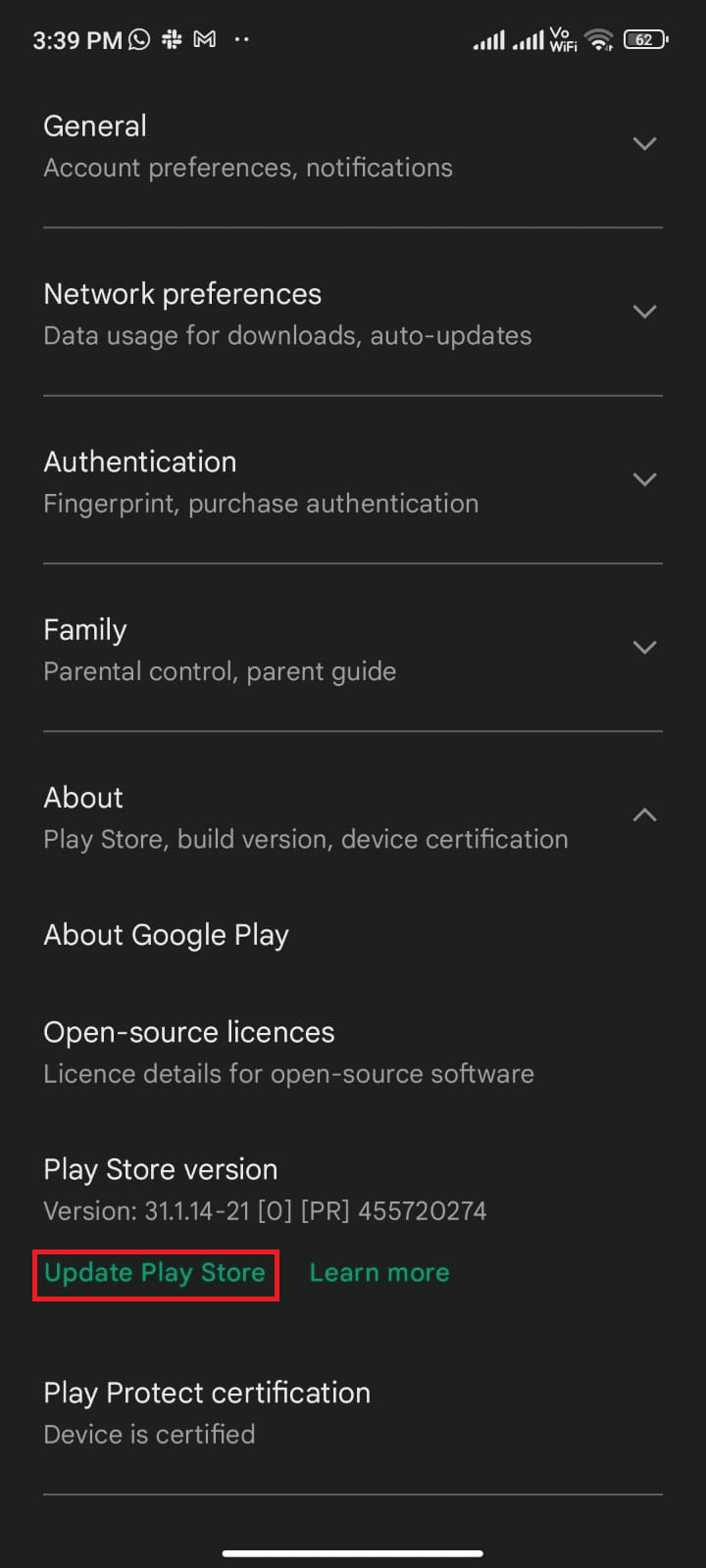
更新应用程序后,检查您是否可以在 Android 上安装应用程序更新。 不过,如果您无法解决问题,请联系 Google Workspace 管理员帮助。
另请阅读:如何在不卸载的情况下降级 Android 应用程序
方法 15:出厂重置设备
如果这些方法都不能帮助您解决 Can't download app: error code 403,那么您必须尝试恢复出厂设置。 但是,请务必注意,您必须重置手机,直到非常必要为止,因为它会删除您的所有数据。
注意:在恢复出厂设置之前,您必须备份所有数据。 如果您不知道如何备份您的 Android,请按照我们的指南来备份您的 Android 手机数据。
要将您的手机恢复出厂设置,请阅读并执行我们的指南如何硬重置任何 Android 设备中的步骤。
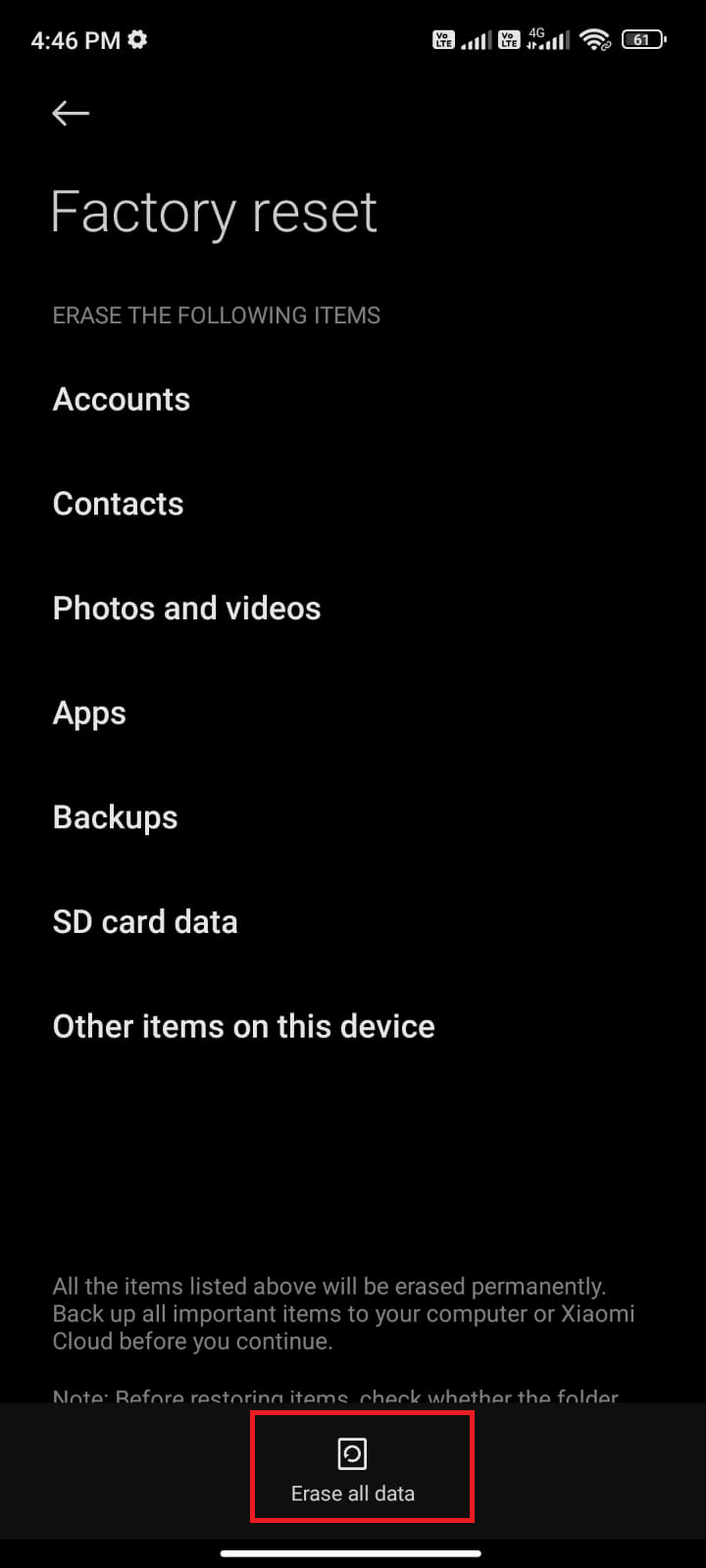
推荐的:
- 什么是 Crunchyroll 帐户共享?
- 17 款适用于 Android 智能手机用户的最佳免费字体应用
- 修复 Google Play 商店错误 963 的 9 种方法
- 修复从服务器 RPC 检索信息的错误
我们希望本指南对您有所帮助,并且您已了解如何在 Android 上修复 Google Play错误代码 403 。 如果您有任何疑问和建议,请随时通过下面的评论部分与我们联系。 让我们知道您希望我们接下来探讨哪个主题。
